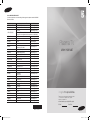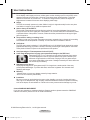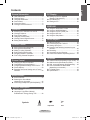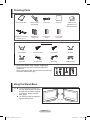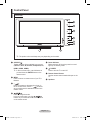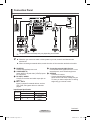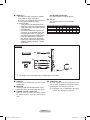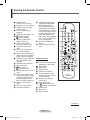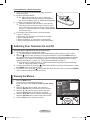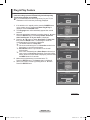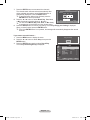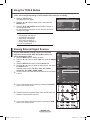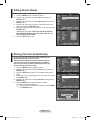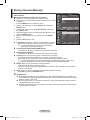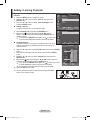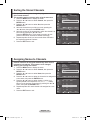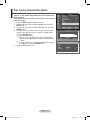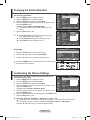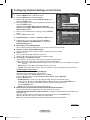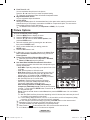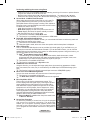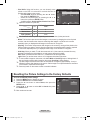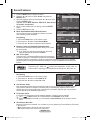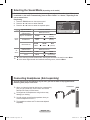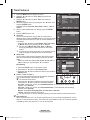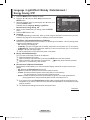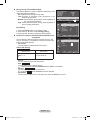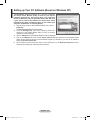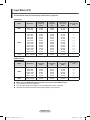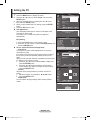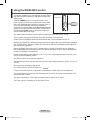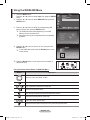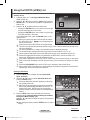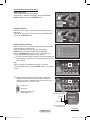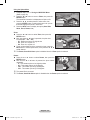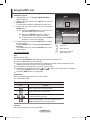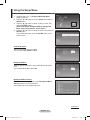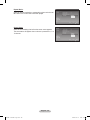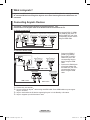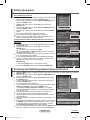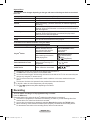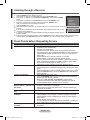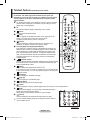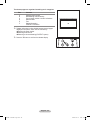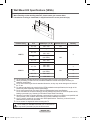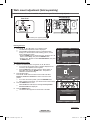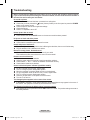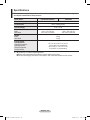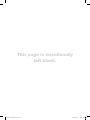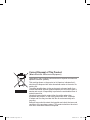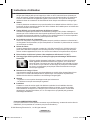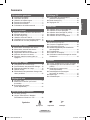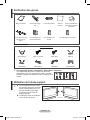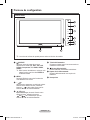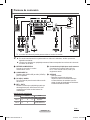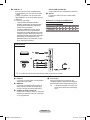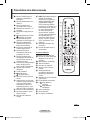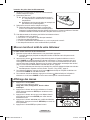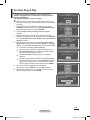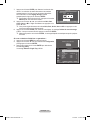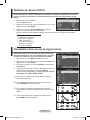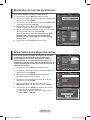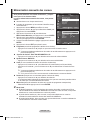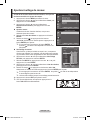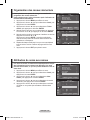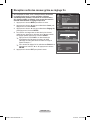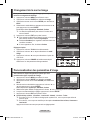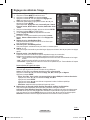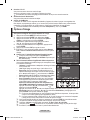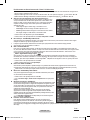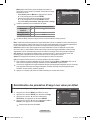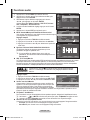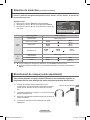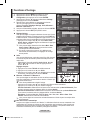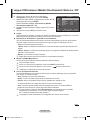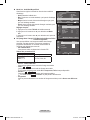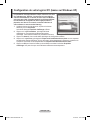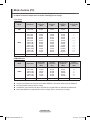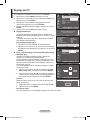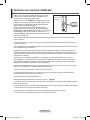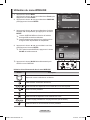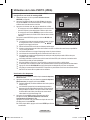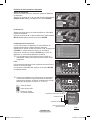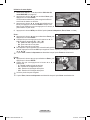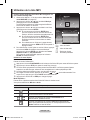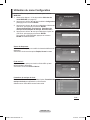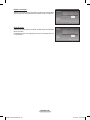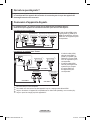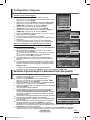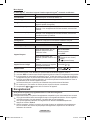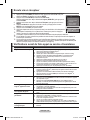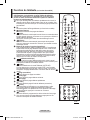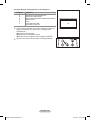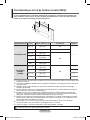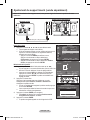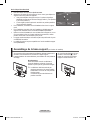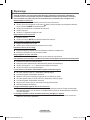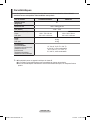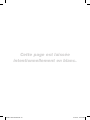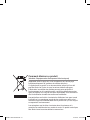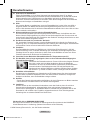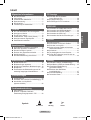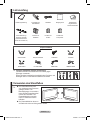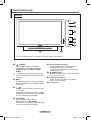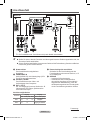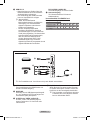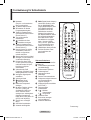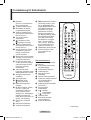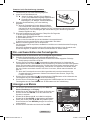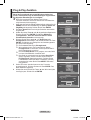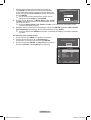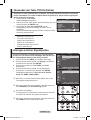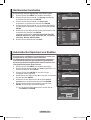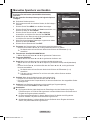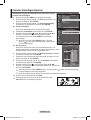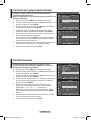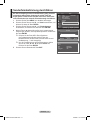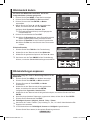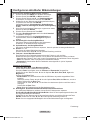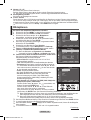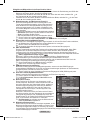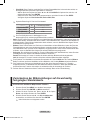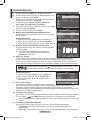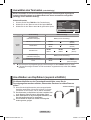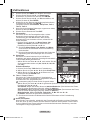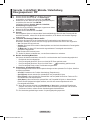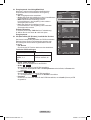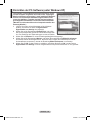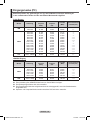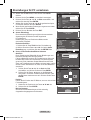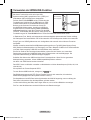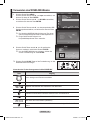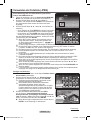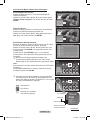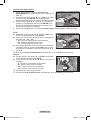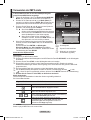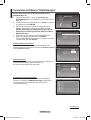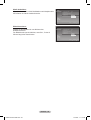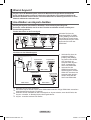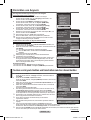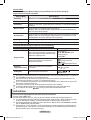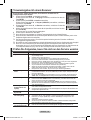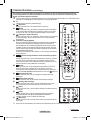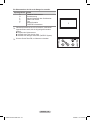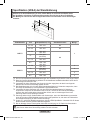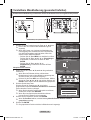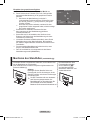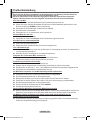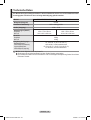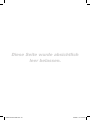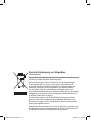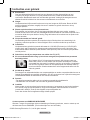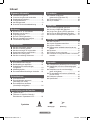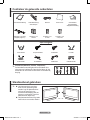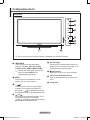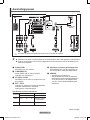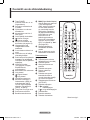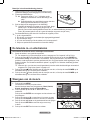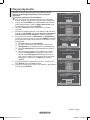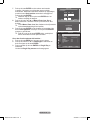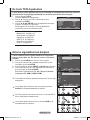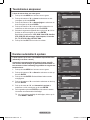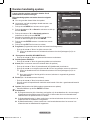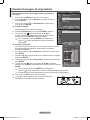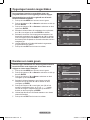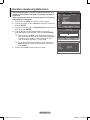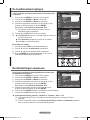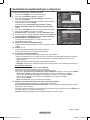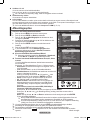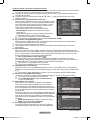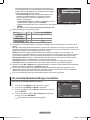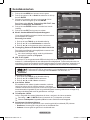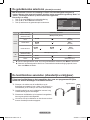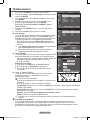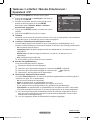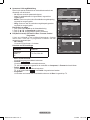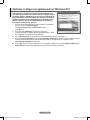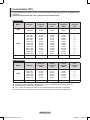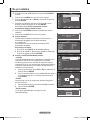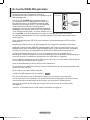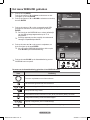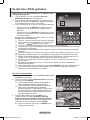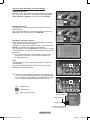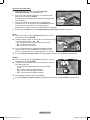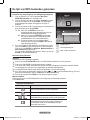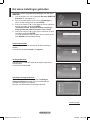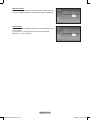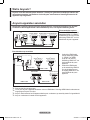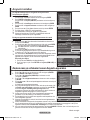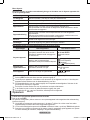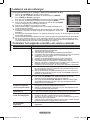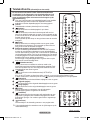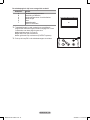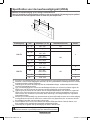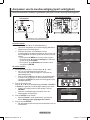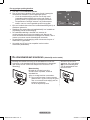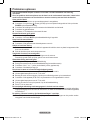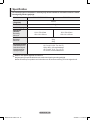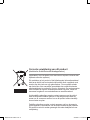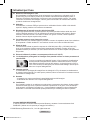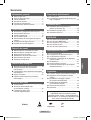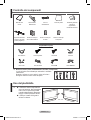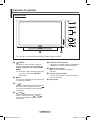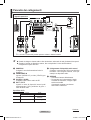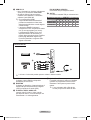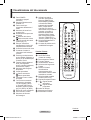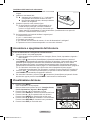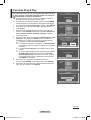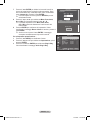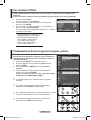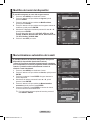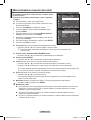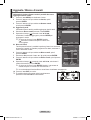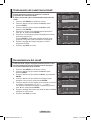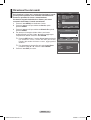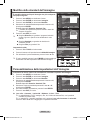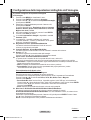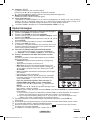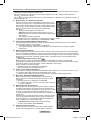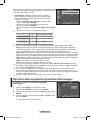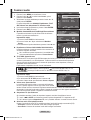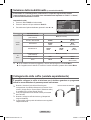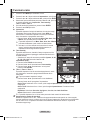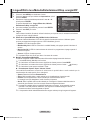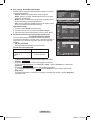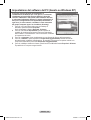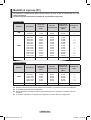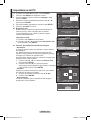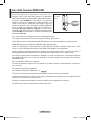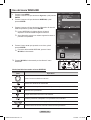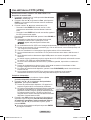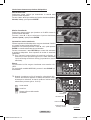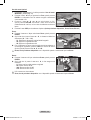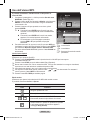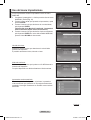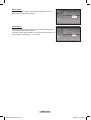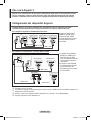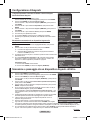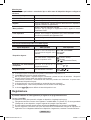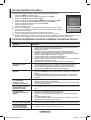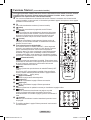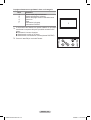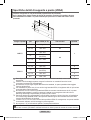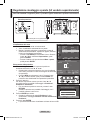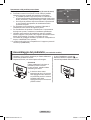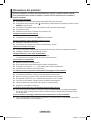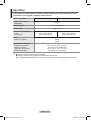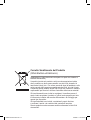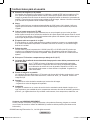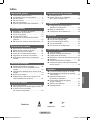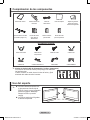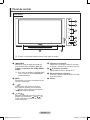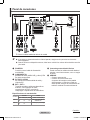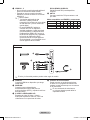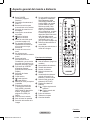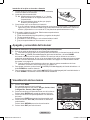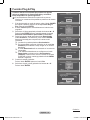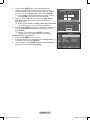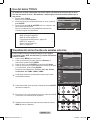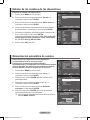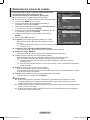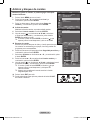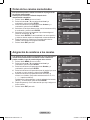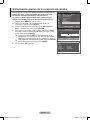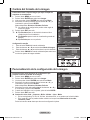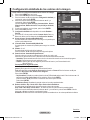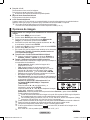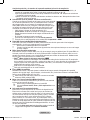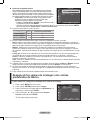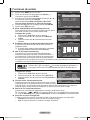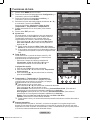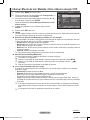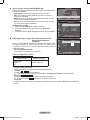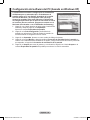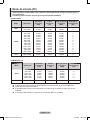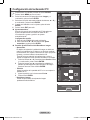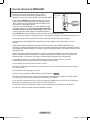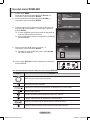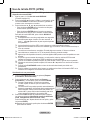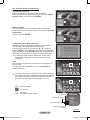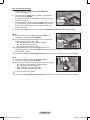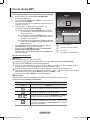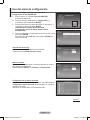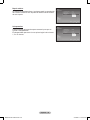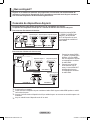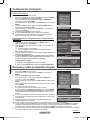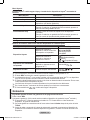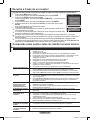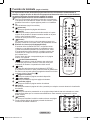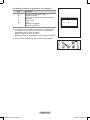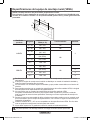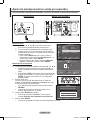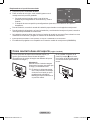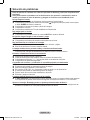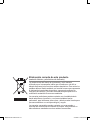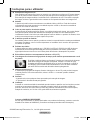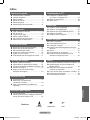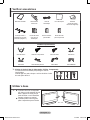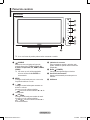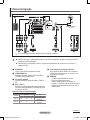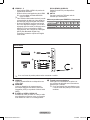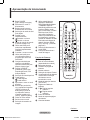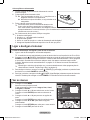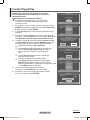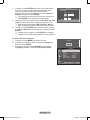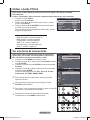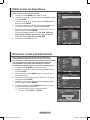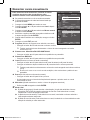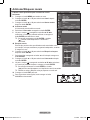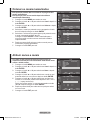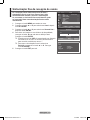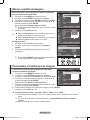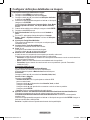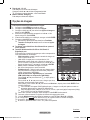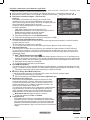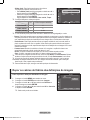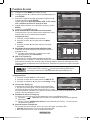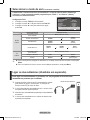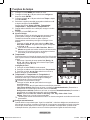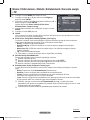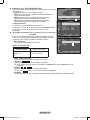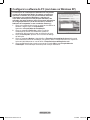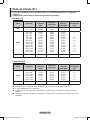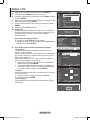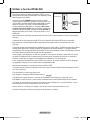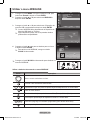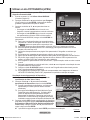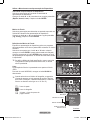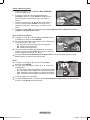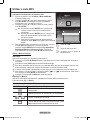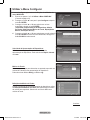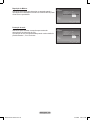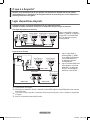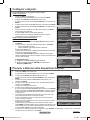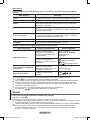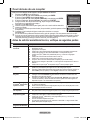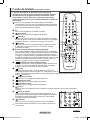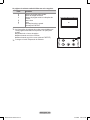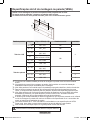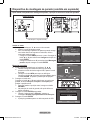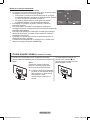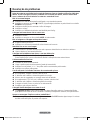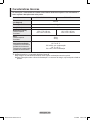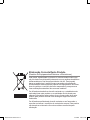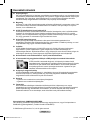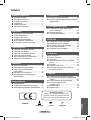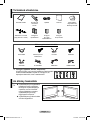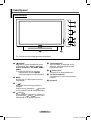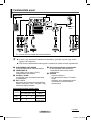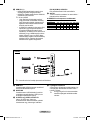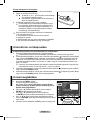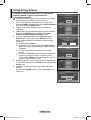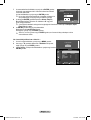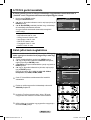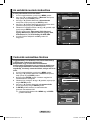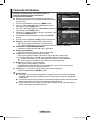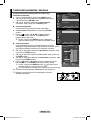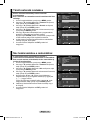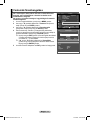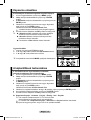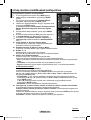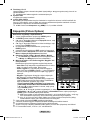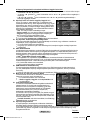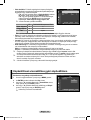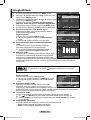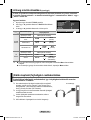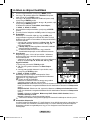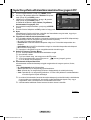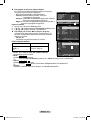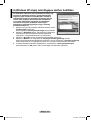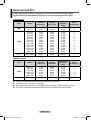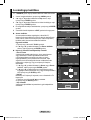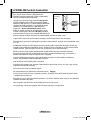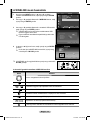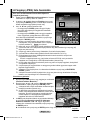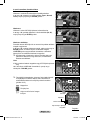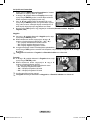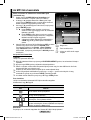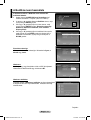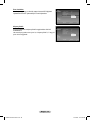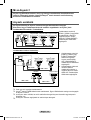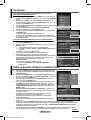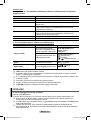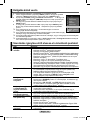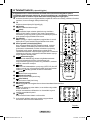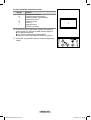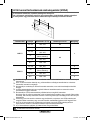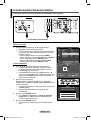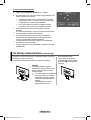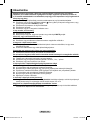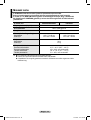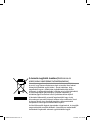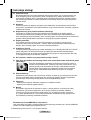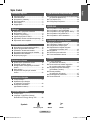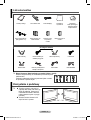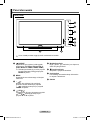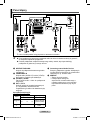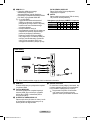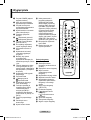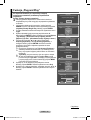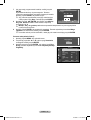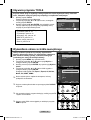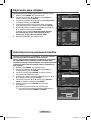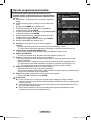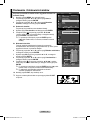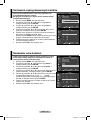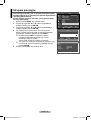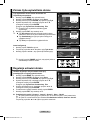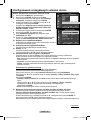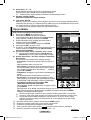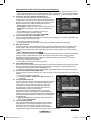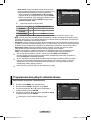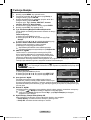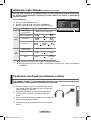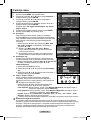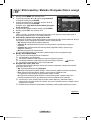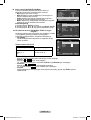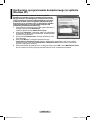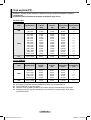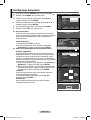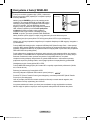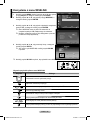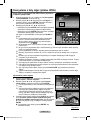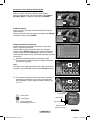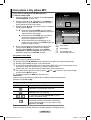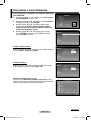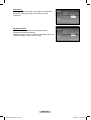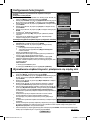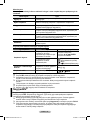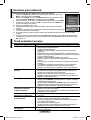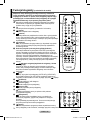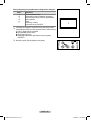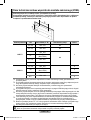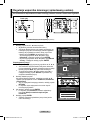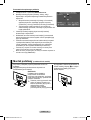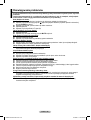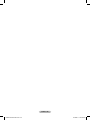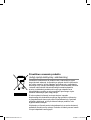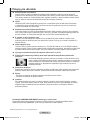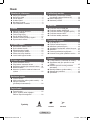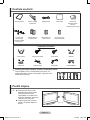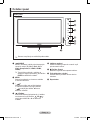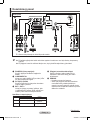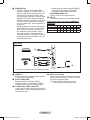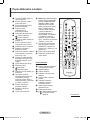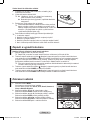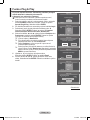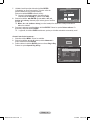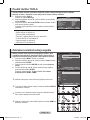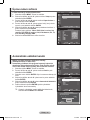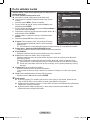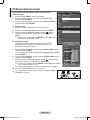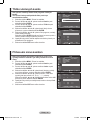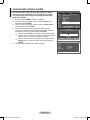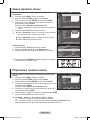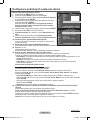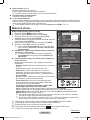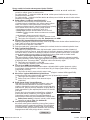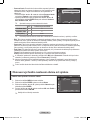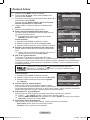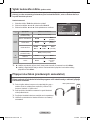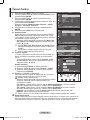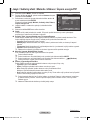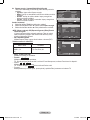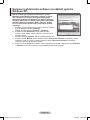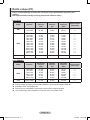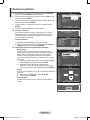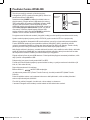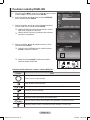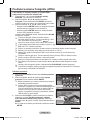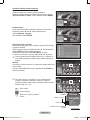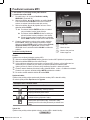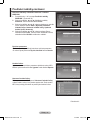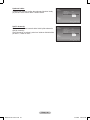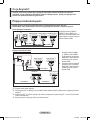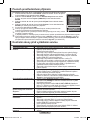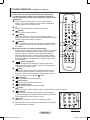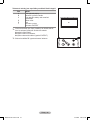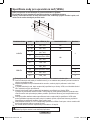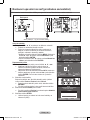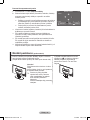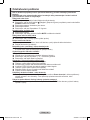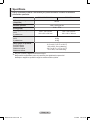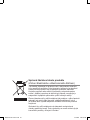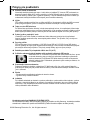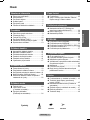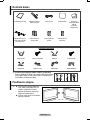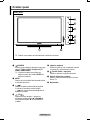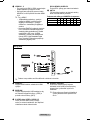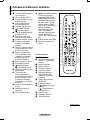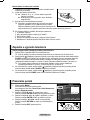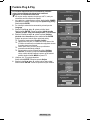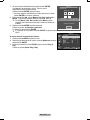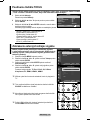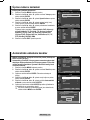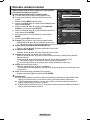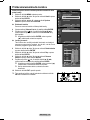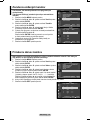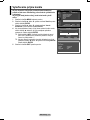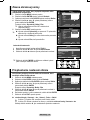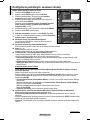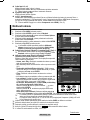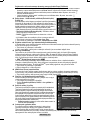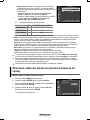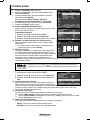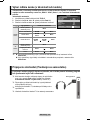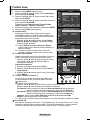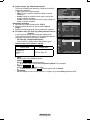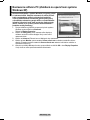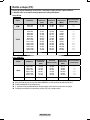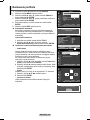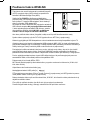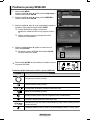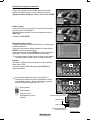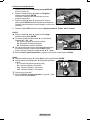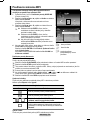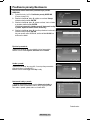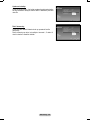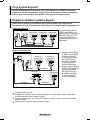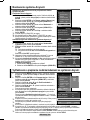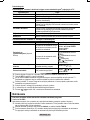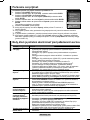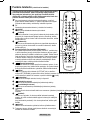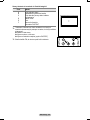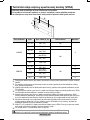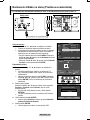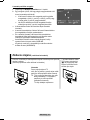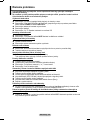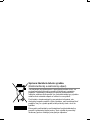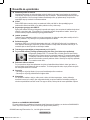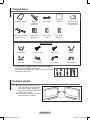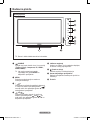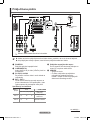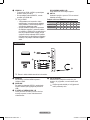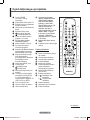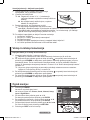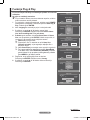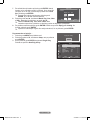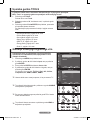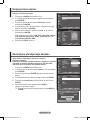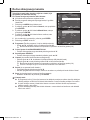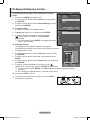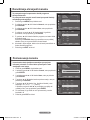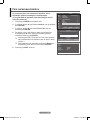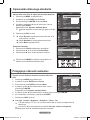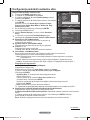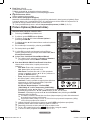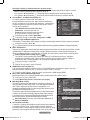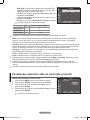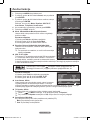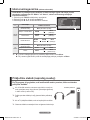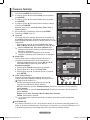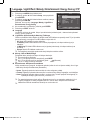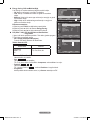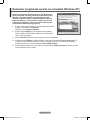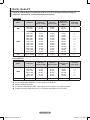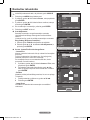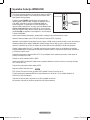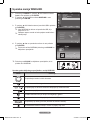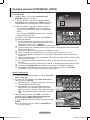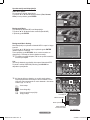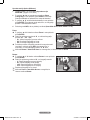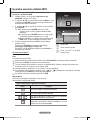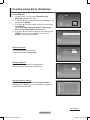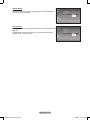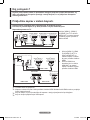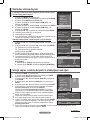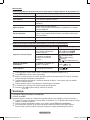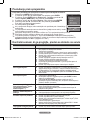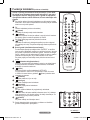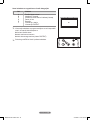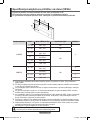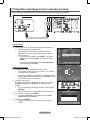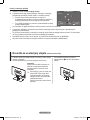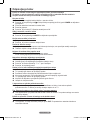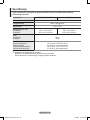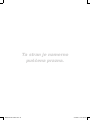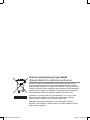Samsung PS50A550 Manual de usuario
- Categoría
- Televisores LCD
- Tipo
- Manual de usuario
La página se está cargando...
La página se está cargando...
La página se está cargando...
La página se está cargando...
La página se está cargando...
La página se está cargando...
La página se está cargando...
La página se está cargando...
La página se está cargando...
La página se está cargando...
La página se está cargando...
La página se está cargando...
La página se está cargando...
La página se está cargando...
La página se está cargando...
La página se está cargando...
La página se está cargando...
La página se está cargando...
La página se está cargando...
La página se está cargando...
La página se está cargando...
La página se está cargando...
La página se está cargando...
La página se está cargando...
La página se está cargando...
La página se está cargando...
La página se está cargando...
La página se está cargando...
La página se está cargando...
La página se está cargando...
La página se está cargando...
La página se está cargando...
La página se está cargando...
La página se está cargando...
La página se está cargando...
La página se está cargando...
La página se está cargando...
La página se está cargando...
La página se está cargando...
La página se está cargando...
La página se está cargando...
La página se está cargando...
La página se está cargando...
La página se está cargando...
La página se está cargando...
La página se está cargando...
La página se está cargando...
La página se está cargando...
La página se está cargando...
La página se está cargando...
La página se está cargando...
La página se está cargando...
La página se está cargando...
La página se está cargando...
La página se está cargando...
La página se está cargando...
La página se está cargando...
La página se está cargando...
La página se está cargando...
La página se está cargando...
La página se está cargando...
La página se está cargando...
La página se está cargando...
La página se está cargando...
La página se está cargando...
La página se está cargando...
La página se está cargando...
La página se está cargando...
La página se está cargando...
La página se está cargando...
La página se está cargando...
La página se está cargando...
La página se está cargando...
La página se está cargando...
La página se está cargando...
La página se está cargando...
La página se está cargando...
La página se está cargando...
La página se está cargando...
La página se está cargando...
La página se está cargando...
La página se está cargando...
La página se está cargando...
La página se está cargando...
La página se está cargando...
La página se está cargando...
La página se está cargando...
La página se está cargando...
La página se está cargando...
La página se está cargando...
La página se está cargando...
La página se está cargando...
La página se está cargando...
La página se está cargando...
La página se está cargando...
La página se está cargando...
La página se está cargando...
La página se está cargando...
La página se está cargando...
La página se está cargando...
La página se está cargando...
La página se está cargando...
La página se está cargando...
La página se está cargando...
La página se está cargando...
La página se está cargando...
La página se está cargando...
La página se está cargando...
La página se está cargando...
La página se está cargando...
La página se está cargando...
La página se está cargando...
La página se está cargando...
La página se está cargando...
La página se está cargando...
La página se está cargando...
La página se está cargando...
La página se está cargando...
La página se está cargando...
La página se está cargando...
La página se está cargando...
La página se está cargando...
La página se está cargando...
La página se está cargando...
La página se está cargando...
La página se está cargando...
La página se está cargando...
La página se está cargando...
La página se está cargando...
La página se está cargando...
La página se está cargando...
La página se está cargando...
La página se está cargando...
La página se está cargando...
La página se está cargando...
La página se está cargando...
La página se está cargando...
La página se está cargando...
La página se está cargando...
La página se está cargando...
La página se está cargando...
La página se está cargando...
La página se está cargando...
La página se está cargando...
La página se está cargando...
La página se está cargando...
La página se está cargando...
La página se está cargando...
La página se está cargando...
La página se está cargando...
La página se está cargando...
La página se está cargando...
La página se está cargando...
La página se está cargando...
La página se está cargando...
La página se está cargando...
La página se está cargando...
La página se está cargando...
La página se está cargando...
La página se está cargando...
La página se está cargando...
La página se está cargando...
La página se está cargando...
La página se está cargando...
La página se está cargando...
La página se está cargando...
La página se está cargando...
La página se está cargando...
La página se está cargando...
La página se está cargando...
La página se está cargando...
La página se está cargando...
La página se está cargando...
La página se está cargando...
La página se está cargando...
La página se está cargando...
La página se está cargando...
La página se está cargando...
La página se está cargando...
La página se está cargando...
La página se está cargando...
La página se está cargando...
La página se está cargando...
La página se está cargando...
La página se está cargando...
La página se está cargando...
La página se está cargando...
La página se está cargando...
La página se está cargando...
La página se está cargando...
La página se está cargando...
La página se está cargando...
La página se está cargando...
La página se está cargando...
La página se está cargando...
La página se está cargando...
La página se está cargando...
La página se está cargando...
La página se está cargando...
La página se está cargando...
La página se está cargando...
La página se está cargando...
La página se está cargando...
La página se está cargando...
La página se está cargando...
La página se está cargando...
La página se está cargando...
La página se está cargando...
La página se está cargando...
La página se está cargando...
La página se está cargando...
La página se está cargando...
La página se está cargando...
La página se está cargando...
La página se está cargando...
La página se está cargando...
La página se está cargando...
La página se está cargando...
La página se está cargando...
La página se está cargando...
La página se está cargando...
La página se está cargando...
La página se está cargando...
La página se está cargando...
La página se está cargando...
La página se está cargando...
La página se está cargando...
La página se está cargando...
La página se está cargando...
La página se está cargando...
La página se está cargando...
La página se está cargando...
La página se está cargando...
La página se está cargando...
La página se está cargando...
La página se está cargando...
La página se está cargando...
La página se está cargando...
La página se está cargando...
La página se está cargando...
La página se está cargando...
La página se está cargando...
La página se está cargando...
La página se está cargando...
La página se está cargando...
La página se está cargando...
La página se está cargando...
La página se está cargando...
La página se está cargando...
La página se está cargando...
La página se está cargando...
La página se está cargando...

Español - 2
© 2008 Samsung Electronics Co., Ltd. All rights reserved.
Instrucciones para el usuario
Retención de imágenes en la pantalla
No visualice una imagen fija (como las de un videojuego o cuando el PDP está conectado a un PC)
en el panel del monitor de plasma durante más de 2 horas porque podría causar la retención de
imagen en pantalla. Este fenómeno de retención de imágenes también se denomina “quemadura de
pantalla”. Para evitar que se produzca esa persistencia de la imagen, reduzca el nivel de luminosidad
y de contraste de la pantalla cuando muestre imágenes fijas.
Altura
La PDP puede funcionar normalmente hasta altitudes de 2.000 metros. No la instale ni utilice en
lugares que se encuentren a más de 2.000 metros de altitud porque el funcionamiento podría ser
irregular.
Calor en la parte superior del TV PDP
La parte superior del aparato puede calentarse tras un uso prolongado ya que el calor se disipa
desde el panel a través de los orificios de ventilación de la parte superior del aparato. Esto es normal
y no indica ningún defecto ni fallo de funcionamiento del aparato. No obstante, debe evitarse que los
niños toquen la parte superior del aparato.
El aparato emite una especie de ‘crujido’.
El ruido similar a un ‘crujido’ puede producirse cuando el aparato se contrae o se expande debido
a un cambio ambiental de temperatura o humedad. Este hecho es normal y no se trata de ningún
defecto en la unidad.
Defecto de celda
La PDP utiliza un panel compuesto de 1.230.000 (nivel SD) a 3.150.000 (nivel HD) píxeles que
requieren una sofisticada tecnología para su producción. No obstante, puede que existan unos
cuantos píxeles brillantes u oscuros en la pantalla. Estos píxeles no influirán en el rendimiento del
aparato.
Evite que el TV funcione a temperaturas por debajo de 5°C (41°F)
La imagen fija visualizada durante demasiado tiempo puede causar daños permanentes en el
panel de la PDP.
Ver el TV PDP en formato 4:3 durante un tiempo prolongado puede dejar
rastros de bordes en la izquierda, derecha o centro de la pantalla causados
por la diferencia de emisión de luz en la pantalla. Reproducir un DVD o una
videoconsola puede causar un efecto similar en la pantalla. La garantía no
cubre estos daños.
Restos de imágenes en pantalla.
Ver imágenes fijas de videojuegos y PC durante más tiempo del indicado puede producir restos
de imágenes parciales. Para evitar este efecto, reduzca el ‘brillo’ y el ‘contraste’ cuando vea
imágenes fijas.
Garantía
- La garantía no cubre los daños causados por la retención de imagen.
- La garantía no cubre el desgaste de la pantalla.
Instalación
Póngase en contacto con un centro de servicio técnico autorizado cuando instale el equipo en un
lugar expuesto a gran cantidad de polvo, temperaturas extremas, alto nivel de humedad y productos
químicos, y en lugares donde se vaya a utilizar continuamente, como aeropuertos, estaciones, etc.
Contactar con SAMSUNG WORLDWIDE
Si tiene cualquier comentario o pregunta referentes a los productos Samsung, póngase en contacto
con el Centro de atención al cliente de SAMSUNG.(Consulte la cubierta posterior para obtener más
información.)
BN68-01434A-X0SPA.indd 2BN68-01434A-X0SPA.indd 2 3/7/2008 12:08:05 AM3/7/2008 12:08:05 AM

Español - 3
Símbolos
☛➢
Pulse
Importante
Nota
Índice
Información general
Instrucciones para el usuario .......................... 2
Comprobación de los componentes ............... 4
Uso del soporte ............................................... 4
Panel de control .............................................. 5
Panel de conexiones ....................................... 6
Aspecto general del mando a distancia .......... 8
Funcionamiento
Apagado y encendido del televisor ................. 9
Visualización de los menús ............................. 9
Función Plug & Play ...................................... 10
Uso del botón TOOLS ................................... 12
Visualización de las fuentes de señales
externas ........................................................ 12
Edición de los nombres de los dispositivos .. 13
Control de los canales
Memorización automática de canales ........... 13
Memorización manual de canales ................ 14
Adición y bloqueo de canales ....................... 15
Orden de los canales memorizados ............. 16
Asignación de nombres a los canales .......... 16
Sintonización precisa de la recepción de
canales .......................................................... 17
Control de la imagen
Cambio del formato de la imagen ................. 18
Personalización de la confi guración de la
imagen .......................................................... 18
Confi guración detallada de los valores de la
imagen .......................................................... 19
Opciones de imagen ..................................... 20
Reajuste de los valores de la imagen a los
valores predefi nidos de fábrica ..................... 22
Control del sonido
Funciones de sonido ..................................... 23
Selección del modo de sonido (según modelo)
.. 24
Conexión de los auriculares
(se venden por separado) ............................. 24
Descripción de las funciones
Funciones de hora ........................................ 25
Idioma / Efecto de luz / Melodía /
Ocio / Ahorro energía / PIP ........................... 26
Pantalla de PC
Confi guración del software del PC
(basado en Windows XP) ............................. 28
Modo de entrada (PC) .................................. 29
Confi guración del ordenador PC ................... 30
WISELINK
Uso de la función WISELINK ........................ 31
Uso del menú WISELINK .............................. 32
Uso de la lista FOTO (JPEG) ........................ 33
Uso de la lista MP3 ....................................... 36
Uso del menú de confi guración .................... 37
Acerca de Anynet+
¿Qué es Anynet? .......................................... 39
Conexión de dispositivos Anynet+ ................ 39
Confi guración de Anynet+ ............................. 40
Búsqueda y cambio de dispositivos Anynet+ 40
Grabación ..................................................... 41
Escucha a través de un receptor .................. 42
Compruebe estos puntos antes de solicitar
servicio técnico .............................................42
Apéndice
Función de teletexto (según el modelo) ........ 43
Especifi caciones del equipo de montaje
mural (VESA) ................................................ 45
Ajuste de montaje mural
(se vende por separado) ............................... 46
Cómo montar la base del soporte
(según el modelo)
.......................................... 47
Solución de problemas ................................. 48
Especifi caciones ........................................... 49
Español
BN68-01434A-X0SPA.indd 3BN68-01434A-X0SPA.indd 3 3/7/2008 12:08:06 AM3/7/2008 12:08:06 AM

Español - 4
Uso del soporte
➢
La PDP la deben transportar dos
o más personas. Nunca deje la
PDP en el suelo ya que la pantalla
puede sufrir daños. Mantenga
siempre la PDP en posición
vertical.
La PDP se puede girar 20 grados
a derecha e izquierda.
Comprobación de los componentes
Manual del usuario Mando a distancia/
Pilas AAA
Cable de
alimentación
Paño de limpieza Tarjeta de garantía/
Tarjeta de registro/
Manual de seguridad
Tapa-Inferior/Dos tornillos
(Consulte la página 47)
Núcleo de ferrita
para cable de
alimentación
Núcleo de ferrita
para S-Vídeo
Núcleo de ferrita
para componentes
Se venden por separado
Cable de la antena Cables de los
componentes
Cables de audio Cable de PC
Cable Scart Cable de audio de PC Cable HDMI Cable HDMI/DVI
➢
Núcleo de ferrita (cable de alimentación, S-vídeo, componente)
Los núcleos de ferrita se utilizan para proteger los cables de
las interferencias.
Cuando conecte un cable, abra el núcleo de ferrita y fíjelo
alrededor del cable cerca del conector.
-20° ~ 20°
BN68-01434A-X0SPA.indd 4BN68-01434A-X0SPA.indd 4 3/7/2008 12:08:06 AM3/7/2008 12:08:06 AM

Español - 5
1
SOURCE
Muestra un menú de todas las fuentes de
entrada disponibles (TV, Ext.1, Ext.2,
AV
,
S-Video
,
Componente
,
PC
,
HDMI1
,
HDMI2,
HDMI3
)
.
➢
En el menú en pantalla, utilice este botón
como lo haría con el botón ENTER del
mando a distancia.
2
MENU
Púlselo para ver el menú en pantalla con las
opciones del televisor.
3
– +
Púlselos para subir o bajar el volumen.
En el menú en pantalla, use los botones
– + del mismo modo que los botones
◄ y ► del mando a distancia.
4
C/P.
Permiten cambiar de canal. En el menú en
pantalla, use los botones C/P. del
mismo modo que los botones ▲ y ▼ del
mando a distancia.
5
Indicador de encendido
Parpadean y se apagan cuando se enciende
el aparato y se ilumina en el modo en espera.
6
El botón de encendido
Púlselo para encender o apagar el TV.
7
Sensor del mando a distancia
El mando a distancia debe dirigirse hacia este
punto del televisor.
8
Altavoz
Panel de control
Panel frontal
➢
El color y la forma del producto pueden variar según el modelo.
BN68-01434A-X0SPA.indd 5BN68-01434A-X0SPA.indd 5 3/7/2008 12:11:06 AM3/7/2008 12:11:06 AM

Español - 6
Panel de conexiones
☛
Al conectar un sistema de audio o vídeo al aparato, asegúrese de que todos los elementos
estén apagados.
Cuando conecte un dispositivo externo, debe hacer coincidir los colores del terminal de conexión
y del cable.
Continúa…
1
POWER IN
Conexión para el cable de alimentación
suministrado.
2
COMPONENT IN
Entradas de audio (AUDIO L/R) y vídeo (Y/PB/
PR) para componentes.
3
PC IN(PC) / AUDIO
Se conecta a la toma de salida de audio y
vídeo del PC.
4
EXT 1, EXT 2
Tomas de entrada o salida para dispositivos
externos, como aparatos de vídeo,
reproductores de DVD, consolas de
videojuegos o reproductores de videodiscos.
Especificaciones de entrada/salida
Conector
Entrada Salida
Vídeo Audio(L/R) RGB Vídeo + Audio (L/R)
EXT 1
✔ ✔ ✔
Sólo está disponible la
salida de TV.
EXT 2
✔ ✔
La salida que puede elegir.
5
Connecting external Audio Devices
Puede conectar las señales de audio desde el
televisor a una fuente externa, como un equipo
de audio.
6
SERVICE
− Conector para servicio.
− Conecte un terminal serie entre
el soporte del montaje mural ajustable
eléctricamente y el televisor cuando se
desee ajustar el ángulo de visualización del
televisor mediante el mando a distancia.
Panel posterior
➢
Barva in oblika izdelka sta odvisni od modela
Red de televisión
por cable
o
o
1
43257
8
6
BN68-01434A-X0SPA.indd 6BN68-01434A-X0SPA.indd 6 3/7/2008 12:08:08 AM3/7/2008 12:08:08 AM

Español - 7
7
HDMI IN 1, 2
− No se necesita conexión de audio adicional
para una conexión de HDMI a HDMI.
− Cuando se usa una conexión de cable
HDMI/DVI, se debe conectar en el terminal
HDMI IN 2.
➢
¿Qué es HDMI?
− “La interfaz multimedia de alta
definición” (HDMI) permite la
transmisión de los datos de vídeo digital
de alta definición y varios canales de
sonido digital.
− El terminal HDMI/DVI admite la
conexión DVI con un dispositivo
ampliado mediante el cable apropiado
(no suministrado). La diferencia entre
los dispositivos HDMI y DVI es que el
HDMI es más pequeño, tiene instalada
la función de codificación HDCP
(protección alta de la copia digital del
ancho de banda) y es compatible con el
sonido digital de varios canales.
DVI IN (HDMI 2) AUDIO R/L
Salidas de audio DVI para dispositivos
externos.
8
ANT IN
Conector coaxial de 75 Ω para antena o red
por cable.
Modos compatibles con HDMI/DVI y componentes
480i 480p 576i 576p 720p 1080i
1080p
HDMI/DVI 50Hz X X X OOOO
HDMI/DVI 60Hz X O X X O O O
Component O OOOOOO
1
HDMI IN 3
Conexión HDMI de un dispositivo que tenga
salida HDMI.
2
WISELINK
Conexión para un dispositivo de
almacenamiento masivo USB para ver
archivos de fotos (JPEG) y reproducir archivos
de audio (MP3).
3
S-VIDEO o VIDEO/AUDIO L/R
Entradas de vídeo (S-Vídeo o Vídeo) y
audio para dispositivos externos, como una
videocámara o un reproductor de vídeo.
4
Conector de los auriculares
Puede conectar un equipo de auriculares
si desea ver un programa de televisión sin
molestar a otras personas que se encuentren
en la misma sala.
➢
El uso continuado de auriculares a
un volumen elevado puede dañar la
capacidad auditiva.
➢
El color y la forma del producto pueden variar según el modelo.
Panel lateral
o
4
1
3
2
BN68-01434A-X0SPA.indd 7BN68-01434A-X0SPA.indd 7 3/7/2008 12:08:10 AM3/7/2008 12:08:10 AM

Español - 8
Continúa…
Aspecto general del mando a distancia
1
Botón POWER
(enciende y apaga el
televisor)
2
Selecciona directamente el
modo TV
3
Botones numéricos para
acceso directo a los canales
4
Selección de canal de uno/
dos dígitos
5
Interrupción momentánea
del sonido
6
Subir el volumen
Bajar el volumen
7
Botón de control del canal
(consulte la página 15)
8
Se usa para seleccionar
rápidamente las funciones
que se usan con mayor
frecuencia.
9
Control del cursor en el
menú
0
Se utiliza para ver
información sobre la emisión
actual
#
Pulse este botón
para seleccionar una
visualización y unos modos
de sonido opcionales en los
deportes, películas y juegos.
$
Funciones de VCR/DVD
(Rebobinar, Detener,
Reproducir/Pausa, Avance
Rápido)
%
Selección de fuente
disponible
^
Canal anterior
&
Canal siguiente
Canal anterior
*
Muestra el menú principal en
la pantalla
(
Esta función permite ver
y reproducir archivos de
fotos (JPEG) y de audio
(MP3) desde un dispositivo
externo. (Consulte las
páginas 33 (JPEG), 36
(MP3))
)
Vuelve al menú anterior
a
Salir del menú en pantalla
b
Selección del tamaño de la
imagen
c
Se usa cuando se conecta
un dispositivo SAMSUNG
DMA (Adaptador digital
multimedia) mediante una
interfaz HDMI y se cambia
al modo DMA. (El botón
DMA es opcional.) Para
obtener más información
sobre los procedimientos
de funcionamiento, consulte
el manual del usuario del
dispositivo DMA. Este botón
está disponible cuando
“Anynet+ (HDMI-CEC)” está
configurado como “Act.”
(On). (Consulte la página 40)
d
Selecciona directamente el
modo HDMI.
e
Se pulsa para seleccionar el
modo de la imagen.
Funciones del teletexto
(Consulte la página 43)
2
Sale del teletexto (según los
modelos)
7
Memorización de teletexto
8
Tamaño del teletexto
0
Mostrar el teletexto
!
Selección de tema de
Fastext
@
Visualización de teletexto/
mezclar información de
teletexto y emisión normal
%
Selección del modo del
teletexto (LIST/FLOF)
^
Página secundaria de
teletexto
&
P : Página siguiente del
teletexto
P
: Página anterior del
teletexto
*
Índice del teletexto
)
Teletexto en espera
a
Cancelar teletexto
BN68-01434A-X0SPA.indd 8BN68-01434A-X0SPA.indd 8 3/7/2008 1:44:51 PM3/7/2008 1:44:51 PM

Español - 9
Instalación de las pilas en el mando a distancia
1 Levante la tapa de la parte posterior del mando a distancia,
como se muestra en la ilustración.
2 Instale dos pilas de tamaño AAA.
➢
Asegúrese de que los extremos “+” y “–” de las
pilas concuerden con el diagrama del interior del
compartimiento.
No mezcle distintos tipos de pilas, por ejemplo
alcalinas y de manganeso.
3 Cierre la tapa, como se muestra en la ilustración.
➢
Si no va a utilizar el mando a distancia durante mucho tiempo, quite las pilas y guárdelas en un
lugar fresco y seco. El mando a distancia se puede utilizar hasta una distancia de 7 metros del
televisor. (Suponiendo un uso normal del TV, las pilas duran aproximadamente un año.)
➢
Si el mando a distancia no funciona. Efectúe estas comprobaciones.
1. ¿Está encendido el televisor?
2. ¿Están intercambiados los polos positivos y negativos de las pilas?
3. ¿Se han agotado las pilas?
4. ¿Ha habido un corte de energía o se ha desenchufado el cable?
5. ¿Hay en las proximidades un fluorescente o un neón?
Apagado y encendido del televisor
El cable de alimentación se encuentra en la parte posterior del televisor.
1 Enchufe el cable de alimentación en una toma eléctrica adecuada.
➢
La tensión principal se indica en la parte posterior del televisor y la frecuencia es de 50 o 60 Hz.
2 Pulse el botón
POWER (Encendido/Apagado) del frontal del televisor o el botón POWER
del mando a distancia para encender el televisor. El canal que veía por última vez se vuelve a
seleccionar automáticamente. Si aún no ha memorizado ningún canal, no aparecerá ninguna imagen
definida. Consulte “Memorización automática de canales” en la página 13 o “Memorización manual
de canales” en la página 14.
➢
Cuando el televisor se enciende por primera vez, algunos valores se establecen de forma
automática. Consulte “Función Plug & Play” en la página 10.
3 Para apagar el televisor, pulse el botón
POWER (Encendido/Apagado) del frontal del televisor o el
botón POWER del mando a distancia.
4 Para encender el televisor, pulse el botón
POWER (Encendido/Apagado) del frontal del televisor o
el botón POWER o los botones numéricos del mando a distancia.
Visualización de los menús
1 Pulse el botón MENU.
En la pantalla aparece el menú principal
Su parte izquierda tiene seis iconos: Imagen, Sonido, Canal,
Configuración, Entrada y Menú digital.
2 Pulse los botones ▲ o ▼ para seleccionar uno de los iconos.
Pulse el botón ENTER para acceder al submenú del icono.
3 Pulse los botones ▲ o ▼ para desplazarse a los elementos
del menú.
Pulse el botón ENTER para aceptar los elementos del menú.
4 Pulse los botones ▲/▼/◄/► para cambiar los elementos
seleccionados.
Pulse el botón RETURN para volver al menú anterior.
5 Pulse el botón EXIT para salir del menú.
Mover
Entrar
Salir
Modo :
Estándar
Iluminación de la celda
7
Contraste
80
Brillo
45
Nitidez
50
Color 50
Matiz V50 R50
Configuración detallada
Más
Imagen
T V
BN68-01434A-X0SPA.indd 9BN68-01434A-X0SPA.indd 9 3/7/2008 12:08:11 AM3/7/2008 12:08:11 AM

Español - 10
Función Plug & Play
Cuando el televisor se enciende por primera vez, algunos
valores se establecen de forma automática y correlativa:
Están disponibles los ajustes siguientes.
☛
Si accidentalmente selecciona un país erróneo para su
televisor, los caracteres de la pantalla se puede ver de manera
incorrecta.
1 Si el televisor está en modo de espera, pulse el botón POWER
del mando a distancia. Aparece el mensaje Iniciar Plug &
Play. Pulse el botón ENTER.
2 El menú Idioma aparece automáticamente al cabo de unos
segundos.
3 Seleccione el idioma apropiado pulsando los botones ▲ o ▼.
Pulse el botón ENTER. Aparece automáticamente el mensaje
Seleccione 'Uso doméstico' para instalar el TV en casa.
4 Pulse los botones ◄ o ► para seleccionar Demo tienda
o Uso doméstico, a continuación, pulse el botón ENTER.
Aparece el mensaje para comprobar si la antena está
conectada.
➢
La selección predeterminada es Uso doméstico.
➢
Es recomendable configurar el televisor en el modo Uso
doméstico para obtener la mejor imagen en un entorno
doméstico.
➢
El modo Demo tienda sólo es necesario en los entornos
comerciales.
➢
Si la unidad accidentalmente se configura en el modo
Demo tienda y se desea volver a Uso doméstico
(Estándar): Pulse el botón Volume. Cuando se muestra
la OSD del volumen, mantenga pulsado el botón MENU
durante 5 segundos.
5 Conecte la antena al televisor.
Pulse el botón ENTER. Aparece el menú País.
6 Seleccione el país (o área) pulsando los botones ▲ o ▼.
Pulse el botón ENTER.
Continúa…
Plug & Play
Guardado automático
P 1 C -- 40 MHz
0 %
Entrar
Omitir
Empezar
Plug & Play
Iniciar Plug & Play.
OK
Entrar
Plug & Play
Seleccione 'Uso doméstico' para
instalar el TV en casa.
Mover
Entrar
Demo tienda
Uso doméstico
Plug & Play
Comprobar la entrada de la antena
Entrar
Aceptar
Plug & Play
País
Mover
Entrar
▲
Holanda
España
Suiza
Otros
Plug & Play
Idioma
Mover
Entrar
España
Suiza
Reino Unido
Otros
▼
BN68-01434A-X0SPA.indd 10BN68-01434A-X0SPA.indd 10 3/7/2008 12:08:12 AM3/7/2008 12:08:12 AM

Español - 11
7 Pulse el botón ENTER para iniciar la búsqueda de los
canales. La búsqueda de canales se iniciará y terminará
automáticamente. Después de memorizar todos los canales,
se muestra el menú Ajustar hora. Pulse el botón ENTER.
➢
Para detener la búsqueda antes de que finalice, pulse el
botón ENTER con la opción Stop seleccionada.
8 Pulse los botones ◄ o ► para seleccionar Mes, Fecha,
Año, Hora o min. Ajuste estos valores pulsando los
botones ▲ o ▼.
➢
Puede ajustar directamente Mes, Fecha, Año, Hora o min
con los botones numéricos del mando a distancia.
9 Pulse el botón ENTER para confirmar la selección. Aparecerá
el mensaje Disfrutar su visión. Cuando termine, pulse el
botón ENTER.
➢
Aunque no se pulse el botón ENTER el mensaje
desaparecerá automáticamente tras unos segundos.
Si desea reiniciar esta función...
1 Pulse el botón MENU para ver el menú.
2 Pulse los botones ▲ o ▼ para seleccionar Configuración y, a
continuación, pulse el botón ENTER.
3
Vuelva a pulsar el botón ENTER para seleccionar Plug & Play.
Aparece el mensaje Iniciar Plug & Play.
Plug & Play
Ajustar hora
Mover
Ajustar
Entrar
S
V
15
Mes Fecha Año
Hora
Min
2008
12 00
01
Aceptar
Disfrutar su visión
Mover
Entrar
Volver
Plug & Play Z
Idioma :
Español Z
Hora Z
Efecto de luz
:
Modo apag. act.
Z
Montaje mural
X
Melodía :
Desactivado Z
Entertainment
:
Desactivado
Z
Ahorro energía :
Desactivado Z
PIP X
Configuración
T V
BN68-01434A-X0SPA.indd 11BN68-01434A-X0SPA.indd 11 3/7/2008 1:52:26 PM3/7/2008 1:52:26 PM

Español - 12
Uso del botón TOOLS
Se puede usar el botón TOOLS para seleccionar rápida y fácilmente las funciones que se usan
con más frecuencia. El menú “ Herramientas” cambia según el modo de entrada externo que se
está viendo.
1 Pulse el botón TOOLS.
Aparece el menú Herramientas.
2 Pulse los botones ▲ o ▼ para seleccionar un menú y pulse el
botón ENTER.
3 Pulse los botones ▲/▼/◄/►/ENTER para ver, cambiar o usar
las opciones seleccionadas.
Para ver una descripción más detallada de cada función,
consulte la página correspondiente.
Visualización de las fuentes de señales externas
Puede cambiar entre las señales de imagen de los equipos
conectados (vídeo, DVD, decodificador) y la fuente del televisor
(emisión o cable).
1 Pulse el botón MENU para ver el menú.
2 Pulse los botones ▲ o ▼ para seleccionar Entrada y, a
continuación, pulse el botón ENTER.
3 Pulse de nuevo el botón ENTER para seleccionar Fuentes.
4 Pulse los botones ▲ o ▼ para seleccionar la fuente de la señal
y, a continuación, pulse el botón ENTER.
Fuentes de señal disponibles: TV, Ext.1, Ext.2, AV, S-Vídeo,
Componente, PC, HDMI1, HDMI2 , HDMI3 .
➢
Puede elegir solamente los dispositivos externos que estén
conectados al televisor.
➢
Puede seleccionar estas opciones pulsando el botón SOURCE
del mando a distancia.
➢
Para volver a ver los programas de televisión, pulse el botón TV
y seleccione el número de canal que desee.
➢
También puede seleccionar estas opciones pulsando el botón
HDMI del mando a distancia.
• Anynet+(HDMI-CEC), página 40
• Modo de imagen, página 18
• Modo de sonido, página 23
• Temporizador de desconexión, página 25
• SRS TS XT, página 23
• Ahorro energía, página 27
• Dual I-II, página 24
Mover
Entrar
Volver
Fuentes : TV Z
Editar nombre Z
Anynet + (HDMI-CEC)
WISELINK
Entrada
T V
Mover
Entrar
Volver
TV
Ext.1 :
−−−−
Ext.2 :
−−−−
AV : −−−−
S-Vídeo : −−−−
Componente : −−−−
PC : −−−−
VMás
Fuentes
T V
Herramientas
Modo de imagen e Estándar f
Modo de sonido : Personal
Temporizador de desconexión
: Desactivado
SRS TS XT : Desactivado
Ahorro energía : Desactivado
Dual I-II : Mono
Mover
Ajustar
Salir
BN68-01434A-X0SPA.indd 12BN68-01434A-X0SPA.indd 12 3/7/2008 1:53:27 PM3/7/2008 1:53:27 PM

Español - 13
Edición de los nombres de los dispositivos
Puede dar un nombre a la fuente externa.
1 Pulse el botón MENU para ver el menú.
2 Pulse los botones ▲ o ▼ para seleccionar Entrada y, a
continuación, pulse el botón ENTER.
3 Pulse los botones ▲ o ▼ para seleccionar Editar nombre y, a
continuación, pulse el botón ENTER.
4 Pulse los botones ▲ o ▼ para seleccionar la fuente externa
que desea editar y, a continuación, pulse el botón ENTER.
5 Seleccione lel dispositivo adecuado pulsando los botones ▲ o
▼ y, a continuación, pulse el botón ENTER.
Nombres de dispositivos disponibles: Vídeo, DVD, Cable STB,
Satélite STB, PVR STB, Receptor AV, Juego, Videocámara,
PC, TV, IPTV, Blu-Ray, HD DVD, DMA.
6 Pulse el botón EXIT para salir.
Memorización automática de canales
Puede explorar los rangos de frecuencia disponibles
(la disponibilidad varía en función del país).
Puede que los números de programa asignados
automáticamente no correspondan a los números de programa
reales o deseados. Sin embargo, puede ordenar los números
de forma manual y borrar los canales que no desee ver.
1 Pulse el botón MENU para ver el menú.
2 Pulse los botones ▲ o ▼ para seleccionar Canal y, a
continuación, pulse el botón ENTER.
3 Pulse de nuevo el botón ENTER. Aparece una lista de los
países disponibles.
4 Seleccione el país pulsando los botones ▲ o ▼ y, a
continuación, pulse el botón ENTER.
5 Pulse los botones ▲ o ▼ para seleccionar Guardado
automático y pulse después ENTER.
6 Vuelva a pulsar el botón ENTER para iniciar la búsqueda.
La búsqueda finaliza de forma automática.
➢
Para detener la búsqueda antes de que termine, pulse los
botones MENU o ENTER.
Guardado automático
Guardado automático
P 1 C -- 40 MHz
0 %
Entrar
Volver
Empezar
Mover
Entrar
Volver
Fuentes :
TV
Editar nombre
Anynet + (HDMI-CEC)
WISELINK
Entrada
T V
Mover
Entrar
Volver
Ext.1 : −−−−
Ext.2 : −−−−
AV :
S-Vídeo :
Componente : −−−−
PC : −−−−
HDMI 1 : −−−−
HDMI 2 : −−−−
HDMI 3 : −−−−
Editar nombre
T V
−−−
Vídeo
DVD
Cable STB
Satélite STB
PVR STB
Receptor AV
▼
Mover
Entrar
Volver
País : España
Guardado automático
Guardado manual
Gestor de canales
Ordenar
Nombre
Sintonización fina
Canal
T V
T V
Mover
Entrar
Volver
País : Bélgica
Guardado automático
Guardado manual
Gestor de canales
Ordenar
Nombre
Sintonización fina
Canal
▲
Suiza
Reino Unido
Austria
Europa del Este
Otros
BN68-01434A-X0SPA.indd 13BN68-01434A-X0SPA.indd 13 3/7/2008 12:08:14 AM3/7/2008 12:08:14 AM

Español - 14
Memorización manual de canales
Puede memorizar un gran número de canales de televisión,
incluidos aquellos que se reciben por cable.
Al almacenar canales de forma manual, puede elegir:
Si se memoriza o no cada canal que se encuentre.
El número con el que desea identificar cada canal memorizado.
1 Pulse el botón MENU para ver el menú.
2 Pulse los botones▲ o ▼ para seleccionar Canal y, a
continuación, pulse el botón ENTER.
3 Pulse los botones▲ o ▼ para seleccionar Guardado manual
y, a continuación, pulse el botón ENTER.
4 Seleccione la opción adecuada pulsando los botones ▲ o ▼ y,
a continuación, pulse el botón ENTER.
5 Cuando esté satisfecho con los ajustes, pulse el botón
ENTER.
6 Pulse el botón EXIT para salir.
Programa (número de programa que asignar a un canal)
− Pulse los botones ▲ o ▼ hasta que encuentre el número
correcto.
➢
También puede seleccionar el número de canal directamente, pulsando los botones
numéricos (0~9).
Sistema de color: Automático/PAL/SECAM/NTSC4.43
− Pulse los botones ▲ o ▼ para seleccionar el estándar de color adecuado.
Sistema de sonido: BG/DK/I/L
− Pulse los botones ▲ o ▼ para seleccionar el estándar de sonido adecuado.
Canal (si conoce el número de canal que desea guardar)
− Pulse los botones ▲ o ▼ para seleccionar C (canal aéreo) o S (canal por cable).
− Pulse el botón ► y después ▲ o ▼ para seleccionar el número que desee.
➢
También puede seleccionar el número de canal directamente, pulsando los botones
numéricos (0~9).
➢
Si se produce un sonido anormal o no se produce sonido, vuelva a seleccionar el sistema de
sonido adecuado.
Buscar (si no conoce los números de los canales)
− Pulse los botones ▲ o ▼ para iniciar la búsqueda.
− El sintonizador explora el rango de frecuencia hasta que se recibe en la pantalla el primer canal o
el canal que se haya seleccionado.
Guardar (cuando guarde el canal y el número de programa asociado)
− Confirme la acción pulsando el botón ENTER.
☛
Modo de canal
P (Modo de programa): Al finalizar la sintonización, las estaciones de emisión de su zona
se habrán asignado a los números de posición de P00 a P99. Puede seleccionar un canal
introduciendo el número de posición en este modo.
C (Modo de canal aéreo): Puede seleccionar un canal introduciendo el número asignado a cada
emisora aérea de este modo.
S (Modo de canal por cable): puede seleccionar un canal introduciendo el número asignado a
cada canal por cable de este modo.
Mover
Entrar
Volver
País :
España
Guardado automático
Guardado manual
Gestor de canales
Ordenar
Nombre
Sintonización fina
Canal
T V
Mover
Entrar
Volver
Programa : P 1
Sistema de color : Automático
Sistema de sonido : BG
Canal : C 6
Buscar : 175 MHz
Guardar : ?
Guardado manual
T V
BN68-01434A-X0SPA.indd 14BN68-01434A-X0SPA.indd 14 3/7/2008 12:08:15 AM3/7/2008 12:08:15 AM

Español - 15
Adición y bloqueo de canales
Mediante el gestor de canales, se pueden agregar o bloquear
canales fácilmente.
1 Pulse el botón MENU para ver el menú.
2 Pulse los botones▲ o ▼ para seleccionar Canal y, a
continuación, pulse el botón ENTER.
3 Pulse los botones▲ o ▼ para seleccionar Gestor de
canales y, a continuación, pulse el botón ENTER.
Adición de canales
Mediante la lista de canales, se pueden añadir canales.
4 Seleccione Lista de canales con el botón ENTER.
5 Vaya al campo ( ) con los botones ▲/▼/◄/►, seleccione
el canal que desee añadir y, a continuación, pulse el botón
ENTER para añadir el canal.
➢
Si vuelve a pulsar el botón ENTER, el símbolo ( ) que
aparece junto al canal desaparece y éste no se añade.
Bloqueo de canales
Esta función permite bloquear el vídeo y el audio para evitar que
los usuarios no autorizados (por ejemplo, los niños) puedan ver
programas poco recomendables.
6 Pulse los botones ▲ o ▼ para seleccionar Seguridad para niños y, a
continuación, pulse el botón ENTER.
7 Seleccione Activado con los botones ▲ o ▼ y, a continuación, pulse
el botón ENTER.
8 Pulse los botones▲ o ▼ para seleccionar Lista de canales y, a
continuación, pulse el botón ENTER.
9 Vaya al campo (
) con los botones ▲/▼/◄/►, seleccione el canal
que desee bloquear y, a continuación, pulse el botón ENTER.
➢
Si vuelve a pulsar el botón ENTER, el símbolo ( ) que
aparece junto al canal desaparece y el bloqueo del
canal se cancela.
➢
Aparece una pantalla azul cuando se activa la función
Seguridad para niños.
10 Pulse el botón EXIT para salir.
➢
Puede seleccionar estas opciones pulsando el botón CH LIST
del mando a distancia.
Mover
Entrar
Volver
País :
España
Guardado automático
Guardado manual
Gestor de canales
Ordenar
Nombre
Sintonización fina
Canal
T V
Mover
Entrar
Volver
Lista de canales
Seguridad para niños
:
Desactivado
Gestor de canales
T V
Lista de canales
P 1 C 6
1 / 10
▲
▼
Prog.
0 C
1
1 C 6
2 C 5
3 C 8
4 C 11
5 C 22
6 C 26
7 C 36
8 C 52
9 C 24
Añadir Bloquear
Mover Entrar
Página
Volver
BN68-01434A-X0SPA.indd 15BN68-01434A-X0SPA.indd 15 3/7/2008 12:08:15 AM3/7/2008 12:08:15 AM

Español - 16
Orden de los canales memorizados
Esta operación permite cambiar los números de programa de
los canales memorizados.
Puede que sea necesario realizarla después de la
memorización automática.
1 Pulse el botón MENU para ver el menú.
2 Pulse los botones▲ o ▼ para seleccionar Canal y, a
continuación, pulse el botón ENTER.
3 Pulse los botones ▲ o ▼ para seleccionar Ordenar y, a
continuación, pulse el botón ENTER.
4 Seleccione el canal que desee mover con los botones ▲ o ▼ y,
a continuación, pulse el botón ENTER.
5 Seleccione el número del programa al que desea asignar el
canal con los botones ▲ o ▼.
Pulse el botón ENTER. El canal cambiará a su nueva posición
y todos los demás canales se desplazarán consecuentemente.
6 Repita los pasos 4 y 5 hasta que haya asignado todos los
canales a los números de programa deseados.
7 Pulse el botón EXIT para salir.
Asignación de nombres a los canales
Los nombres de los canales se asignarán de forma automática
cuando éstos emitan dicha información. Estos nombres se
pueden cambiar, lo que le permite asignar otros nuevos.
1 Pulse el botón MENU para ver el menú.
2 Pulse los botones▲ o ▼ para seleccionar Canal y, a
continuación, pulse el botón ENTER.
3 Pulse los botones ▲ o ▼ para seleccionar Nombre y, a
continuación, pulse el botón ENTER.
4 Pulse los botones ▲ o ▼ para seleccionar el canal al que se va
a asignar un nuevo nombre y pulse el botón ENTER.
5 Pulse los botones ▲ o ▼ para seleccionar una letra, un
número o un símbolo. (Se produce esta secuencia: A~Z, 0~9,
+, -, *, /, espacio en blanco).
Desplácese a la letra siguiente o anterior pulsando los botones
◄ o ► y, a continuación, pulse el botón ENTER.
6 Repita los pasos 4 y 5 con cada canal al que vaya a asignar un
nuevo nombre.
7 Pulse el botón EXIT para salir.
Mover
Entrar
Volver
País :
España
Guardado automático
Guardado manual
Gestor de canales
Ordenar
Nombre
Sintonización fina
Canal
T V
Mover
Entrar
Volver
Prog. Canal Nombre
0 C- -
1 C04
2 C05
3 C08
4 C09
Ordenar
T V
Mover
Entrar
Volver
País : España
Guardado automático
Guardado manual
Gestor de canales
Ordenar
Nombre
Sintonización fina
Canal
T V
Mover
Entrar
Volver
Prog. Canal Nombre
0 C- - −−−−−
1 C04 −−−−−
2 C05 −−−−−
3 C08 −−−−−
4 C09 −−−−−
Nombre
T V
BN68-01434A-X0SPA.indd 16BN68-01434A-X0SPA.indd 16 3/7/2008 12:08:16 AM3/7/2008 12:08:16 AM

Español - 17
Sintonización precisa de la recepción de canales
Si la recepción es clara, no tiene que realizar la sintonización
precisa del canal, ya que esta operación se hace de forma
automática durante la búsqueda y la memorización.
Si la señal es débil o está distorsionada, puede que deba
realizar la sintonización precisa del canal de forma manual.
1 Pulse el botón MENU para ver el menú.
2 Pulse los botones▲ o ▼ para seleccionar Canal y, a
continuación, pulse el botón ENTER.
3 Pulse los botones ▲ o ▼ para seleccionar Sintonización
fina y, a continuación, pulse el botón ENTER.
4 Para obtener una imagen nítida y clara y una buena calidad
de sonido, pulse los botones ◄ o ► hasta conseguir el mejor
ajuste. Pulse el botón ENTER.
➢
Presione el botón del INFO. El almacenamiento de la
sintonización fina cambiará el color del OSD (On Screen
Display) del canal del blanco al rojo y añadirá la marca “*”.
➢
Para restablecer la sintonización fina a 0, seleccione Restabl.
con los botones ▲ o ▼. Pulse el botón ENTER.
5 Pulse el botón EXIT para salir.
P 1 *
Mono
Imagen : Dinámico
Sonido : Personal
SRS TS XT : Desactivado
−−
:
−−
Mover
Entrar
Volver
País :
España
Guardado automático
Guardado manual
Gestor de canales
Ordenar
Nombre
Sintonización fina
Canal
T V
Sintonización fina
P 1
+3
Ajustar
Guardar
Volver
Restabl.
BN68-01434A-X0SPA.indd 17BN68-01434A-X0SPA.indd 17 3/7/2008 12:08:17 AM3/7/2008 12:08:17 AM

Español - 18
Personalización de la configuración de la imagen
El televisor tiene varias opciones de configuración que
permiten controlar la calidad de la imagen.
1 Pulse el botón MENU para ver el menú.
2 Pulse el botón ENTER para seleccionar Imagen.
3 Vuelva a pulsar el botón ENTER para seleccionar Modo.
4 Seleccione el modo que desee con los botones ▲ o ▼ y, a
continuación, pulse el botón ENTER.
Modos disponibles: Dinámico, Estándar, Película.
5 Seleccione la opción adecuada pulsando los botones ▲ o ▼ y,
a continuación, pulse el botón ENTER.
6
Cuando esté satisfecho con los ajustes, pulse el botón ENTER.
7 Pulse el botón EXIT para salir.
Iluminación de la celda – Contraste – Brillo – Nitidez – Color – Matiz
➢ En los modos Analog TV,
Ext, AV, S-Vídeo, del sistema PAL, no se puede usar la función Matiz.
➢ En el modo PC, sólo se pueden realizar cambios en las opciones Iluminación de la celda,
Contraste y Brillo
Pulse los botones ◄ o ► hasta que alcance la configuración óptima.
Cambio del formato de la imagen
Puede seleccionar el tipo de imagen que mejor cumpla sus
requisitos de visualización.
1 Pulse el botón MENU para ver el menú.
2 Pulse el botón ENTER para seleccionar Imagen.
3 Vuelva a pulsar el botón ENTER para seleccionar Modo.
4 Seleccione el modo que desee con los botones ▲ o ▼ y, a
continuación, pulse el botón ENTER.
Modos disponibles: Dinámico, Estándar, Película
➢
Los valores de la configuración pueden variar según la
fuente de entrada.
5 Pulse el botón EXIT para salir.
➢
Elija Dinámico para ver la televisión durante el día o
cuando haya luz en la habitación.
Elija Estándar para el modo de visualización general del
televisor.
Elija Película para ver una película.
Configuración sencilla
1 Pulse el botón TOOLS del mando a distancia.
2 Pulse los botones ▲ o ▼ para seleccionar Modo de imagen.
3 Pulse los botones ◄ o ► para seleccionar la opción deseada
➢
Pulse el botón P.MODE del mando a distancia para seleccionar
uno de los ajustes de imagen estándar.
Mover
Entrar
Volver
Modo : Estándar Z
Iluminación de la celda 7
Contraste
80
Brillo
45
Nitidez
50
Color
50
Matiz V50 R50
Configuración detallada Z
VMás
Imagen
T V
T V
Mover
Entrar
Volver
Modo : Estándar Z
Iluminación de la celda
7
Contraste 80
Brillo 45
Nitidez 50
Color 50
Matiz V50 R50
Configuración detallada Z
VMás
Imagen
Modo : Dinámico
Iluminación de la celda
7
Contraste 80
Brillo 45
Nitidez 50
Color 50
Matiz V50 R50
Configuración detallada
VMás
Mover
Entrar
Volver
Imagen
T V
Dinámico
Estándar
Película
Herramientas
Anynet+ (HDMI-CEC)
Modo de imagen e Estándar
X
Modo de sonido : Personal
Temporizador de desconexión
: Desactivado
SRS TS XT : Desactivado
Ahorro energía : Desactivado
Dual I-II : Mono
Mover
Ajustar
Salir
BN68-01434A-X0SPA.indd 18BN68-01434A-X0SPA.indd 18 3/7/2008 1:53:55 PM3/7/2008 1:53:55 PM

Español - 19
Configuración detallada de los valores de la imagen
Puede realizar una configuración detallada de los valores de la imagen.
1 Pulse el botón MENU para ver el menú.
2 Pulse el botón ENTER para seleccionar Imagen.
3 Pulse los botones ▲ o ▼ para seleccionar Configuración detallada y, a
continuación, pulse el botón ENTER.
4 Seleccione la opción adecuada pulsando los botones ▲ o ▼ y, a
continuación, pulse el botón ENTER.
Opciones disponibles: Ajuste del negro, Contraste dinám., Gamma,
Gama de colores, Balance de blanco, Tono piel, Mejora del borde ,
xvYCC.
5 Cuando esté satisfecho con los ajustes, pulse el botón ENTER.
6 Pulse el botón EXIT para salir.
➢
Configuración detallada está disponible en los modos Estándar o
Película.
➢
En el modo PC, sólo se pueden cambiar Contraste dinám, Gamma y
Balance de blanco entre los elementos de Configuración detallada.
Ajuste del negro: Desactivado/Bajo/Medio/Alto
Se puede seleccionar directamente el nivel de negro en la pantalla para
ajustar la profundidad de ésta.
Contraste dinám.: Desactivado/Bajo/Medio/Alto
Se puede ajustar el contraste de la pantalla para conseguir un contraste
óptimo.
Gamma: -3 ~ +3
Se puede ajustar el brillo medio de las imágenes.
Pulse los botones ◄ o ► hasta que alcance la configuración óptima.
Gama de colores: Automático/Original/Personal
Gama de colores es una matriz compuesta por los colores rojo, verde y azul.
Seleccione su gama favorita de color y disfrute de unos colores auténticamente naturales.
− Automático: Ajusta automáticamente al tono de color más natural de acuerdo con las fuentes del programa.
− Original: Proporciona tonos de color profundos y ricos.
− Personal: Ajusta la gama del color según las preferencias del usuario. (vea “Personalización de la
gama de colores”)
Personalización de la gama de colores
Color: Rojo/Verde/Azul/Amarillo/Cián /Magenta
genta: Ajusta la gama del color según las preferencias del usuario.
Color está disponible cuando Gama de colores está configurado en Personal. Pulse los botones ▲ o ▼ para
seleccionar Rojo, Verde, Azul, Amarillo, Cián o Magenta.
Pulse el botón ENTER.
− Rojo/Verde/Azul: En Color, se pueden ajustar los valores RGB del color seleccionado. Pulse los botones ▲ o ▼
para seleccionar Rojo, Verde o Azul a fin de cambiarlos. Pulse el botón ENTER.
Pulse los botones ◄ o ► para reducir o aumentar el valor de una opción concreta.
Pulse el botón ENTER.
− Restablecer (Reset): Restablece la gama de colores en los valores predeterminados.
Balance de blanco: Rojo -/Verde -/Azul - /Rojo +/Verde +/Azul +/Restablecer
Se puede ajustar la temperatura del color para conseguir colores más naturales.
Rojo -/Verde -/Azul -/Rojo +/Verde +/Azul + : El cambio del valor de ajuste renovará la pantalla ajustada.
Seleccione la opción adecuada pulsando los botones ▲ o ▼ y, a continuación, pulse el botón ENTER. Pulse los
botones ◄ o ► hasta que alcance la configuración óptima.
Restablecer: El balance de blanco anteriormente ajustado se restablecerá con los valores predefinidos de fábrica.
Mover
Entrar
Volver
Ajuste del negro :
Desactivado
Z
Contraste dinám. : Bajo Z
Gamma : 0 Z
Gama de colores : Original Z
Balance de blanco Z
Tono piel : 0 Z
Mejora del borde
:
Activado
Z
xvYCC : Desactivado X
Configuración detallada
T V
Mover
Entrar
Volver
Modo :
Estándar Z
Iluminación de la celda
7
Contraste 80
Brillo 45
Nitidez 50
Color 50
Matiz V50 R50
Configuración detallada Z
VMás
Imagen
T V
Continúa…
BN68-01434A-X0SPA.indd 19BN68-01434A-X0SPA.indd 19 3/7/2008 1:54:15 PM3/7/2008 1:54:15 PM

Español - 20
Opciones de imagen
Puede realizar una configuración detallada de los valores de la
imagen.
1 Pulse el botón MENU para ver el menú.
2 Pulse el botón ENTER para seleccionar Imagen.
3 Pulse los botones ▲ o ▼ para seleccionar Opciones de
imagen y, a continuación, pulse el botón ENTER.
4 Seleccione la opción adecuada pulsando los botones ▲ o ▼ y,
a continuación, pulse el botón ENTER.
5 Cuando esté satisfecho con los ajustes, pulse el botón ENTER.
6 Pulse el botón EXIT para salir.
➢ En el modo PC sólo se pueden hacer cambios en los elementos
Tono de color, Tamaño y Protección pantalla inactiva del
menú Opciones de imagen.
Tono de color: Frío2/Frío1/Normal/Cálido1/Cálido2
➢
Cuando el modo de la imagen se ajusta en Dinámico o
Estándar, Cálido1 y Cálido2 no se pueden seleccionar.
Tamaño: 16:9/Zoom ancho/Zoom/4:3/Sólo exploración
Puede seleccionar el tamaño de imagen que mejor se adapte a
sus requisitos de visualización.
− Ancho automát.: Amplía y estira la imagen de la
proporción 4:3 a 16:9.
− 16:9: Ajusta la imagen al modo panorámico 16:9.
− Zoom ancho: Aumenta la imagen más que 4:3. Con los
botones ▲ o ▼ puede mover la imagen arriba y abajo
después de seleccionar con los botones► o ENTER.
−
Zoom: Aumenta el tamaño de la imagen verticalmente en la pantalla.
− 4:3: Ajusta la imagen al modo normal 4:3.
− Sólo exploración:
Use esta función para ver toda la imagen sin
recortes cuando se reciban señales de HDMI (720p/1080i/1080p),
o componente (1080i/1080p) .
Después de seleccionar “Sólo exploración” en
los modos HDMI (1080i/1080p) o Component
(1080i/1080p):
Pulse los botones ◄ o ► para seleccionar y, a
continuación, pulse el botón ENTER.
Pulse los botones ▲, ▼, ◄ or ► para desplazar la imagen
arriba, abajo, a derecha y a izquierda.
Restablecer: Pulse los botones ◄ or ► para seleccionar Reiniciar y pulse el botón ENTER.
Puede inicializar la configuración.
➢
Cuando se selecciona el tamaño de la imagen en la opción Sólo explorar de HDMI, según el dispositivo
AV, la pantalla puede verse cortada o en ella pueden aparecer colores específicos.
➢
For an HDMI (1080p) connection of 24, 25, 30, 50, and 60 Hz, and for a Component (1080p)
connection of 50 and 60Hz, only the input source is supported
➢
Puede cambiar el tamaño de la imagen con sólo pulsar el botón P.SIZE en el mando a distancia.
➢
Según la fuente de entrada, las opciones de tamaño de la imagen pueden variar.
➢
Las opciones disponibles pueden diferir, según el modelo seleccionado.
➢
Si se ha seleccionado el modo doble ( , ) en el menú PIP, el tamaño de la imagen no se
puede definir.
➢
En el modo PC, sólo se pueden ajustar los modos “16:9” y “4:3”.
Mover
Entrar
Volver
Opciones de imagen
T V
Tono de color :Normal
Tamaño :
Ancho automát.
Modo Pantalla : 16:9
Digital NR : Auto
DNle : Activado
N.neg HDMI : Normal
Mejor cine : Bajo
Sólo modo azul : Desactivado
Protección pantalla inactiva
Mover
Entrar
Volver
Modo :
Estándar
Iluminación de la celda
: 7
Contraste 80
Brillo 45
Nitidez 50
Color 50
Matiz V50 R50
Configuración detallada
Más
Imagen
T V
Mover
Entrar
Volver
Ancho automát.
16:9
Zoom ancho
Zoom
4:3
Sólo exploración
Tamaño
T V
Continúa…
Tono piel: -15~+15
Permite acentuar el tono rosa en las imágenes.
Pulse los botones
◄ o ► hasta llegar al valor óptimo.
➢
Al cambiar el valor de ajuste se actualizará la pantalla ajustada
Mejora del borde: Desactivado/Activado
Permite acentuar los bordes de los objetos.
xvYCC: Desactivado/Activado
Si ajusta el modo xvYCC como Activado, se aumenta el detalle y la gama de colores mientras se ven películas desde un
dispositivo externo (por ejemplo, un reproductor DVD) conectado en los terminales HDMI o Component.
➢
IN. Se debe configurar Modo imagen como Película para usar esta función.
La función xvYCC sólo está disponible en los modos Componente o HDMI (Y, Cb, Cr).
BN68-01434A-X0SPA.indd 20BN68-01434A-X0SPA.indd 20 3/7/2008 12:08:18 AM3/7/2008 12:08:18 AM

Español - 21
Cambio de posición y de tamaño de la pantalla mediante la función de ampliación
− El cambio del tamaño de la pantalla mediante la función Zoom permite cambiar la posición y el
tamaño de la pantalla hacia arriba o hacia abajo mediante los botones ▲ o ▼.
− Mueva la pantalla hacia arriba o hacia abajo mediante los botones ▲ o ▼ después de seleccionar
pulsando los botones ◄ o ►.
− Cambie el tamaño de la pantalla verticalmente mediante los botones ▲ o ▼ después de seleccionar
pulsando los botones ◄ o ►.
Selección del modo de pantalla: 16:9/Zoom ancho/Zoom/4:3
Cuando se configura el tamaño de la imagen como Ancho automát.
en un televisor panorámico 16:9, se puede determinar el tamaño
de la imagen para ver una imagen en pantalla panorámica 4:3
WSS (Wide Screen Service) o ninguna. Cada país europeo exige
un tamaño de imagen diferente de modo que esta función está
concebida con la intención de que los usuarios la seleccionen.
− 16:9: Ajusta la imagen al modo panorámico 16:9.
− Zoom ancho: Aumenta el tamaño de la imagen más que 4:3.
− Zoom: Aumenta el tamaño de la imagen verticalmente en la
pantalla.
− 4:3: Ajusta la imagen al modo normal 4:3.
➢
Esta función está disponible en el modo Ancho automát.
➢
Esta función no está disponible en los modos PC, Componente o HDMI.
Digital NR: Desactivado/Bajo/Medio/Alto/Automático
Si la señal que recibe el televisor es débil, puede activar esta función para reducir las imágenes
superpuestas y el ruido que pueda aparecer en la pantalla.
➢
Esta función no está disponible en el modo PC.
➢
Cuando la señal sea débil, seleccione alguna de las otras opciones hasta que se vea una imagen
de mejor calidad.
DNIe: Desactivado/Demo/Activado
Este televisor incluye la función DNIe con el fin de conseguir una gran calidad visual. Si ajusta DNIe en
Activado, podrá ver la pantalla con la función DNIe activada. Si ajusta DNIe en Demo, podrá ver en la
pantalla una imagen normal y con el modo DNIe aplicado para realizar la demostración. Mediante esta
función podrá ver la diferencia en la calidad visual.
➢
DNIe
TM
(Motor digital de imágenes naturales)
Esta función proporciona una imagen más detallada con reducción de interferencias 3D, ampliación
de los detalles, mejora del contraste y mejora de los blancos. El nuevo algoritmo de compensación de
imagen proporciona una imagen más detallada, más clara y con más brillo. La tecnología DNIe
TM
adapta todas las señales al ojo humano.
➢
Esta función no está disponible en el modo PC.
➢
DNIe sólo está disponible en el modo Dinámico.
N.neg HDMI: Normal/Bajo
Mediante esta función, se puede ajustar la calidad de la imagen cuando el desgaste de la pantalla
(aspecto del nivel del negro, bajo contraste, color desvaído, etc.) ha de hacer frente a la entrada HDMI
para un rango RGB limitado (de 16 a 235).
➢
Esta función sólo está activa cuando se conecta una entrada
externa a HDMI (señales RGB)
Mejor cine: Desactivado/Bajo/Medio/Alto/Demo
Podrá ver un tono de piel más natural y el texto con más claridad
incluso en las escenas de acción.
➢
Esta función no está disponible en el modo PC.
➢
Los modos Zoom ancho, Zoom y Sólo exploración no se
admiten.
Sólo modo azul: Desactivado/Activado.
Esta función es para expertos en la medición de dispositivos AV.
Esta función muestra sólo la señal azul ya que se eliminan las
señales rojas y verdes de la señal de vídeo a fin de proporcionar
un efecto de filtro azul que se usa para ajustar el color y el matiz
de los equipos de vídeo, como reproductores DVD, sistemas
Home Cinema, etc. Con esta función, se puede ajustar Color y
Matiz de acuerdo con los valores preferidos adecuados al nivel de
la señal de cada dispositivo de vídeo mediante los patrones de las
barras de color Rojo/Verde/Azul/Cián/Magenta/Amarillo, sin usar
un filtro azul adicional.
➢
La función Sólo modo azul está disponible cuando el modo de
imagen está configurado como Película o Estándar.
Tono de color :Normal
Tamaño :
Ancho automát.
Modo Pantalla :
Digital NR : Auto X
DNle : X
N.neg HDMI : Normal X
Mejor cine : Bajo
Sólo modo azul : Desactivado
Protección pantalla inactiva
16:9
Zoom ancho
Zoom
4:3
Mover
Entrar
Volver
Opciones de imagen
T V
Mover
Entrar
Volver
Cambio píxel Z
Pantalla blanca Z
Patrón de señal Z
Lateral gris :
Oscuro
Z
Protección pantalla inactiva
T V
Continúa…
Mover
Entrar
Volver
Tono de color : Normal Z
Tamaño :
Ancho automát.
Z
Modo Pantalla : 16:9 Z
Digital NR : Auto Z
DNle : Activado X
N.neg HDMI : Normal X
Mejor cine : Bajo Z
Sólo modo azul : Desactivado Z
Protección pantalla inactiva Z
Opciones de imagen
T V
BN68-01434A-X0SPA.indd 21BN68-01434A-X0SPA.indd 21 3/8/2008 3:01:34 AM3/8/2008 3:01:34 AM

Español - 22
Protección de pantalla inactiva
Esta pantalla está equipada con tecnología de prevención para
reducir la posibilidad de que se queme. Esta tecnología permite
definir el movimiento de la imagen arriba o abajo (línea vertical) y
de lado a lado (punto horizontal). La opción Hora permite programar
intervalos temporales entre
los movimientos de la imagen en minutos.
− Cambio píxel: Con esta función podrá mover píxeles de forma
detallada en el PDP, en sentido horizontal o vertical, para
minimizar restos de imágenes en la pantalla.
•
Establezca Cambio píxel en Activado con los botones ▲ o ▼ y,
a continuación, pulse el botón ENTER.
• Seleccione la opción adecuada pulsando los botones ▲ o ▼ y, a continuación, pulse el botón ENTER.
Opciones disponibles: Puntos Horiz., Líneas verticales, Hora.
➢
Condición óptima para el cambio de píxel:
PC TV/Ext/Componente/HDMI
Puntos Horiz. 44
Líneas verticales 44
Hora en (minutos) 4 4 min
➢
El valor Cambio píxel puede variar según el tamaño (pulgadas) del monitor y el modo.
− Blanco: Esta función ayuda a suprimir los restos de imágenes en la pantalla cambiando el color de los
píxeles a blanco. Utilice esta función si hay restos de imágenes o símbolos en la pantalla, especialmente
después de haber mostrado una imagen fija en la pantalla durante un largo tiempo.
− Blättern : Esta función ayuda a suprimir los restos de imágenes en la pantalla moviendo todos los
píxeles de la PDP de acuerdo con un patrón. Utilice esta función si hay restos de imágenes o símbolos
en la pantalla, especialmente después de haber mostrado una imagen fija en la pantalla durante un largo
tiempo.
− Lateral gris: Cuando se ve la televisión con una relación de pantalla de 4:3, ésta se puede proteger de
un posible daño si se ajusta el balance de blanco en ambos extremos, el izquierdo y el derecho.
Oscuro: Cuando se establece una relación de pantalla de 4:3, con esta opción se oscurecen ambos
extremos, el izquierdo y el derecho.
Claro: Cuando se establece una relación de pantalla de 4:3, con esta opción se aclaran ambos extremos,
el izquierdo y el derecho.
➢
Si desea suprimir los restos de imágenes de la pantalla, utilice las funciones Blanco o Blättern. Aunque
ambas suprimen los restos de imágenes de la pantalla, la función Blättern es más efectiva.
➢
La función de borrado de restos de imágenes debe ser larga (aproximadamente 1 hora) para que la
supresión sea efectiva. Si los restos de imágenes no desaparecen después de ejecutar la función, repita
el proceso.
➢
Pulse cualquier botón del mando a distancia para cancelar esta función.
Reajuste de los valores de la imagen a los valores
predefinidos de fábrica
Puede realizar una configuración detallada de los valores de la imagen.
1 Pulse el botón MENU para ver el menú.
2 Pulse el botón ENTER para seleccionar Imagen.
3 Pulse los botones ▲ o ▼ para seleccionar Restablecer y, a
continuación, pulse el botón ENTER.
4 Pulse los botones ▲ o ▼ para seleccionar Aceptar o
Cancelar y pulse el botón ENTER.
➢
Se puede reajustar cada modo.
Mover
Entrar
Volver
U Más
Opciones de imagen
Restablecer : OK
Imagen
T V
Aceptar
Cancelar
Mover
Entrar
Volver
Cambio píxel :
Activado Z
Puntos Horiz. : 2 Z
Lineas verticales : 2 Z
Hora : 2 min Z
T V
Cambio píxel
BN68-01434A-X0SPA.indd 22BN68-01434A-X0SPA.indd 22 3/7/2008 11:21:09 PM3/7/2008 11:21:09 PM

Español - 23
Funciones de sonido
1 Pulse el botón MENU para ver el menú.
2 Pulse los botones ▲ o ▼ para seleccionar Sonido y, a
continuación, pulse el botón ENTER.
3 Seleccione la opción adecuada pulsando los botones ▲ o ▼ y,
a continuación, pulse el botón ENTER.
Opciones disponibles: Modo, Ecualizador, SRS TS XT,
Volumen autom, Altavoz de TV, Selección de sonido
4 Cuando esté satisfecho con los ajustes, pulse el botón ENTER.
5 Pulse el botón EXIT para salir.
Modo: Estándar/Música/Película/Diálogo/Personal
Puede seleccionar el tipo de efecto de sonido especial que se
va a utilizar mientras ve una emisión determinada.
Configuración sencilla
1 Pulse el botón TOOLS del mando a distancia.
2 Pulse los botones ▲ o ▼ para seleccionar Modo de
sonido.
3 Pulse los botones ◄ o ► para seleccionar la opción
deseada.
Ecualizador: Balance/100 Hz/300 Hz/1 kHz/3 kHz/10 kHz
El televisor tiene varios valores que permiten controlar la
calidad del sonido.
➢
Si efectúa algún cambio en esta configuración, el estándar
de sonido cambiará automáticamente a Personal.
SRS TS XT: Desactivado/Activado
TruSurround XT es una tecnología SRS patentada que
solventa el problema de reproducir contenido multicanal 5.1
en dos altavoces. TruSurround proporciona una experiencia
de sonido virtual convincente a través de cualquier sistema
de reproducción con dos altavoces, incluso con los altavoces internos del televisor. Es totalmente
compatible con todos los formatos multicanal.
Configuración sencilla
1 Pulse el botón TOOLS del mando a distancia.
2 Pulse los botones ▲ o ▼ para seleccionar SRS TS XT.
3 Pulse los botones ◄ o ► para seleccionar Desactivado o
Activado
Volumen autom.: Desactivado/Activado
Cada emisora tiene sus propias condiciones de señal y resulta
incómodo ajustar el volumen cada vez que se cambia de canal.
Con esta función, el volumen del canal deseado se ajusta de forma automática ya que reduce la
salida de sonido cuando la señal de modulación es alta o la aumenta cuando es baja.
Altavoz de TV: Desactivado/Activado
Si desea usar unos altavoces independientes, cancele el amplificador interno.
➢
Los botones – + y MUTE no funcionan si Altavoz de TV está establecido en Desactivado.
➢
Cuando Altavoz de TV se ajusta en Desactivado, los menús de Sonido no se pueden ajustar.
Selección de sonido: Principal/Sub
Cuando se activa la función PIP se puede escuchar el sonido de la imagen secundaria (PIP).
− Principal: Se usa para escuchar el sonido de la imagen principal.
− Sub: Se usa para escuchar el sonido de la imagen secundaria.
TruSurround XT, SRS y el símbolo son marcas registradas de SRS Labs, Inc.
La tecnología TruSurround XT está incorporada bajo licencia de SRS Labs, Inc.
Herramientas
Anynet+ (HDMI-CEC)
Modo de imagen : Estándar
Modo de sonido Personal
Temporizador de desconexión
: Desactivado
SRS TS XT : Desactivado
Ahorro de energía : Desactivado
Dual I-II : Mono
SalirMover
Ajustar
Herramientas
Anynet+ (HDMI-CEC)
Modo de imagen : Estándar
Modo de sonido : Personal
Temporizador de desconexión
: Desactivado
SRS TS XT Desactivado
Ahorro de energía : Desactivado
Dual I-II : Mono
SalirMover
Ajustar
Mover
Entrar
Volver
Modo :
Personal
Ecualizador
SRS TS XT :
Desactivado
Volumen autom. :
Desactivado
Altavoz de TV :
Desactivado
Selección de sonido
: Principal
Sonido
T V
Mover
Ajustar
Volver
Ecualizador
T V
Balance 100Hz 300Hz 1kHz 3kHz 10kHz
+
0
-
D
I
+
0
-
BN68-01434A-X0SPA.indd 23BN68-01434A-X0SPA.indd 23 3/7/2008 12:08:20 AM3/7/2008 12:08:20 AM

Español - 24
Selección del modo de sonido (según modelo)
El botón DUAL I-II muestra y controla el procesamiento y la salida de la señal de audio. Cuando se
enciende la pantalla, el modo aparece prefijado de forma automática como “Dual-I” o “Estéreo”,
según la transmisión actual.
Configuración sencilla
1 Pulse el botón TOOLS del mando a distancia.
2 Pulse los botones ▲ o ▼ para seleccionar Dual I-II.
3 Pulse los botones ◄ o ► para seleccionar la opción deseada
Tipo de emisión
Indicación en pantalla
NICAM
Estéreo
Emisión normal
(Audio estándar)
Mono (Uso normal)
Normal + Mono NICAM NICAM
Mono
(Normal)
NICAM estéreo
NICAM
estéreo
Mono
(Normal)
NICAM DUAL-I/II
NICAM
Dual-1
NICAM
Dual-2
Mono
(Normal)
A2
Estéreo
Emisión normal
(Audio estándar)
Mono (Uso normal)
Bilingüe o Dual-I/II Dual-I
Dual II
Estéreo Estéreo
Mono
(Monoaural forzado)
➢
Si las condiciones de recepción se deterioran, la audición mejorará si el modo se establece
en Mono.
Si la señal de estéreo es débil y el modo cambia de forma automática, cambie al modo Mono.
Panel lateral del televisor
15
Conexión de los auriculares (se venden por separado)
Puede conectar unos auriculares al equipo si desea ver un programa de televisión sin
molestar a las personas que están en la misma habitación.
➢
Cuando se inserta el terminal del auricular en el puerto
correspondiente, se puede trabajar sólo con las opciones
“Volumen autom.” y Selección de sonido (en el modo PIP)
del menú Sonido.
➢
El uso continuado de auriculares a un volumen elevado
puede dañar la capacidad auditiva.
➢
No recibirá sonido de los altavoces cuando conecte los
auriculares al sistema.
➢
El volumen de los auriculares y el del televisor se ajustan por
separado.
Herramientas
Anynet+ (HDMI-CEC)
Modo de imagen : Estándar
Modo de sonido : Personal
Temporizador de desconexión
: Desactivado
SRS TS XT : Desactivado
Ahorro de energía : Desactivado
Dual I-II
Mono
SalirMover
Ajustar
BN68-01434A-X0SPA.indd 24BN68-01434A-X0SPA.indd 24 3/7/2008 12:08:21 AM3/7/2008 12:08:21 AM

Español - 25
Funciones de hora
1 Pulse el botón MENU para ver el menú.
2 Pulse los botones ▲ o ▼ para seleccionar Configuración y, a
continuación, pulse el botón ENTER.
3 Pulse los botones ▲ o ▼ para seleccionarHora y, a
continuación, pulse el botón ENTER.
4 Seleccione la opción adecuada pulsando los botones ▲ o ▼ y,
a continuación, pulse el botón ENTER.
Opciones disponibles: Ajustar hora, Temp. de desc.,
Temporizador 1, Temporizador 2, Temporizador 3.
5 Cuando esté satisfecho con los ajustes, pulse el botón
ENTER.
6 Pulse el botón EXIT para salir.
Ajustar hora
Se puede ajustar el reloj del televisor para que aparezca la
hora cuando pulse el botón INFO en el mando a distancia.
También debe establecer la hora si desea utilizar los
temporizadores de conexión y desconexión automáticas.
− Pulse los botones ◄ o ► para seleccionar Mes, Fecha,
Año, Hora o Minuto. Ajuste estos valores pulsando los
botones ▲ o ▼.
➢
Puede ajustar directamente Mes, Fecha, Año, Hora o
Minuto con los botones numéricos del mando a distancia.
➢
Si se produce una interrupción en la alimentación eléctrica
o se desconecta el aparato, se pierde la configuración del
reloj.
Temp. de desc.
Puede seleccionar un período de tiempo entre 30 y 180
minutos para que, cuando transcurran, el televisor pase
automáticamente al modo de espera.
− Seleccione el tiempo de intervalo preestablecido
(Desactivado, 30, 60, 90, 120, 150 o 180) que se
mantendrá encendido con los botones ▲ o ▼.
Configuración sencilla
1 Pulse el botón TOOLS del mando a distancia.
2 Pulse los botones ▲ o ▼ para seleccionar Temporizador
de desconexión.
3 Pulse los botones ◄ o ► para seleccionar los minutos y
pulse el botón ENTER.
Temporizador 1 / Temporizador 2 / Temporizador 3
Los temporizadores de encendido o apagado se pueden
configurar para que el televisor se encienda y se apague
automáticamente a la hora seleccionada.
☛
Debe ajustar el reloj en primer lugar.
− Pulse los botones ◄ o ► para seleccionar el elemento adecuado.
Pulse los botones ▲ o ▼ para ajustar el valor.
Hora encendido: Seleccione la hora, los minutos y Activado/Desactivado. (Para activar el
temporizador con la configuración deseada, establézcalo en Activado.)
Hora apagado: Seleccione la hora, los minutos y Activado/Desactivado. (Para activar el
temporizador con la configuración deseada, establézcalo en Activado.)
Repetir: Seleccione Una vez, Cada día, Lun~Vie, Lun~Sáb o Sáb~Dom.
Volumen: Seleccione el nivel de volumen deseado.
➢
Puede ajustar la hora y los minutos directamente pulsando los botones numéricos del mando a
distancia.
☛
Apagado automático
Si el temporizador se ajusta en “Activado”, el televisor se apagará si no se pulsa ningún botón
durante 3 horas, después que el temporizador lo haya puesto en marcha. Esta función sólo está
disponible en el modo “Activado” del temporizador y evita el recalentamiento que se puede producir
si el televisor está encendido durante demasiado tiempo.
Herramientas
Anynet+ (HDMI-CEC)
Modo de imagen : Estándar
Modo de sonido : Personal
Temporizador de desconexión
Desactivado
SRS TS XT : Desactivado
Ahorro de energía : Desactivado
Dual I-II : Mono
Salir
Mover
Ajustar
Mover
Entrar
Volver
Plug & Play
Idioma :
Español
Hora
Efecto de luz
:
Modo apag. act.
Montaje mural
Melodía : Desactivado
Ocio
:
Desactivado
Ahorro energía :
Desactivado
PIP
Configuración
T V
Mover
Entrar
Volver
Ajustar hora : 00 : 00
Temp. de desc. :
Desactivado
Temporizador 1 :
Desactivado
Temporizador 2 :
Desactivado
Temporizador 3 :
Desactivado
Hora
T V
Mover
Ajustar
Volver
Temporizador 1
T V
00 00 Desactivado
Hora encendido
:
Hora apagado
Volumen
10
Una vez
Repetir
00 00 Desactivado
:
BN68-01434A-X0SPA.indd 25BN68-01434A-X0SPA.indd 25 3/7/2008 12:08:21 AM3/7/2008 12:08:21 AM

Español - 26
Idioma / Efecto de luz / Melodía / Ocio / Ahorro energía / PIP
1 Pulse el botón MENU para ver el menú.
2 Pulse los botones ▲ o ▼ para seleccionar Configuración y, a
continuación, pulse el botón ENTER.
3 Seleccione la opción adecuada pulsando los botones ▲ o ▼ y,
a continuación, pulse el botón ENTER.
Opciones disponibles: Idioma, Melodía, Efecto de luz, Ocio,
Ahorro energía.
4 Cuando esté satisfecho con los ajustes, pulse el botón
ENTER.
5 Pulse el botón EXIT para salir.
Idioma
Variable según el modelo. Cuando el televisor se utiliza por primera vez, debe seleccionar el idioma
en el que desea que aparezcan los menús e indicaciones.
Efecto de luz: Desactivado/Modo apag. act./Modo enc. act./Activado
Se puede apagar o encender el LED azul del frontal del televisor según las circunstancias. Use esta
función para ahorrar energía o si el LED le molesta a la vista.
− Desactivado: El LED azul siempre está apagado.
− Modo apag. act.: El LED azul se ilumina mientras el televisor está en el modo de suspensión y se
apaga cuando el televisor se enciende.
− Modo enc. act.: El LED azul se ilumina mientras se está viendo la televisión y se apaga cuando el
televisor se apaga.
− Activado: El LED está siempre encendido.
➢
Para ahorrar energía establezca la opción Efecto de luz en Desactivado.
Melodía: Desactivado/Bajo/Medio/Alto
La melodía del encendido y apagado del televisor se puede configurar.
➢
La melodía no se reproduce.
➢
Cuando no hay salida de sonido desde el televisor porque se ha activado el botón MUTE.
➢
Cuando no hay salida de sonido desde el televisor porque se ha pulsado el botón –
(Volumen).
➢
Cuando la función de temporizador ha apagado el televisor.
Ocio : Desactivado/Deportes/ Cine/ Juego.
El modo Ocio permite seleccionar una visualización y un sonido óptimos cuando se ven deportes,
películas y juegos.
- Desactivado: Desactiva la función Ocio.
- Deportes: Proporciona la mejor calidad de imagen y sonido para los deportes.
- Cine: Proporciona la mejor calidad de imagen y sonido para ver películas.
Se obtienen mejores imágenes y se resalta el sonido.
- Juego: Proporciona la mejor calidad de imagen y sonido para los juegos. Este modo acelera la
velocidad de reproducción de los juegos cuando se usa una consola de juegos externa conectada
al televisor
➢
Si configura cualquiera de los tres modos de Ocio como Activado, la configuración se bloquea y
no se puede ajustar. Si desea configurar los modos Imagen y Sonido, debe desactivar el modo
Ocio.
➢
La configuración de Ocio se guarda para cada fuente de entrada.
Mover
Entrar
Volver
Plug & Play
Idioma : Español
Hora
Efecto de luz
:
Modo apag. act.
Montaje mural
Melodía : Desactivado
Ocio
:
Desactivado
Ahorro energía : Desactivado
PIP
Configuración
T V
Continúa…
BN68-01434A-X0SPA.indd 26BN68-01434A-X0SPA.indd 26 3/7/2008 12:08:22 AM3/7/2008 12:08:22 AM

Español - 27
Ahorro energía: Desactivado/Bajo/Medio/Alto
Esta función ajusta el brillo de la pantalla según las condiciones de
iluminación ambiental.
− Desactivado: Desactiva el modo de ahorro de energía.
− Bajo: Funciona en el modo estándar sin tener en cuenta la
iluminación ambiental.
− Medio: Entra en el modo de ahorro de energía Medio sin tener
en cuenta la iluminación ambiental.
− Alto: Entra en el modo de máximo ahorro de energía sin tener
en cuenta la iluminación ambiental.
Configuración sencilla
1 Pulse el botón TOOLS del mando a distancia.
2 Pulse los botones ▲ o ▼ para seleccionar Ahorro de
energía.
3 Pulse los botones ◄ o ► para seleccionar la opción deseada.
Herramientas
Anynet+ (HDMI-CEC)
Modo de imagen : Estándar
Modo de sonido : Personal
Temporizador de desconexión
: Desactivado
SRS TS XT : Desactivado
Ahorro energía W Desactivado
X
Dual I-II : Mono
SalirMover
Ajustar
PIP (imagen sobre imagen): PIP (Activado/Desactivado)/
Fuente/Tamaño/Posición/
Programa
Existe la posibilidad de visualizar una imagen secundaria sobre
la imagen principal. De esta manera puede ver o supervisar el
programa de televisión o la entrada de vídeo desde cualquier
equipo conectado.
− PIP: Activado/Desactivado
Puede activar o desactivar la función PIP.
Tabla de configuración de PIP
Imagen principal Imagen secundaria
Componente
HDMI1, 2
PC
TV, Ext1, Ext2, AV
− Fuente: TV/Ext. 1/Ext. 2/AV
Puede seleccionar un origen para una imagen secundaria
− Tamaño: / /
You can select a size of the sub-picture.
➢
Si la imagen principal está en los modos PC y Componente, Tamaño no está disponible.
− Posición: / / /
Puede seleccionar una posición para una imagen secundaria.
➢
En el modo doble
( , )
Posición no se puede seleccionar.
− Programa
Puede seleccionar un canal de la imagen secundaria sólo cuando la opción Fuente está configurada
en TV.
Mover
Entrar
Volver
PIP : Activado Z
Fuente : TV Z
Tamaño : Z
Posición : Z
Programa : P 1 Z
PIP
T V
Mover Ajustar Salir
Plug & Play Z
Idioma :
Español Z
Hora Z
Efecto de luz
: Modo apag. act.
Z
Montaje mural
X
Melodía : Desactivado
Z
Ocio
:
Desactivado
Z
Ahorro energía :
Desactivado
Z
PIP
X
Configuración
T V
BN68-01434A-X0SPA.indd 27BN68-01434A-X0SPA.indd 27 3/7/2008 1:54:51 PM3/7/2008 1:54:51 PM

Español - 28
Configuración del software del PC (basado en Windows XP)
A continuación se muestra la configuración de visualización
de Windows para un ordenador típico. Probablemente la
pantalla real de su PC sea distinta; dependerá de la versión
concreta de Windows y de la tarjeta de vídeo que tenga.
Aunque las pantallas reales sean diferentes, la información
de configuración básica que se aplica en casi todos los casos
es la misma. (En caso contrario, póngase en contacto con el
fabricante del ordenador o con el distribuidor de Samsung.)
1 Haga clic con el botón derecho del ratón sobre el escritorio de
Windows y después haga clic en Propiedades.
Aparece la ventana Propiedades de pantalla.
2 Haga clic en la ficha Configuración y defina Modo de
pantalla con referencia a la Tabla de modos de pantalla. No
necesita cambiar la configuración de los colores.
3 Haga clic en Avanzadas. Aparece un nuevo cuadro de diálogo de ajustes.
4 Haga clic en la ficha Monitor y después configure Frecuencia de actualización de la pantalla en
relación con la tabla Modos de visualización. Si puede, configure las frecuencias vertical y horizontal
por separado, en lugar de la frecuencia de actualización de la pantalla.
5 Haga clic en Aceptar para cerrar la ventana y, a continuación, haga clic en el botón Aceptar en la
ventana Propiedades de pantalla. Es posible que comience un reinicio automático.
BN68-01434A-X0SPA.indd 28BN68-01434A-X0SPA.indd 28 3/7/2008 12:08:22 AM3/7/2008 12:08:22 AM

Español - 29
Modo de entrada (PC)
Tanto la posición en la pantalla como el tamaño varían dependiendo del tipo de monitor del PC y
de su resolución.
La tabla siguiente contiene una lista de los tipos de pantalla admitidos:
Cuando se usa una conexión de cable HDMI/DVI, se debe conectar en el terminal HDMI IN .
No se admite el modo entrelazado.
El aparato puede funcionar incorrectamente si se selecciona un formato de vídeo que no sea
estándar.
Los modos Independiente y Compuesto no se admiten. SOG no se admite.
Modo Resolución
Horizontal
Frecuencia
(kHz)
Vertical
Frecuencia
(Hz)
Reloj de píxeles
Frecuencia
(MHz)
Polaridad de
sincronización
(H/V)
IBM
640 x 350
720 x 400
31.469
31.469
70.086
70.087
25.175
28.322
+ / -
- / +
VESA
640 x 480
640 x 480
640 x 480
800 x 600
800 x 600
800 x 600
1024 x 768
1024 x 768
1024 x 768
1280 x 1024
1280 x 1024
1360 x 768
1600 x 1200
31.469
37.861
37.500
37.879
48.077
46.875
48.363
56.476
60.023
63.981
79.976
47.712
75.000
59.940
72.809
75.000
60.317
72.188
75.000
60.004
70.069
75.029
60.020
75.025
60.015
60.000
25.175
31.500
31.500
40.000
50.000
49.500
65.000
75.000
78.750
108.000
135.000
85.500
162.000
- / -
- / -
- / -
+ / +
+ / +
+ / +
- / -
- / -
+ / +
+ / +
+ / +
+ / +
+ / +
CVT 1920 x 1080p 66.587 59.934 138.500 + / -
Modo Resolución
Horizontal
Frecuencia
(kHz)
Vertical
Frecuencia
(Hz)
Reloj de píxeles
Frecuencia
(MHz)
Polaridad de
sincronización
(H/V)
VESA
640 x 480
800 x 600
1024 x 768
1280 x 1024
1360 x 768
1600 x 1200
31.469
37.879
48.363
63.981
47.712
75.000
59.940
60.317
60.004
60.020
60.015
60.000
25.175
40.000
65.000
108.000
85.500
162.000
- / -
+ / +
- / -
+ / +
+ / +
+ / +
CEA 1920 x 1080p 67.500 60.000 148.500 + / +
HDMI/DVI Entrada
D-Sub Entrada
BN68-01434A-X0SPA.indd 29BN68-01434A-X0SPA.indd 29 3/7/2008 1:56:51 PM3/7/2008 1:56:51 PM

Español - 30
Configuración del ordenador PC
➢
Preseleccione el modo PC pulsando el botón SOURCE.
1 Pulse el botón MENU para ver el menú.
2 Pulse los botones ▲ o ▼ para seleccionar Imagen y, a
continuación, pulse el botón ENTER.
3 Seleccione la opción adecuada pulsando los botones ▲ o ▼ y,
a continuación, pulse el botón ENTER.
4 Cuando esté satisfecho con los ajustes, pulse el botón
ENTER.
5 Pulse el botón EXIT para salir.
Ajuste automático:
Esta función permite que la pantalla de PC del equipo se
ajuste automáticamente a la señal de vídeo del PC.
Los valores fino, grueso y posición se ajustan
automáticamente.
Configuración sencilla
1 Pulse el botón TOOLS del mando a distancia.
2 Pulse los botones ◄ o ► para seleccionar Ajuste
automático y pulse el botón ENTER.
Pantalla: Grueso/Fino/Posición/Restablecer imagen.
- Grueso/Fino
El objetivo del ajuste de la calidad de imagen es eliminar o
reducir las interferencias. Si éstas no se eliminan mediante
la sintonización fina, ajuste la frecuencia lo mejor que pueda
(gruesa) y vuelva a realizar la sintonización fina.
Cuando se hayan reducido las interferencias, vuelva a
ajustar la imagen de forma que esté centrada en la pantalla.
1 Pulse los botones ▲ o ▼ para seleccionar Grueso o Fino
y, a continuación, pulse el botón ENTER.
2 Pulse los botones ◄ o ► para ajustar la calidad de la
pantalla; pueden aparecer rayas verticales o la imagen
puede ser borrosa. Pulse el botón ENTER.
- Posición
Ajuste la posición de la pantalla del PC si no se acopla a la
pantalla del TV.
1 Ajuste la posición con los botones ▲/▼/◄/►.
2 Pulse el botón ENTER.
- Restablecer imagen
Puede recuperar todos los ajustes de imagen
predeterminados de fábrica.
Autoajuste en proceso
Espere por favor
Mover
Entrar
Volver
Posición
T V
Mover
Entrar
Volver
Modo : Estándar
Iluminación de la celda
7
Contraste 80
Brillo 45
Nitidez 50
Ajuste automático
Ajuste Pantalla
Configuración detallada
Más
Imagen
T V
Mover
Entrar
Volver
Grueso 50
Fino 63
Posición
Restablecer imagen
Pantalla
T V
Herramientas
Anynet+ (HDMI-CEC)
Modo de imagen : Estándar
Modo de sonido : Personal
Temporizador de desconexión
: Desactivado
SRS TS XT : Desactivado
Ahorro de energía : Desactivado
PIP
Ajuste automático
SalirMover
Entrar
Reinicio de Imagen Completado
OK
BN68-01434A-X0SPA.indd 30BN68-01434A-X0SPA.indd 30 3/7/2008 12:08:22 AM3/7/2008 12:08:22 AM

Español - 31
Uso de la función WISELINK
Esta función permite ver archivos de fotos (JPEG) y
escuchar archivos de audio (MP3) guardados en un
dispositivo de clase de almacenamiento masivo (MSC) USB.
Pulse el botón POWER del mando a distancia o del panel
frontal. Conecte un dispositivo USB que contenga archivos
JPEG o MP3 al terminal WISELINK (terminal USB) que se
encuentra en el lateral del televisor.
Si entra en el modo WISELINK sin ningún dispositivo USB
conectado, aparece el mensaje No hay ningún dispositivo
conectado (There is no device connected). En este caso,
inserte el dispositivo USB, salga de la pantalla pulsando el
botón W.LINK del mando a distancia y vuelva a entrar en la pantalla WISELINK.
En los nombres de carpetas o de archivos (fotos, música) sólo se pueden usar caracteres alfanuméricos.
El sistema de archivos sólo admite FAT16/32 (El sistema de archivos NTFS no se admite).
Ciertos tipos de cámara digital USB y dispositivos de audio quizás no sean compatibles con este
televisor.
Wiselink sólo admite el dispositivo de clase de almacenamiento masivo (MSC) USB. MSC es un
dispositivo de clase de almacenamiento masivo sólo de transporte de gran capacidad. Ejemplos de MSC
son unidades de almacenamiento en miniatura y lectores de tarjetas Flash (no se admite ni disco duro de
USB ni de HUB).
Antes de conectar el dispositivo al televisor, haga una copia de seguridad de sus archivos para evitar
daños o pérdidas de datos. SAMSUNG no se hace responsable por cualquier daño en los archivos o
pérdida de datos. La resolución de imagen recomendada para Wiselink son 6 megapíxeles.
Conecte directamente con el puerto USB del televisor. Si utiliza una conexión con un cable
independiente, puede haber problemas de compatibilidad con el USB.
Sólo se admiten los formatos de archivo MP3 y JPEG.
El formato mp3 Wiselink sólo admite archivos de música con una frecuencia de muestreo alta (32 kHz,
44,1 kHz o 48 kHz).
Se recomienda el formato jpeg secuencial.
No desconecte el dispositivo USB mientras se esté cargando (
).
PTP (Picture Transfer Protocol -protocolo de transferencia de imágenes) se admite, pero MTP (Media
Transfer Protocol -Protocolo de transferencia de medios) no se admite.
La duración de la reproducción de un archivo mp3 puede visualizarse como ‘00:00:00’ si la información
del tiempo de reproducción no se encuentra en el inicio del archivo.
Cuanto mayor sea la resolución de la imagen, más tiempo tardará en visualizarse en la pantalla.
La lista Foto o Música muestra hasta 300 carpetas o archivos.
Panel lateral
del TV
BN68-01434A-X0SPA.indd 31BN68-01434A-X0SPA.indd 31 3/7/2008 12:08:23 AM3/7/2008 12:08:23 AM

Español - 32
Mover
Entrar
Volver
Fuentes :
TV
Editar nombre
Anynet+ (HDMI-CEC)
WISELINK
Entrada
T V
Mover Entrar Salir
Foto
Música Configuración
CELLDISK2.0
315MB/495MB Free
Mover Entrar Volver
Foto
Uso de los botones del mando a distancia con el menú WISELINK
Botón Función
Mover el cursor y seleccionar una opción.
Seleccionar la opción marcada.
Reproducir o interrumpir la presentación de diapositivas o el archivo MP3.
Volver al menú anterior.
Ejecutar diversas funciones desde los menús Foto y Música.
Detener la presentación de diapositivas o el archivo MP3.
Avanzar o retroceder página (elemento de una lista de archivos)
Detener la función actual y volver al menú de nivel superior anterior.
Uso del menú WISELINK
1 Pulse el botón MENU.
Pulse los botones ▲ o ▼ para seleccionar Entrada y, a
continuación, pulse los botones ENTER.
2 Pulse los botones ▲ o ▼ para seleccionar W.LINK y, a
continuación, pulse los botones ENTER.
3 Pulse los botones ▲ o ▼ para seleccionar el dispositivo de
memoria USB correspondiente y, a continuación, pulse los
botones ENTER.
➢
El menú WISELINK puede variar según el dispositivo de
memoria USB conectado al televisor.
➢
Algunos dispositivos quizás no se admitan por problemas
de compatibilidad.
4 Pulse los botones ◄ o ► para ir a un icono y, a
continuación, pulse los botones ENTER.
➢
Para salir del modo WISELINK, pulse el botón W.LINK
del mando a distancia.
➢
Pulse el botón W.LINK del mando a distancia para mostrar el
menú WISELINK.
BN68-01434A-X0SPA.indd 32BN68-01434A-X0SPA.indd 32 3/7/2008 12:08:23 AM3/7/2008 12:08:23 AM

Español - 33
Uso de la lista FOTO (JPEG)
Este menú muestra carpetas y archivos JPEG guardados en un
dispositivo de memoria USB.
1 Siga los pasos 1 a 3 de Uso del menú WISELINK.
(Consulte la página 32.)
2 Pulse los botones ◄ o ► para ir a Foto y, a continuación, pulse
los botones ENTER. La información del archivo guardado se
muestra como una carpeta o un archivo.
3 Pulse los botones ▲, ▼, ◄ y ► para seleccionar un archivo.
• Pulse los botones ENTER sobre el icono de una foto para
mostrar ésta en pantalla completa.
• Pulse los botones ENTER sobre el icono de una carpeta
para mostrar los archivos JPEG incluidos en dicha carpeta.
Para salir del modo WISELINK, pulse el botón W.LINK del
mando a distancia.
➢
El desplazamiento a una foto puede tardar unos segundos
necesarios para cargar el archivo. En este momento, el
icono ( ) aparecerá en la parte superior izquierda
de la pantalla.
➢
La visualización de archivos JPEG como imágenes en miniatura tarda algún tiempo.
➢
Este menú sólo muestra los archivos con extensión jpg. Los archivos con otro formato como bmp o
tiff no se muestran.
➢
Los archivos se visualizan en una página. En cada página se muestran 15 fotos en miniatura.
➢
Las miniaturas se numeran de 1 a 15, de izquierda a derecha y de arriba a abajo.
➢
Algunos tipos de dispositivos de audio y cámaras digitales USB pueden no ser compatibles con este
televisor.
➢
En primer lugar se muestran las carpetas y, a continuación, todos los archivos JPEG de cada
carpeta. Las carpetas y los archivos JPEG se clasifican en orden alfabético.
➢
Si la foto se visualiza en pantalla completa, se puede ampliar, reducir o girar la foto en la pantalla.
➢
Mientras se muestra una pantalla completa, los botones ◄ o ► permiten ver otra foto de la misma
carpeta.
➢
Pulse el botón PLAY/PAUSE cuando un icono de foto esté seleccionado para iniciar una
presentación.
➢
Según la calidad y la resolución de la imagen, es posible que las fotos sin información EXIF no se
muestren como imágenes en miniatura en la lista de fotos.
Visualización de una presentación
4 Pulse el botón INFO para mostrar las opciones (Empezar
presentación, Seleccionar todo).
5 Pulse los botones ▲ o ▼ para seleccionar Empezar
presentación y, a continuación, pulse los botones ENTER.
➢
Durante la presentación, los archivos se muestran
en orden a partir del archivo que se muestra en este
momento.
➢
Los archivos MP3 se pueden reproducir automáticamente
durante la presentación si Música de fondo predeterminada
está en Activado. Para que esta función sea posible, los
archivos MP3 y otros archivos de fotos deben estar en la
misma carpeta del dispositivo de memoria USB.
6
Pulse el botón INFO durante la presentación para configurar
las opciones siguientes (Velocidad de secuencia, Música de
fondo, Configuración música de fondo, Lista).
Pulse los botones ▲ o ▼ para seleccionar una opción y pulse
los botones ENTER.
Después de configurar la opción pulse los botones ENTER
para realizar el cambio.
Continúa…
Velocidad de secuencia
: Normal
Música de fondo : Desactivado
Config música fondo
Lista
Salir
Foto
Música Configuración
CELLDISK2.0
315MB/495MB Free
Mover Entrar Volver
Foto
Photo 0001
File 2
File 4
File 9 File 10 File 11 File 12 File 13
File 5 File 6 File 7 File 8
None
1/10 Página
Foto
400x340
53 KB
May 1, 2007
1 / 14
CELLDISK2.0
315MB/495MB
Foto 0001
Selecc
Mover Entrar Opción Volver
Photo 0001
File 2
File 4
File 9 File 10 File 11 File 12 File 13
File 5 File 6 File 7 File 8
None
1/10 Página
Foto
400x340
53 KB
May 1, 2007
1 / 14
Foto 0001
Selecc Mover Entrar Opción Volver
Salir
Iniciar visionado automático
Seleccionar todos
BN68-01434A-X0SPA.indd 33BN68-01434A-X0SPA.indd 33 3/7/2008 12:08:25 AM3/7/2008 12:08:25 AM

Español - 34
Uso del menú durante la presentación
Velocidad de secuencia:
Permite seleccionar la velocidad de la presentación.
Pulse los botones ▲ o ▼ para seleccionar una opción (Rápida,
Normal, Lenta) y pulse los botones ENTER.
Música de fondo:
Permite reproducir un archivo MP3 durante la presentación.
Pulse los botones ▲ o ▼ para seleccionar una opción (Activado,
Desactivado)
y pulse los botones ENTER.
Configuración de la música de fondo:
Mientras se realiza el visionado automático, se muestran los
archivos MP3 y las carpetas del mismo directorio.
Seleccione una carpeta con los botones ▲ o ▼ y pulse los
botones ENTER. La carpeta seleccionada aparecerá resaltada.
Pulse de nuevo el botón RETURN para volver a la pantalla de la
presentación. Se reproduce la música de fondo seleccionada.
➢
Si Música de fondo está en Desactivado, aunque haya
establecido Configuración música de fondo, ésta no se
reproducirá.
Lista:
La información del archivo se muestra como una carpeta o un
archivo JPEG.
Para salir del modo WISELINK, pulse el botón W.LINK del
mando a distancia.
➢
Cuando se selecciona un archivo de fotos, la información de
éste aparece en la parte izquierda de la pantalla del televisor,
así como la resolución, la fecha de modificación y el orden
del archivo en este directorio (por ejemplo, 10 de 15).
Continúa…
Photo 0001
File 2
File 4
File 9 File 10 File 11 File 12 File 13
File 5 File 6 File 7 File 8
None
1/10 Página
Foto
400x340
53 KB
May 1, 2007
1 / 14
CELLDISK2.0
315MB/495MB
Foto 0001
Selecc Mover Entrar Opción Volver
Photo 0001
File 2
File 4
File 9 File 10 File 11 File 12 File 13
File 5 File 6 File 7 File 8
None
1/10 Página
Foto
400x340
53 KB
May 1, 2007
1 / 14
CELLDISK2.0
315MB/495MB
Foto 0001
Select Mover Entrar Opción Volver
Foto
400x340
53 KB
May 1, 2007
1 / 14
Resolución
Orden del archivo en el
directorio
Fecha de modificación
Tamaño del archivo
Salir
Velocidad de secuencia : Normal
Música de fondo : Act.
Config música fondo
Lista
Salir
Velocidad de secuencia : Normal
Música de fondo : Act
Config música fondo
Lista
Rápida
Normal
Lenta
Des.
Act
Mover Entrar Volver
◄◄
1/1 Página
►►
Confi g música fondo
Elija archivos para música de fondo.
: Icono de carpeta
: Icono de foto
: Ir al icono
de carpeta de nivel anterior
BN68-01434A-X0SPA.indd 34BN68-01434A-X0SPA.indd 34 3/7/2008 12:08:27 AM3/7/2008 12:08:27 AM

Español - 35
Salir
Iniciar visionado automático
Zoom X1
Girar 0
Lista
Salir
Iniciar visionado automático
Zoom X1
Girar 0
Lista
X1
X2
X4
Salir
Iniciar visionado automático
Zoom X1
Girar 0º
Lista
0º
90º
180º
270º
X1
90º
Uso del menú de opciones
1 Siga los pasos 1 a 3 de Uso del menú WISELINK.
(Consulte la página 32.)
2 Pulse los botones ◄ o ► para ir a Foto y, a continuación,
pulse los botones ENTER.
La información del archivo guardado se muestra como una
carpeta o un archivo.
3 Pulse los botones ▲, ▼, ◄ y ► para seleccionar un archivo
y, a continuación, pulse los botones ENTER. Si se pulsa el
botón sobre la miniatura de una foto, ésta se muestra en
pantalla completa.
4 Pulse el botón INFO para mostrar las opciones (Empezar presentación, Zoom, Girar, Lista)
Zoom:
Pulse los botones ▲ o ▼ para seleccionar Zoom y, a
continuación, pulse los botones ENTER.
Con cada pulsación de los botones ▲ o ▼ se aumenta el
tamaño de la foto. (X1 → X2 → X4)
- X1 : Restablece una foto a su tamaño original.
- X2 : Aumenta dos veces la foto.
- X4 : Aumenta cuatro veces la foto.
Para desplazarse por una foto ampliada arriba, abajo,
izquierda y derecha, pulse el botón INFO para salir de la opción del menú y a continuación pulse los
botones ▲, ▼, ◄ y ►.
➢
Las opciones Girar, Empezar presentación se desactivan cuando se selecciona la opción Zoom.
Girar:
Pulse los botones▲ o ▼ para seleccionar Girar, a
continuación pulse los botones ENTER.
Cada vez que se pulsan los botones ▲ o ▼, la foto se gira.
- 0º : Para girar una imagen a su estado original
- 90º : Para girar una foto 90 grados
- 180º : Para girar una foto 180 grados
- 270º : Para girar una foto 270 grados
➢
El archivo girado no se guarda.
➢
Las opciones Zoom, Empezar presentación se desactivan cuando se selecciona la opción Girar.
BN68-01434A-X0SPA.indd 35BN68-01434A-X0SPA.indd 35 3/7/2008 12:08:29 AM3/7/2008 12:08:29 AM

Español - 36
Uso de la lista MP3
El menú muestra los archivos MP3 que se encuentran entre
los archivos guardados en un dispositivo de memoria USB.
1 Siga los pasos 1 a 3 de Uso del menú WISELINK.
(Consulte la página 32.)
2 Pulse los botones ◄ o ► para ir Música y, a continuación,
pulse los botones ENTER.
La información del archivo guardado se muestra como una
carpeta o un archivo.
3 Pulse los botones ◄ o ► para ir a un icono y, a
continuación, pulse los botones ENTER.
➢
Si se pulsan los botones ENTER sobre un icono
de nota musical, inmediatamente se reproduce el
archivo de música.
Si se pulsan los botones ENTER sobre el icono de
una carpeta, se muestran los archivos de música
incluidos en dicha carpeta.
Para seleccionar un archivo en la página siguiente,
pulse los botones REW o FF para desplazarse a la
página siguiente.
4 Para seleccionar todos los archivos o uno solo, pulse el
botón INFO para ver los menús de Música.
Pulse los botones ENTER para seleccionar Reproducir,
Repetir música o Seleccionar todo.
Para salir del modo WISELINK, pulse el botón W.LINK del
mando a distancia.
Uso del menú de opciones
Reproducir:
Seleccione para reproducir los archivos MP3.
➢
Para hacer una pausa en la reproducción de un archivo MP3, pulse el botón PLAY/PAUSE.
➢
Pulse el botón STOP para salir del modo Reproducir.
➢
Este menú sólo muestra archivos con la extensión MP3. Los archivos con otras extensiones no se
muestran, aunque se hayan guardado en el mismo dispositivo USB.
➢
El archivo seleccionado se visualiza en la parte superior con su tiempo de reproducción.
➢
Para ajustar el volumen de la música, pulse los botones + o - del mando a distancia. Para
silenciar el sonido, pulse el botón MUTE del mando a distancia.
➢
Pulse los botones FF o REW para cambiar las páginas.
Repetir música:
Seleccione para reproducir repetidamente todos los archivos MP3 de la carpeta actual.
Puede seleccionar Activado o Desactivado
Icono de información sobre la función de música
Icono Función
Cuando se reproducen todos los archivos de música.
Cuando se reproduce un archivo de música.
Cuando se pulsa el botón PLAY/PAUSE del mando a
distancia mientras se está reproduciendo música.
Cuando se pulsa el botón STOP del mando a distancia
cuando se ha detenido la música. La música se
reanuda y aparece la palabra Detener en la parte
superior de la pantalla.
Música
CELLDISK2.0
315MB/495MB Free
Música ConfiguraciónFoto
Mover Entrar Volver
: Icono de carpeta
: Icono de la lista de música
: Ir al icono
de carpeta de nivel anterior
Música
5959 KB
Nov 14, 2007
6/14
Upper Folder
Folder 1
001 Swan Song feat.TBNY 00:04:01
002 Beatles-Yesterday 00:04:28
003 Fall in Love 00:04:12
004 Tom Waits-Time 00:05:39
005 Chuk Mangione-Feel So good 00:04:30
006 Nat King Cole-Fly me to the moon 00:05:25
007 Ryuichi Sakamoto-Rain 00:04:30
008 Bon jovi-This ain’t a love song 00:03:54
Nat King Cole-Fly me to the moon
00:04:00
Selecc Mover Entrar Opción Volver
Reproducir
Repetir música esactivado
Seleccionar todos
Salir
BN68-01434A-X0SPA.indd 36BN68-01434A-X0SPA.indd 36 3/7/2008 12:08:29 AM3/7/2008 12:08:29 AM

Español - 37
Uso del menú de configuración
El menú de configuración muestra al usuario la
configuración del menú WISELINK.
1 Siga los pasos 1 a 3 de Uso del menú WISELINK.
(Consulte la página 32.)
2 Pulse los botones ◄ o ► para ir a Configuración y, a
continuación, pulse los botones ENTER.
3 Pulse los botones ▲ o ▼ para seleccionar un elemento y, a
continuación, pulse los botones ENTER.
(Velocidad de secuencia, Música de fondo,
Configuración música de fondo, Repetir música,
Salvapantallas)
4 Pulse los botones ▲ o ▼ para seleccionar una opción y pulse
los botones ENTER.
Para salir del modo WISELINK, pulse el botón W.LINK del
mando a distancia.
Velocidad de secuencia:
Puede seleccionar la velocidad de la presentación.
Puede seleccionar Rápida, Normal o Lenta.
Música de fondo:
Se selecciona para determinar si se desea reproducir un archivo
MP3 durante la presentación.
Puede establecer Música en Activado o en Desactivado.
Configuración de la música de fondo:
Cuando se está realizando una presentación, se puede cambiar a
Configuración música de fondo para seleccionar un archivo de
música y escucharlo.
Seleccione un archivo MP3 como música de fondo.
Continúa…
Velocidad de secuencia : Fast
Música de fondo : On
Config. música fondo
Repetir música : Activado
Salvapantallas : 5 min
Mover Entrar Volver
Rápida
Normal
Lenta
Configuración
Música ConfiguraciónFoto
Mover Entrar Volver
Configuración
Velocidad de secuencia : Normal X
Música de fondo : Activado X
Config. música fondo
Repetir música : Activado X
Salvapantallas : 5 min X
Mover Entrar Volver
Configuración
Mover Entrar Volver
Velocidad de secuencia : Rápida
Música de fondo : On
Config. música fondo
Repetir música : Activado
Salvapantallas : 5 min
Desactivado
Activado
Configuración
Mover Entrar Volver
◄◄
1/1 Página
►►
Confi g música fondo
Elija archivos para música de fondo.
BN68-01434A-X0SPA.indd 37BN68-01434A-X0SPA.indd 37 3/7/2008 11:23:48 PM3/7/2008 11:23:48 PM

Español - 38
Repetir música:
Se selecciona para determinar si se desea repetir la reproducción
de la música cuando se han reproducido todos los archivos MP3
de esta carpeta.
Salvapantallas:
Puede configurar el tiempo de espera necesario para que se
ejecute el salvapantallas.
El salvapantallas aparecerá si no se pulsa ningún botón durante
1, 5 o 10 minutos.
Mover Entrar Volver
Velocidad de secuencia : Rápida
Música de fondo : Activado
Config. música fondo
Repetir música : On
Salvapantallas : 5 min
Desactivado
Activado
Configuración
Mover Entrar Volver
Velocidad de secuencia : Rápida
Música de fondo : Activado
Config. música fondo
Repetir música : Activado
Salvapantallas : 5 min
1min.
5min.
10min.
Configuración
BN68-01434A-X0SPA.indd 38BN68-01434A-X0SPA.indd 38 3/7/2008 11:23:51 PM3/7/2008 11:23:51 PM

Español - 39
Conexión de dispositivos Anynet+
El sistema Anynet+ sólo admite dispositivos de AV compatibles con Anynet+.
Compruebe si el dispositivo de AV que va a conectar al televisor lleva la marca Anynet+.
Para conectar directamente al televisor
Conecte las tomas [HDMI
1], [HDMI 2] o [HDMI 3] del
televisor y la toma HDMI
OUT del dispositivo Anynet+
correspondiente mediante el
cable HDMI.
Para conectar al sistema de cine en casa
1 Conecte las tomas [HDMI
1], [HDMI 2] o [HDMI 3] del
televisor y la toma HDMI
OUT del dispositivo Anynet+
correspondiente mediante
el cable HDMI.
2 Conecte la toma HDMI
IN del sistema cine en
casa y la toma HDMI OUT
del dispositivo Anynet+
correspondiente mediante
el cable HDMI.
➢
Conecte sólo un receptor.
➢
Puede conectar un dispositivo Anynet+ mediante el cable HDMI. Algunos cables HDMI pueden no admitir
las funciones Anynet+.
➢
Anynet+ funciona cuando el dispositivo de AV que admite Anynet+ se encuentra en estado de espera o de
encendido.
➢
Anynet+ admite hasta 8 dispositivos de AV en total.
¿Qué es Anynet?
Anynet+ es un sistema de red de AV que proporciona a los usuarios una sencilla interfaz AV
mediante el control de los dispositivos de AV conectados a través del menú Anynet+ cuando se
han conectado dispositivos de AV de Samsung Electronics.
Dispositivo Anynet+ 1 Dispositivo Anynet+ 2 Dispositivo Anynet+ 3
TV
Cable HDMI 1.3
Cable HDMI 1.3
Cable HDMI 1.3
TV
Dispositivo Anynet+ 1
Dispositivo Anynet+ 2
Dispositivo Anynet+ 3
Cable HDMI 1.3
Cable HDMI 1.3
Cable HDMI 1.3
Cable HDMI 1.3
Cine en casa
BN68-01434A-X0SPA.indd 39BN68-01434A-X0SPA.indd 39 3/7/2008 12:08:35 AM3/7/2008 12:08:35 AM

Español - 40
Configuración de Anynet+
Parámetros para usar las funciones Anynet+.
Uso de la función Anynet+
1 Pulse el botón MENU para ver el menú.
Pulse los botones ▲ o ▼ para seleccionar Entrada y pulse el botón ENTER.
2 Pulse el botón ENTER para seleccionar Fuentes.
Pulse los botones ▲ o ▼ para seleccionar Anynet+ (HDMI-CEC) y, a
continuación, pulse el botón ENTER.
3 Pulse los botones ▲ o ▼ para seleccionar Configuración y pulse el botón
ENTER.
4 Pulse los botones ▲ o ▼ para seleccionar Anynet+ (HDMI-CEC) y, a
continuación, pulse el botón ENTER.
5 Pulse los botones ▲ o ▼ para seleccionar Activado y, a continuación,
pulse el botón ENTER.
➢
La función Anynet+ (HDMI-CEC) está activada.
➢
Si selecciona Desactivado, Anynet+ (HDMI-CEC) se desactiva.
➢
Cuando la función Anynet+ (HDMI-CEC) está desactivada, todas las
operaciones relacionadas con Anynet+ se desactivan.
Apagado automático de un dispositivo Anynet+ cuando el televisor
está apagado
4 Pulse los botones ▲ o ▼ para seleccionar Desact. auto.; a
continuación pulse el botón ENTER.
5 Pulse los botones ▲ o ▼ para seleccionar Si y, a continuación, el
botón ENTER.
➢
La función Desact. auto. se activa.
➢
Si selecciona No se cancela la función de apagado automático.
Pulse el botón EXIT para salir.
➢
Para usar la función Anynet+, el valor Seleccionar dispositivo del mando a
distancia debe ajustarse en TV.
➢
Si establece Desact. auto en Sí, los dispositivos externos conectados
también se desactivan cuando se apaga el televisor. Sin embargo, si el
dispositivo está grabando es posible que no se apague.
Configuración sencilla
1 Pulse el botón TOOLS del mando a distancia.
2
Pulse el botón ENTER para seleccionar Anynet+ (HDMI-CEC).
Búsqueda y cambio de dispositivos Anynet+
1 Pulse el botón MENU para ver el menú.
Pulse los botones ▲ o ▼ para seleccionar Entrada y pulse el botón
ENTER.
2 Pulse el botón ENTER para seleccionar Fuentes.
Pulse los botones ▲ o ▼ para seleccionar Anynet+ (HDMI-CEC) y, a
continuación, pulse el botón ENTER.
3 Pulse los botones ▲ o ▼ para seleccionar Select Device y pulse el botón
ENTER.
4 Pulse los botones ▲ o ▼ para seleccionar el dispositivo que desee y pulse
el botón ENTER.
Se cambia al dispositivo seleccionado.
5 Si no encuentra el dispositivo que desea, pulse los botones
▲ o ▼ para seleccionar Buscando conexiones y pulse el botón ENTER.
Aparece el mensaje Configurando conexión Anynet+.... Cuando finaliza la
búsqueda de dispositivos, los dispositivos conectados aparecen en el menú
Anynet+.
➢
El cambio a los dispositivos seleccionados puede tardar unos 2 minutos. No
se puede cancelar la operación de cambio de dispositivo mientras ésta se
está efectuando.
➢
El tiempo necesario para la búsqueda de dispositivos depende de la
cantidad de dispositivos conectados.
➢
Cuando finaliza la búsqueda de dispositivos, no se muestra el número de dispositivos encontrados.
➢
Aunque el televisor explora automáticamente los dispositivos cuando se enciende con el botón POWER, los dispositivos
conectados cuando el televisor está encendido o en algunas circunstancias determinadas no aparecen en la lista de
dispositivos. Por consiguiente, debe seleccionar el menú Buscar conexiones para buscar los dispositivos.
➢
Si ha seleccionado el modo de entrada externa pulsando el botón SOURCE, no podrá usar la función Anynet+. Asegúrese
de cambiar al dispositivo Anynet+ mediante el botón TOOLS
Continúa….
Herramientas
Anynet+ (HDMI-CEC)
Modo imagen : Estándar
Modo de sonido : Personal
Temp. de desc. : Desactivado
SRS TS XT : Desactivado
Ahorro energía : Desactivado
Dual I-II : Mono
Mover
Entrar
Salir
Configuración
Anynet
+
(HDMI-CEC)
: Off
Apagado automático
: Off
Buscando conexiones
Entrar VolverMover
Desactivado
Activado
Entrar
Mover
Ver TV
Seleccionar dispositivo
Grabar
Menú en dispositivo
Funcionamiento del disp.
Receptor :Des.
Configuración
TV P 1
Volver
Entrar
Mover
Ver TV
Seleccionar dispositivo
Grabar
Menú en dispositivo
Funcionamiento del disp.
Receptor :Des.
Configuración
TV P 1
Volver
DVDR1
DVDR2
DVD1
DVD2
Configuración
Anynet
+
(HDMI-CEC)
:
Activado
Apagado automático :
: Off
Buscando conexiones
Entrar Volver
Mover
Desactivado
Activado
Configuración
Anynet
+
(HDMI-CEC)
: Activado
Apagado automático
: Sí
Buscando conexiones
Entrar
Volver
Mover
BN68-01434A-X0SPA.indd 40BN68-01434A-X0SPA.indd 40 3/7/2008 12:08:36 AM3/7/2008 12:08:36 AM

Español - 41
Menú Anynet
+
El menú Anynet
+
cambia según el tipo y el estado de los dispositivos Anynet
+
conectados al
televisor.
Menú Anynet
+
Descripción
Ver la televisión Cambia de Anynet
+
al modo de emisión de TV.
Seleccionar dispositivo El televisor está conectado al dispositivo correspondiente.
Grabar Comienza una grabación. (Este menú sólo funciona con
dispositivos que admiten grabación).
Menú en el dispositivo Muestra el menú del dispositivo conectado.
Ejemplo: Cuando hay un grabador de DVD conectado, aparece el
menú de títulos del grabador de DVD.
Funcionamiento disp. Muestra el menú de control de reproducción del dispositivo
conectado.
Ejemplo: Cuando hay un grabador de DVD conectado, aparece el
menú de control de reproducción del grabador de DVD.
Receptor La salida de sonido se efectúa a través del receptor.
Configuración Permite ajustar el entorno de uso de Anynet
+
.
Botones del mando a distancia del televisor disponibles en el modo Anynet
+
Tipo de dispositivo Estado de funcionamiento Botones disponibles
Dispositivo Anynet
+
Después de cambiar al
dispositivo, cuando el menú de
éste aparece en la pantalla.
Botones numéricos
▲/▼/◄/►/ENTER
Botones de colores
Botón EXIT
Después de cambiar al
dispositivo, mientras se
reproduce un archivo
(Búsqueda atrás)
(Búsqueda adelante)
(Parar)
/ (Reproducir/Pausa)
Dispositivo con sintonizador
incorporado
Después de cambiar al
dispositivo, mientras se ve un
programa de TV
Botones CH
/
Dispositivo de audio Cuando Receptor está activado
Botones
/
Botón MUTE
➢
La función Anynet
+
sólo funciona cuando el mando a distancia está ajustado en TV.
➢
El botón REC funciona sólo cuando la grabación es posible.
➢
Los dispositivos Anynet
+
no se pueden controlar con los botones del lateral del TV. Los dispositivos
Anynet
+
sólo se pueden controlar mediante el mando a distancia del televisor.
➢
El mando a distancia del televisor puede no funcionar en determinadas circunstancias. En ese caso,
vuelva a seleccionar el dispositivo Anynet
+
.
➢
Las funciones de Anynet+ no están operativas en los productos de otros fabricantes.
➢
En el modo Anynet
+
, los botones de colores puede que no funcionen correctamente.
➢
El funcionamiento de , puede variar según el dispositivo.
Grabación
El grabador permite efectuar una grabación de un programa de televisión.
Pulse el botón REC.
Comienza la grabación. (Sólo cuando está conectado el dispositivo de grabación Anynet
+
activado.)
➢
El programa de TV actual se graba en el estado Ver TV. Si está viendo un vídeo desde otro
dispositivo, se graba el vídeo de éste.
➢
Se puede grabar las transmisiones de la fuente seleccionando Grabar después de pulsar el botón
TOOLS
➢
Antes de grabar, compruebe si la toma de antena está conectada correctamente al dispositivo de
grabación. Para conectar la antena al dispositivo de grabación, consulte el manual del usuario del
dispositivo.
BN68-01434A-X0SPA.indd 41BN68-01434A-X0SPA.indd 41 3/7/2008 12:08:36 AM3/7/2008 12:08:36 AM

Español - 42
Entrar
Mover
Ver TV
Seleccionar dispositivo
Grabar
Menú en dispositivo
Funcionamiento del disp.
Receptor :Act.
Configuración
TV P 1
Salir
Escucha a través de un receptor
Se puede escuchar sonido a través de un receptor en lugar de hacerlo mediante el altavoz del TV.
1 Pulse el botón MENU para ver el menú.
Pulse los botones ▲ o ▼ para seleccionar Entrada y pulse el botón ENTER.
2 Pulse el botón ENTER para seleccionar Fuentes.
Pulse los botones ▲ o ▼ para seleccionar Anynet+ (HDMI-CEC) y, a continuación, pulse
el botón ENTER.
3 Pulse los botones ▲ o ▼ para seleccionar Receiver y pulse el botón ENTER.
4 Pulse los botones ▲ o ▼ para seleccionar Activado y, a continuación, pulse el botón
ENTER.
Ahora podrá escuchar el sonido a través del receptor.
5 Pulse el botón EXIT para salir.
➢
Cuando el receptor está establecido en Activado, es posible escuchar el sonido del TV a
través del receptor de 2 canales.
➢
Si el receptor es exclusicamente para el sistema de cine en casa (que sólo admite audio),
puede que no aparezca en la lista de dispositivos.
➢
El receptor sólo funciona una vez se han conectado adecuadamente las tomas ópticas del TV y el receptor.
➢
En caso de que el contenido presente algún problema de copyright, es posible que no se escuche correctamente a
través del receptor.
➢
Si hay una interrupción en la alimentación del televisor cuando la opción Receptor está configurada en Act.
(por desconectar el cable de alimentación o por un fallo de corriente), puede que Altavoz de TV (TV Speaker) esté
establecido como Desactivado al volver a encender el televisor. (Consulte la página 23.)
Compruebe estos puntos antes de solicitar servicio técnico
Síntoma Solución
Anynet
+
no funciona.
■ Compruebe si el dispositivo es un dispositivo Anynet
+
. El sistema Anynet
+
sólo admite
dispositivos Anynet
+
.
■ Conecte sólo un receptor.
■ Compruebe si el cable de alimentación de Anynet
+
está debidamente conectado.
■
Compruebe las conexiones de los cables de Video/Audio/HDMI 1.3 del dispositivo Anynet
+
.
■ Compruebe si Anynet
+
(HDMI-CEC) está establecido en Act. en el menú de
configuración de Anynet
+
.
■ Compruebe si el mando a distancia del televisor está en modo TV.
■ Compruebe si es un mando a distancia exclusivo para Anynet
+
.
■ Anynet
+
no funciona en algunas situaciones (búsqueda de canales)
■ Cuando se conecta o se desconecta el cable HDMI 1.3 se han de buscar de nuevo los
dispositivos o reiniciar el televisor.
■ Compruebe si la función Anynet
+
del dispositivo Anynet
+
está activada.
Deseo iniciar Anynet
+
.
■ Compruebe si el dispositivo Anynet
+
está debidamente conectado al TV y si la opción
Anynet
+
(HDMI-CEC)) del menú Configuración está establecida en Activado.
■
Pulse el botón TV del mando a distancia del televisor para cambiar a TV. A continuación
pulse el botón TOOLS para visualizar el menú Anynet
+
y seleccionar el menú que desee.
Deseo salir de
Anynet
+
.
■ Seleccione Ver TV en el menú Anynet
+
.
■ Pulse el botón SOURCE del mando a distancia del televisor y seleccione un dispositivo
que no sea Anynet
+
.
■ Pulse CH, CH LIST, PRE-CH para cambiar al modo TV. (Tenga en cuenta que el botón
de canal sólo funciona cuando no hay ningún dispositivo Anynet
+
con sintonizador
incorporado conectado.)
En la pantalla
aparece el mensaje
Conectando a un
dispositivo Anynet
+
...
■ El mando a distancia no se puede utilizar cuando se está configurando Anynet
+
o
cambiando a un modo de visualización.
■ Utilice el mando a distancia cuando haya terminado la configuración de Anynet
+
o el
cambio al modo de visualización.
El dispositivo Anynet
+
no funciona.
■ No se puede usar la función de reproducción mientras se efectúa una conexión
Plug & Play.
El dispositivo
conectado no se
muestra.
■ Compruebe si el dispositivo admite las funciones Anynet
+
.
■ Compruebe si el cable HDMI 1.3 está debidamente conectado.
■ Compruebe si <Anynet
+
(HDMI-CEC)> está establecido en <Act.> en el menú de
configuración de Anynet
+
.
■ Vuelva a efectuar una búsqueda de dispositivos Anynet
+
.
■ Sólo puede conectar un dispositivo Anynet
+
mediante el cable HDMI 1.3. Algunos
cables HDMI pueden no admitir las funciones Anynet
+
.
El programa de
televisión no se puede
grabar.
■ Compruebe la conexión de la toma de antena del dispositivo de grabación.
El sonido del televisor
no sale a través del
receptor.
■ Conecte el cable óptico entre el televisor y el receptor.
BN68-01434A-X0SPA.indd 42BN68-01434A-X0SPA.indd 42 3/7/2008 12:08:37 AM3/7/2008 12:08:37 AM

Español - 43
Función de teletexto (según el modelo)
La mayoría de los canales de televisión proporcionan servicios de información escrita mediante el
teletexto. La página de índice de dicho servicio proporciona información sobre el uso de éste. Asimismo,
se pueden seleccionar diversas opciones mediante el mando a
distancia para ajustar el servicio a las necesidades del usuario.
☛
Para que la información del teletexto se visualice correctamente,
la recepción del canal debe ser estable. En caso contrario, puede
perderse información o algunas páginas pueden no visualizarse.
1
TV
Sale del teletexto (según los modelos)
2
(almacenar)
Se utiliza para guardar las páginas del teletexto.
3
(tamaño)
Se utiliza para mostrar caracteres de doble tamaño en la parte
superior de la pantalla. Si desea mostrarlos también en la parte
inferior, vuelva a pulsar el botón.
Púlselo de nuevo para volver a la presentación normal.
4
(mostrar)
Se usa para mostrar el texto oculto (respuestas a juegos, por
ejemplo). Púlselo de nuevo para volver a la presentación normal.
5
Botones de colores (rojo/verde/amarillo/azul)
Si emisora utiliza el sistema FASTEXT, los distintos temas
cubiertos en una página de teletexto se codificarán en color
y podrá seleccionarlos pulsando los botones de color. Pulse
el correspondiente al tema deseado. La página muestra otra
información con código de color que se puede seleccionar
de la misma forma.
Pulse el botón del color correspondiente para ver la página
anterior o la siguiente.
6
(activar teletexto/mezcla)
Se utiliza para activar el modo de teletexto tras seleccionar
el canal que proporciona el servicio. Pulse dos veces para
superponer el teletexto a la pantalla de emisión actual.
7
(modo)
Se utiliza para seleccionar el modo de teletexto (LIST/FLOF).
Si lo pulsa en el modo LIST (lista), cambia al modo de guardar lista.
En dicho modo se puede guardar la página de teletexto en la lista
mediante el botón (almacenar)
.
8
(página secundaria)
Se utiliza para mostrar la página secundaria disponible.
9
(avanzar página)
Se utiliza para mostrar la siguiente página de teletexto.
0
(retroceder página)
Se utiliza para mostrar la página anterior de teletexto.
!
(índice)
Se utiliza para mostrar la página de índice (contenido) en cualquier momento durante la visualización
de teletexto.
@
(retener)
Se utiliza para retener la presentación en una página determinada si ésta está enlazada con varias
páginas secundarias que se muestran automáticamente. Para reanudar la presentación vuelva a
pulsar el botón.
#
(cancelar)
Se utiliza para visualizar la emisión cuando se busca una página.
➢
Puede cambiar páginas de teletexto pulsando los botones
numéricos del mando a distancia.
BN68-01434A-X0SPA.indd 43BN68-01434A-X0SPA.indd 43 3/7/2008 12:08:37 AM3/7/2008 12:08:37 AM

Español - 44
Las páginas de teletexto se organizan en seis categorías:
Parte Contenido
A
B
C
D
E
F
Número de página seleccionado.
Identidad del canal.
Número de página actual o indicaciones de la
búsqueda.
Fecha y hora.
Texto.
Información de estado.
Información FASTEXT.
➢
La información de teletexto se suele dividir en varias páginas
que aparecen en secuencia y a las que se puede acceder:
Introduciendo el número de página.
Seleccionando un título de la lista.
Seleccionando un encabezado de color (sistema FASTEXT).
➢
Pulse el botón TV para salir de la visualización de teletexto.
BN68-01434A-X0SPA.indd 44BN68-01434A-X0SPA.indd 44 3/7/2008 12:08:38 AM3/7/2008 12:08:38 AM

Español - 45
Especificaciones del equipo de montaje mural (VESA)
Instale el montaje mural en una pared sólida, perpendicular al suelo.
Para colocarlo en otros materiales de construcción, póngase en contacto con el distribuidor más
cercano. Si se instala en el techo o en una pared inclinada, puede caerse y causar graves lesiones
personales.
Familia de
producto
Pulgadas
Especificaciones
VESA (A * B)
Tornillo estándar Cantidad
LCD-TV
23 ~ 26 200
*
100 M4
4
32 ~ 40 200
*
200 M6
46 ~ 52
400 * 400
600 * 400
M8
57
700 * 400
(No VESA)
57 ~ 70 800 * 4000
80 ~ 1400 * 800
PDP-TV
42 ~ 58
400 * 400
600 * 400
M8
4
63
676 * 407
(No VESA)
6
63 ~ 70 800 * 400 4
80 ~ 1400 * 800 4
➢
Se ofrecen las dimensiones estándar para los equipos de montaje mural, como se muestra en la
tabla anterior.
➢
Al adquirir el equipo de montaje mural, también se distribuye un manual de instalación detallado y
todas las piezas necesarias para el montaje.
➢
No use tornillos con un tamaño superior al estándar, ya que pueden causar daños en el interior del
televisor.
➢
Para montajes murales que no cumplen las especificaciones de tornillos estándar VESA, la longitud
de éstos puede variar dependiendo de las especificaciones.
➢
No use tornillos que no cumplan las especificaciones de tornillos estándar VESA
No apriete excesivamente los tornillos, ya que podría dañar el producto o provocar la caída de
éste con riesgo de causar lesiones personales. Samsung no se hace responsable de este tipo de
accidentes.
➢
Samsung no se hace responsable de daños o lesiones personales cuando se usa un montaje mural
que no es VESA o que no cumple las especificaciones, o si el cliente no sigue las instrucciones de
instalación del producto.
➢
Nuestros modelos de 57” y 63” no son compatibles con las especificaciones VESA. Por ello, debe
usar un equipo de montaje mural exclusivo para este modelo.
➢
No se deben superar los 15 grados de inclinación cuando se instala este televisor.
No instale el equipo de montaje mural mientras el televisor está encendido.
Se podría producir una descarga eléctrica con riesgo de causar lesiones personales.
BN68-01434A-X0SPA.indd 45BN68-01434A-X0SPA.indd 45 3/7/2008 12:08:38 AM3/7/2008 12:08:38 AM

Español - 46
Ajuste de montaje mural (se vende por separado)
Una vez instalado el montaje mural automático, la posición del televisor se puede ajustar fácilmente.
Cable serie (1P a 1P) (no suministrado)
Panel posterior Montaje mural automático
Acceso al menú
1 Pulse los botones ▲, ▼, ◄ o ► en el mando a distancia.
➢
Se muestra la pantalla Ajuste del montaje mural.
➢
Si no se muestra la pantalla Ajuste del montaje mural
cuando se hace clic en un botón de dirección mientras
se está viendo la televisión, se puede usar el menú para
mostrar la pantalla.
• Pulse el botón MENU para ver el menú. Pulse los
botones ▲ o ▼ para seleccionar Configuración, y, a
continuación, pulse el botón ENTER.
• Pulse los botones ▲ o ▼ para seleccionar Montaje
mural y, a continuación, pulse el botón ENTER.
Memorización de la posición
2 Ajuste la posición deseada mediante los botones ▲, ▼, ◄, ►.
➢
Si pulsa un botón de flecha sin que haya aparecido un
OSD en la pantalla del televisor, aparece la pantalla de
ajuste.
➢
Pulse el botón INFO para reiniciar. Pulse los botones ◄ o
► para seleccionar Sí, y, a continuación, pulse el botón
ENTER. La posición se inicializa con la configuración
predeterminada.
3 Pulse el botón azul.
Pulse los botones ▲ y ▼ para seleccionar un modo de
guardar entre Posición 1, Posición 2 o Posición 3 en este
orden para guardar la posición actual.
➢
Si no desea guardar la posición actual, pulse el botón
RETURN.
➢
Cuando se selecciona un modo de guardar, no se
pueden usar los botones de colores.
4 Pulse el botón ENTER para guardar.
➢
Cuando se selecciona la Posición 1 se muestra el
mensaje Posición actual guardada como Posición1.
5 Pulse el botón ENTER.
➢
La posición guardada se muestra en la parte izquierda de la OSD.
Mover
Entrar
Volver
Plug & Play
Idioma :
Español
Hora
Efecto de lu
: Modo enc. act.
Montaje mural
Melodía : Desactivado
Ocio : Desactivado
Ahorro energía : Desactivado
PIP
Configuración
T V
Montaje Mural
Ajustar
Guardar
Posición
1 2 3
Central
INFO
►
►
►
►
►
►
►
►
Guardar
Volver
Ajustar
Entrar
Seleccione modo para guardar.
Posición 1
Posición 2
Posición 3
Posición 1
BN68-01434A-X0SPA.indd 46BN68-01434A-X0SPA.indd 46 3/7/2008 12:08:38 AM3/7/2008 12:08:38 AM

Español - 47
Cómo montar la base del soporte (según el modelo)
Con los 6 tornillos de sujeción de la base del soporte y el
monitor, fije firmemente éste a la base del soporte.
(Es posible que el exterior del equipo sea diferente del que se
muestra en la imagen.)
Si va a instalar el televisor en la
pared, fije la tapa (1) en la zona
de conexión de la base del soporte
con los dos tornillos para ocultar la
ranura.
Advertencia
Antes de mover el televisor asegure
firmemente el soporte, para evitar que
se caiga y cause daños físicos.
➢
El televisor lo deben transportar
dos o más personas. Nunca deje
el televisor en el suelo ya que la
pantalla puede sufrir daños.
Mantenga siempre el televisor en
su posición vertical.
Desplazamiento a la posición memorizada
1 Complete el paso 1 de Acceso al menú.
2 Pulse un botón de color (rojo, verde, amarillo) para mover el
montaje mural a la posición guardada.
➢
Se puede mover el montaje mural a una de las tres
posiciones preconfiguradas con los botones rojo, verde o
amarillo.
➢
Si después de usar una posición preconfigurada se ajusta ésta, la visualización de la posición
desaparece.
➢
Para la instalación, consulte el manual de instalación proporcionado con el equipo de montaje mural.
➢
Para la instalación del producto, así como la instalación y movimiento del montaje en la pared, consulte a
una empresa especializada en instalaciones.
➢
La instalación manual se debe usar al colocar el equipo de montaje en una pared. Para colocarlo en otros
materiales de construcción, póngase en contacto con el distribuidor más cercano.
➢
El montaje mural automático no está operativo con Anynet+ o WISELINK en funcionamiento.
➢
El modelo de 42 pulgadas no es compatible con el anterior modelo de montaje mural (WMN5090A).
Montaje Mural
Ajustar
Guardar
Posición
1 2 3
Central
INFO
Posición 1
►
►
►
►
►
►
►
►
BN68-01434A-X0SPA.indd 47BN68-01434A-X0SPA.indd 47 3/7/2008 12:08:40 AM3/7/2008 12:08:40 AM

Español - 48
Solución de problemas
Antes de ponerse en contacto con el Servicio posventa de Samsung, realice las comprobaciones
siguientes.
Si no puede resolver el problema con las instrucciones que aparecen a continuación, anote el
modelo y el número de serie del televisor y póngase en contacto con el distribuidor local.
No hay imagen ni sonido
Compruebe que el cable de alimentación esté conectado a la red eléctrica.
Compruebe que esté pulsado el botón de encendido (apagar/encender) del panel frontal o pulse
el botón POWER del mando a distancia.
Compruebe los valores de contraste y brillo de la imagen.
Compruebe el volumen.
Compruebe que Altavoz de TV esté establecido en Desactivado.
Hay imagen pero no sonido
Compruebe el volumen.
Compruebe si ha pulsado el botón de volumen MUTE del mando a distancia.
No aparece ninguna imagen o está en blanco y negro
Ajuste los valores del color.
Compruebe que el sistema de emisión seleccionado sea correcto.
Hay interferencias en el sonido o en la imagen
Trate de identificar el aparato eléctrico que afecta al televisor y aléjelo.
Enchufe el televisor en una toma eléctrica distinta.
La imagen está borrosa o presenta niebla y el sonido está distorsionado
Compruebe dirección, ubicación y conexiones de la antena.
Con frecuencia, este tipo de interferencias se deben al uso de una antena interior.
El mando a distancia no funciona correctamente
Sustituya las pilas del mando a distancia.
Limpie el borde superior del mando a distancia (ventana de transmisión).
Compruebe que los polos “+” y “-” de las pilas estén correctamente colocados.
Compruebe si las pilas están agotadas.
La pantalla está en blanco y el indicador de encendido parpadea constantemente
En el ordenador, compruebe los cables de señal y de alimentación.
El televisor está usando su sistema de gestión de energía.
Mueva el ratón del ordenador o pulse una tecla.
En el equipo (STB, DVD, etc.) compruebe el cable de señal y el de alimentación.
El televisor está usando su sistema de gestión de energía.
Pulse el botón Source del mando a distancia o del panel.
Encienda y apague el televisor.
La imagen dañada aparece en la esquina de la pantalla.
Si Sólo exploración está seleccionado en algún dispositivo externo, la imagen dañada puede aparecer
en la esquina de la pantalla. Este síntoma se origina en los dispositivos externos, no en el televisor.
Aparece el mensaje “Restablece todos los ajustes predeterminados de fábrica”.
Aparece cuando el botón EXIT se mantiene pulsado durante unos momentos. La configuración del
producto se restablece con los ajustes predeterminados de fábrica.
BN68-01434A-X0SPA.indd 48BN68-01434A-X0SPA.indd 48 3/7/2008 1:57:44 PM3/7/2008 1:57:44 PM

Español - 49
Especificaciones
Las descripciones y características de este folleto se facilitan con fines informativos solamente y
están sujetas a modificación sin previo aviso.
Nombre del modelo
PS50A550/PS50A551 PS50A552
Tamaño de pantalla
(diagonal)
50 inch
Resolución del PC
1920 x 1080 @ 60 Hz
Salida de sonido
10 W + 10 W
Dimensiones (An x Al x P)
Cuerpo principal
Con soporte
1231 x 770 x 95 mm
1231 x 831 x 320 mm
1231 x 762 x 95 mm
1231 x 831 x 320 mm
Peso
Cuerpo principal
Con soporte
38 Kg
42 Kg
Consideraciones
medioambientales
Temperatura de funcionamiento
Humedad de funcionamiento
Temperatura de almacenamiento
Humedad en almacenamiento
10 °C to 40 °C (50 °F to 104 °F)
10% to 80%, non-condensing
-20 °C to 45 °C (-4 °F to 113 °F)
5% to 95%, non-condensing
➢
Este dispositivo es un aparato digital de la Clase B.
El diseño y las especificaciones pueden cambiar sin previo aviso.
Para conocer la fuente de alimentación y el consumo de energía, consulte la etiqueta adherida al
producto.
BN68-01434A-X0SPA.indd 49BN68-01434A-X0SPA.indd 49 3/7/2008 1:59:23 PM3/7/2008 1:59:23 PM

Esta página se ha dejado en
blanco expresamente
BN68-01434A-X0SPA.indd 50BN68-01434A-X0SPA.indd 50 3/7/2008 12:08:41 AM3/7/2008 12:08:41 AM

Eliminación correcta de este producto
(material eléctrico y electrónico de descarte)
La presencia de esta marca en el producto o en el material
informativo que lo acompaña, indica que al finalizar su vida útil no
deberá eliminarse junto con otros residuos domésticos. Para evitar los
posibles daños al medio ambiente o a la salud humana que representa
la eliminación incontrolada de residuos, separe este producto de
otros tipos de residuos y recíclelo correctamente para promover la
reutilización sostenible de recursos materiales.
Los usuarios particulares pueden contactar con el establecimiento
donde adquirieron el producto, o con las autoridades locales
pertinentes, para informarse sobre cómo y dónde pueden llevarlo para
que sea sometido a un reciclaje ecológico y seguro.
Los usuarios comerciales pueden contactar con su proveedor y
consultar las condiciones del contrato de compra. Este producto no
debe eliminarse mezclado con otros residuos comerciales.
BN68-01434A-X0SPA.indd 51BN68-01434A-X0SPA.indd 51 3/7/2008 12:08:41 AM3/7/2008 12:08:41 AM
La página se está cargando...
La página se está cargando...
La página se está cargando...
La página se está cargando...
La página se está cargando...
La página se está cargando...
La página se está cargando...
La página se está cargando...
La página se está cargando...
La página se está cargando...
La página se está cargando...
La página se está cargando...
La página se está cargando...
La página se está cargando...
La página se está cargando...
La página se está cargando...
La página se está cargando...
La página se está cargando...
La página se está cargando...
La página se está cargando...
La página se está cargando...
La página se está cargando...
La página se está cargando...
La página se está cargando...
La página se está cargando...
La página se está cargando...
La página se está cargando...
La página se está cargando...
La página se está cargando...
La página se está cargando...
La página se está cargando...
La página se está cargando...
La página se está cargando...
La página se está cargando...
La página se está cargando...
La página se está cargando...
La página se está cargando...
La página se está cargando...
La página se está cargando...
La página se está cargando...
La página se está cargando...
La página se está cargando...
La página se está cargando...
La página se está cargando...
La página se está cargando...
La página se está cargando...
La página se está cargando...
La página se está cargando...
La página se está cargando...
La página se está cargando...
La página se está cargando...
La página se está cargando...
La página se está cargando...
La página se está cargando...
La página se está cargando...
La página se está cargando...
La página se está cargando...
La página se está cargando...
La página se está cargando...
La página se está cargando...
La página se está cargando...
La página se está cargando...
La página se está cargando...
La página se está cargando...
La página se está cargando...
La página se está cargando...
La página se está cargando...
La página se está cargando...
La página se está cargando...
La página se está cargando...
La página se está cargando...
La página se está cargando...
La página se está cargando...
La página se está cargando...
La página se está cargando...
La página se está cargando...
La página se está cargando...
La página se está cargando...
La página se está cargando...
La página se está cargando...
La página se está cargando...
La página se está cargando...
La página se está cargando...
La página se está cargando...
La página se está cargando...
La página se está cargando...
La página se está cargando...
La página se está cargando...
La página se está cargando...
La página se está cargando...
La página se está cargando...
La página se está cargando...
La página se está cargando...
La página se está cargando...
La página se está cargando...
La página se está cargando...
La página se está cargando...
La página se está cargando...
La página se está cargando...
La página se está cargando...
La página se está cargando...
La página se está cargando...
La página se está cargando...
La página se está cargando...
La página se está cargando...
La página se está cargando...
La página se está cargando...
La página se está cargando...
La página se está cargando...
La página se está cargando...
La página se está cargando...
La página se está cargando...
La página se está cargando...
La página se está cargando...
La página se está cargando...
La página se está cargando...
La página se está cargando...
La página se está cargando...
La página se está cargando...
La página se está cargando...
La página se está cargando...
La página se está cargando...
La página se está cargando...
La página se está cargando...
La página se está cargando...
La página se está cargando...
La página se está cargando...
La página se está cargando...
La página se está cargando...
La página se está cargando...
La página se está cargando...
La página se está cargando...
La página se está cargando...
La página se está cargando...
La página se está cargando...
La página se está cargando...
La página se está cargando...
La página se está cargando...
La página se está cargando...
La página se está cargando...
La página se está cargando...
La página se está cargando...
La página se está cargando...
La página se está cargando...
La página se está cargando...
La página se está cargando...
La página se está cargando...
La página se está cargando...
La página se está cargando...
La página se está cargando...
La página se está cargando...
La página se está cargando...
La página se está cargando...
La página se está cargando...
La página se está cargando...
La página se está cargando...
La página se está cargando...
La página se está cargando...
La página se está cargando...
La página se está cargando...
La página se está cargando...
La página se está cargando...
La página se está cargando...
La página se está cargando...
La página se está cargando...
La página se está cargando...
La página se está cargando...
La página se está cargando...
La página se está cargando...
La página se está cargando...
La página se está cargando...
La página se está cargando...
La página se está cargando...
La página se está cargando...
La página se está cargando...
La página se está cargando...
La página se está cargando...
La página se está cargando...
La página se está cargando...
La página se está cargando...
La página se está cargando...
La página se está cargando...
La página se está cargando...
La página se está cargando...
La página se está cargando...
La página se está cargando...
La página se está cargando...
La página se está cargando...
La página se está cargando...
La página se está cargando...
La página se está cargando...
La página se está cargando...
La página se está cargando...
La página se está cargando...
La página se está cargando...
La página se está cargando...
La página se está cargando...
La página se está cargando...
La página se está cargando...
La página se está cargando...
La página se está cargando...
La página se está cargando...
La página se está cargando...
La página se está cargando...
La página se está cargando...
La página se está cargando...
La página se está cargando...
La página se está cargando...
La página se está cargando...
La página se está cargando...
La página se está cargando...
La página se está cargando...
La página se está cargando...
La página se está cargando...
La página se está cargando...
La página se está cargando...
La página se está cargando...
La página se está cargando...
La página se está cargando...
La página se está cargando...
La página se está cargando...
La página se está cargando...
La página se está cargando...
La página se está cargando...
La página se está cargando...
La página se está cargando...
La página se está cargando...
La página se está cargando...
La página se está cargando...
La página se está cargando...
La página se está cargando...
La página se está cargando...
La página se está cargando...
La página se está cargando...
La página se está cargando...
La página se está cargando...
La página se está cargando...
La página se está cargando...
La página se está cargando...
La página se está cargando...
La página se está cargando...
La página se está cargando...
La página se está cargando...
La página se está cargando...
La página se está cargando...
La página se está cargando...
La página se está cargando...
La página se está cargando...
La página se está cargando...
La página se está cargando...
La página se está cargando...
La página se está cargando...
La página se está cargando...
La página se está cargando...
La página se está cargando...
La página se está cargando...
La página se está cargando...
La página se está cargando...
La página se está cargando...
La página se está cargando...
La página se está cargando...
La página se está cargando...
La página se está cargando...
La página se está cargando...
La página se está cargando...
La página se está cargando...
La página se está cargando...
La página se está cargando...
La página se está cargando...
La página se está cargando...
La página se está cargando...
La página se está cargando...
La página se está cargando...
La página se está cargando...
La página se está cargando...
La página se está cargando...
La página se está cargando...
La página se está cargando...
La página se está cargando...
La página se está cargando...
La página se está cargando...
La página se está cargando...
La página se está cargando...
La página se está cargando...
La página se está cargando...
La página se está cargando...
La página se está cargando...
La página se está cargando...
La página se está cargando...
La página se está cargando...
La página se está cargando...
La página se está cargando...
La página se está cargando...
La página se está cargando...
La página se está cargando...
La página se está cargando...
La página se está cargando...
La página se está cargando...
La página se está cargando...
Transcripción de documentos
Instrucciones para el usuario Retención de imágenes en la pantalla No visualice una imagen fija (como las de un videojuego o cuando el PDP está conectado a un PC) en el panel del monitor de plasma durante más de 2 horas porque podría causar la retención de imagen en pantalla. Este fenómeno de retención de imágenes también se denomina “quemadura de pantalla”. Para evitar que se produzca esa persistencia de la imagen, reduzca el nivel de luminosidad y de contraste de la pantalla cuando muestre imágenes fijas. Altura La PDP puede funcionar normalmente hasta altitudes de 2.000 metros. No la instale ni utilice en lugares que se encuentren a más de 2.000 metros de altitud porque el funcionamiento podría ser irregular. Calor en la parte superior del TV PDP La parte superior del aparato puede calentarse tras un uso prolongado ya que el calor se disipa desde el panel a través de los orificios de ventilación de la parte superior del aparato. Esto es normal y no indica ningún defecto ni fallo de funcionamiento del aparato. No obstante, debe evitarse que los niños toquen la parte superior del aparato. El aparato emite una especie de ‘crujido’. El ruido similar a un ‘crujido’ puede producirse cuando el aparato se contrae o se expande debido a un cambio ambiental de temperatura o humedad. Este hecho es normal y no se trata de ningún defecto en la unidad. Defecto de celda La PDP utiliza un panel compuesto de 1.230.000 (nivel SD) a 3.150.000 (nivel HD) píxeles que requieren una sofisticada tecnología para su producción. No obstante, puede que existan unos cuantos píxeles brillantes u oscuros en la pantalla. Estos píxeles no influirán en el rendimiento del aparato. Evite que el TV funcione a temperaturas por debajo de 5°C (41°F) La imagen fija visualizada durante demasiado tiempo puede causar daños permanentes en el panel de la PDP. Ver el TV PDP en formato 4:3 durante un tiempo prolongado puede dejar rastros de bordes en la izquierda, derecha o centro de la pantalla causados por la diferencia de emisión de luz en la pantalla. Reproducir un DVD o una videoconsola puede causar un efecto similar en la pantalla. La garantía no cubre estos daños. Restos de imágenes en pantalla. Ver imágenes fijas de videojuegos y PC durante más tiempo del indicado puede producir restos de imágenes parciales. Para evitar este efecto, reduzca el ‘brillo’ y el ‘contraste’ cuando vea imágenes fijas. Garantía - La garantía no cubre los daños causados por la retención de imagen. - La garantía no cubre el desgaste de la pantalla. Instalación Póngase en contacto con un centro de servicio técnico autorizado cuando instale el equipo en un lugar expuesto a gran cantidad de polvo, temperaturas extremas, alto nivel de humedad y productos químicos, y en lugares donde se vaya a utilizar continuamente, como aeropuertos, estaciones, etc. Contactar con SAMSUNG WORLDWIDE Si tiene cualquier comentario o pregunta referentes a los productos Samsung, póngase en contacto con el Centro de atención al cliente de SAMSUNG.(Consulte la cubierta posterior para obtener más información.) © 2008 Samsung Electronics Co., Ltd. All rights reserved. Español - 2 BN68-01434A-X0SPA.indd 2 3/7/2008 12:08:05 AM Índice Información general Descripción de las funciones Instrucciones para el usuario .......................... 2 Comprobación de los componentes ............... 4 Uso del soporte ............................................... 4 Panel de control .............................................. 5 Panel de conexiones....................................... 6 Aspecto general del mando a distancia .......... 8 Funciones de hora ........................................ 25 Idioma / Efecto de luz / Melodía / Ocio / Ahorro energía / PIP ........................... 26 Pantalla de PC Configuración del software del PC (basado en Windows XP) ............................. 28 Modo de entrada (PC) .................................. 29 Configuración del ordenador PC................... 30 Funcionamiento Apagado y encendido del televisor ................. 9 Visualización de los menús ............................. 9 Función Plug & Play...................................... 10 Uso del botón TOOLS ................................... 12 Visualización de las fuentes de señales externas ........................................................ 12 Edición de los nombres de los dispositivos .. 13 WISELINK Uso de la función WISELINK ........................ 31 Uso del menú WISELINK.............................. 32 Uso de la lista FOTO (JPEG) ........................ 33 Uso de la lista MP3 ....................................... 36 Uso del menú de configuración .................... 37 Control de los canales Memorización automática de canales........... 13 Memorización manual de canales ................ 14 Adición y bloqueo de canales ....................... 15 Orden de los canales memorizados ............. 16 Asignación de nombres a los canales .......... 16 Sintonización precisa de la recepción de canales.......................................................... 17 Acerca de Anynet+ ¿Qué es Anynet? .......................................... 39 Conexión de dispositivos Anynet+ ................ 39 Configuración de Anynet+ ............................. 40 Búsqueda y cambio de dispositivos Anynet+ 40 Grabación ..................................................... 41 Escucha a través de un receptor .................. 42 Compruebe estos puntos antes de solicitar servicio técnico ............................................. 42 Control de la imagen Apéndice Función de teletexto (según el modelo) ........ 43 Especificaciones del equipo de montaje mural (VESA) ................................................ 45 Ajuste de montaje mural (se vende por separado) ............................... 46 Cómo montar la base del soporte (según el modelo) .......................................... 47 Solución de problemas ................................. 48 Especificaciones ........................................... 49 Control del sonido Funciones de sonido ..................................... 23 Selección del modo de sonido (según modelo) .. 24 Conexión de los auriculares (se venden por separado) ............................. 24 ☛ Símbolos Pulse Importante Español Cambio del formato de la imagen ................. 18 Personalización de la configuración de la imagen .......................................................... 18 Configuración detallada de los valores de la imagen .......................................................... 19 Opciones de imagen ..................................... 20 Reajuste de los valores de la imagen a los valores predefinidos de fábrica ..................... 22 ➢ Nota Español - 3 BN68-01434A-X0SPA.indd 3 3/7/2008 12:08:06 AM Comprobación de los componentes Manual del usuario Mando a distancia/ Pilas AAA Cable de alimentación Paño de limpieza Tapa-Inferior/Dos tornillos (Consulte la página 47) Núcleo de ferrita para cable de alimentación Núcleo de ferrita para S-Vídeo Núcleo de ferrita para componentes Tarjeta de garantía/ Tarjeta de registro/ Manual de seguridad Se venden por separado Cable de la antena Cables de los componentes Cables de audio Cable de PC Cable Scart Cable de audio de PC Cable HDMI Cable HDMI/DVI de ferrita (cable de alimentación, S-vídeo, componente) ➢ Núcleo Los núcleos de ferrita se utilizan para proteger los cables de las interferencias. Cuando conecte un cable, abra el núcleo de ferrita y fíjelo alrededor del cable cerca del conector. Uso del soporte ➢ La PDP la deben transportar dos o más personas. Nunca deje la PDP en el suelo ya que la pantalla puede sufrir daños. Mantenga siempre la PDP en posición vertical. La PDP se puede girar 20 grados a derecha e izquierda. -20° ~ 20° Español - 4 BN68-01434A-X0SPA.indd 4 3/7/2008 12:08:06 AM Panel de control Panel frontal ➢ El color y la forma del producto pueden variar según el modelo. 1 SOURCE Muestra un menú de todas las fuentes de entrada disponibles (TV, Ext.1, Ext.2, AV, S-Video, Componente, PC, HDMI1, HDMI2, HDMI3). ➢ En el menú en pantalla, utilice este botón como lo haría con el botón ENTER del mando a distancia. 2 MENU Púlselo para ver el menú en pantalla con las opciones del televisor. 5 Indicador de encendido Parpadean y se apagan cuando se enciende el aparato y se ilumina en el modo en espera. 6 El botón de encendido Púlselo para encender o apagar el TV. 7 Sensor del mando a distancia El mando a distancia debe dirigirse hacia este punto del televisor. 8 Altavoz 3 – + Púlselos para subir o bajar el volumen. En el menú en pantalla, use los botones – + del mismo modo que los botones ◄ y ► del mando a distancia. 4 C/P. Permiten cambiar de canal. En el menú en pantalla, use los botones C/P. del mismo modo que los botones ▲ y ▼ del mando a distancia. Español - 5 BN68-01434A-X0SPA.indd 5 3/7/2008 12:11:06 AM Panel de conexiones Panel posterior 1 o 8 Red de televisión por cable o 2 ➢ ☛ 3 4 5 6 7 Barva in oblika izdelka sta odvisni od modela Al conectar un sistema de audio o vídeo al aparato, asegúrese de que todos los elementos estén apagados. Cuando conecte un dispositivo externo, debe hacer coincidir los colores del terminal de conexión y del cable. 1 POWER IN Conexión para el cable de alimentación suministrado. 2 COMPONENT IN Entradas de audio (AUDIO L/R) y vídeo (Y/PB/ PR) para componentes. 3 PC IN(PC) / AUDIO Se conecta a la toma de salida de audio y vídeo del PC. 4 EXT 1, EXT 2 Tomas de entrada o salida para dispositivos externos, como aparatos de vídeo, reproductores de DVD, consolas de videojuegos o reproductores de videodiscos. 5 Connecting external Audio Devices Puede conectar las señales de audio desde el televisor a una fuente externa, como un equipo de audio. 6 SERVICE − Conector para servicio. − Conecte un terminal serie entre el soporte del montaje mural ajustable eléctricamente y el televisor cuando se desee ajustar el ángulo de visualización del televisor mediante el mando a distancia. Especificaciones de entrada/salida Conector Entrada Vídeo Audio(L/R) RGB EXT 1 ✔ ✔ EXT 2 ✔ ✔ ✔ Salida Vídeo + Audio (L/R) Sólo está disponible la salida de TV. La salida que puede elegir. Continúa… Español - 6 BN68-01434A-X0SPA.indd 6 3/7/2008 12:08:08 AM 7 HDMI IN 1, 2 − No se necesita conexión de audio adicional para una conexión de HDMI a HDMI. − Cuando se usa una conexión de cable HDMI/DVI, se debe conectar en el terminal HDMI IN 2. ¿Qué es HDMI? − “La interfaz multimedia de alta definición” (HDMI) permite la transmisión de los datos de vídeo digital de alta definición y varios canales de sonido digital. − El terminal HDMI/DVI admite la conexión DVI con un dispositivo ampliado mediante el cable apropiado (no suministrado). La diferencia entre los dispositivos HDMI y DVI es que el HDMI es más pequeño, tiene instalada la función de codificación HDCP (protección alta de la copia digital del ancho de banda) y es compatible con el sonido digital de varios canales. ➢ DVI IN (HDMI 2) AUDIO R/L Salidas de audio DVI para dispositivos externos. 8 ANT IN Conector coaxial de 75 Ω para antena o red por cable. Modos compatibles con HDMI/DVI y componentes HDMI/DVI 50Hz HDMI/DVI 60Hz Component 480i 480p 576i 576p 720p 1080i 1080p X X X O O O O X O X X O O O O O O O O O O Panel lateral 1 2 3 o 4 ➢ El color y la forma del producto pueden variar según el modelo. 1 HDMI IN 3 Conexión HDMI de un dispositivo que tenga salida HDMI. 2 WISELINK Conexión para un dispositivo de almacenamiento masivo USB para ver archivos de fotos (JPEG) y reproducir archivos de audio (MP3). 3 S-VIDEO o VIDEO/AUDIO L/R Entradas de vídeo (S-Vídeo o Vídeo) y audio para dispositivos externos, como una videocámara o un reproductor de vídeo. 4 Conector de los auriculares Puede conectar un equipo de auriculares si desea ver un programa de televisión sin molestar a otras personas que se encuentren en la misma sala. El uso continuado de auriculares a un volumen elevado puede dañar la capacidad auditiva. ➢ Español - 7 BN68-01434A-X0SPA.indd 7 3/7/2008 12:08:10 AM Aspecto general del mando a distancia 1 Botón POWER (enciende y apaga el televisor) 2 Selecciona directamente el modo TV 3 Botones numéricos para acceso directo a los canales 4 Selección de canal de uno/ dos dígitos 5 Interrupción momentánea del sonido 6 Subir el volumen Bajar el volumen 7 Botón de control del canal (consulte la página 15) 8 Se usa para seleccionar rápidamente las funciones que se usan con mayor frecuencia. 9 Control del cursor en el menú 0 Se utiliza para ver información sobre la emisión actual # Pulse este botón para seleccionar una visualización y unos modos de sonido opcionales en los deportes, películas y juegos. $ Funciones de VCR/DVD (Rebobinar, Detener, Reproducir/Pausa, Avance Rápido) % Selección de fuente disponible ^ Canal anterior & Canal siguiente Canal anterior * Muestra el menú principal en la pantalla ( Esta función permite ver y reproducir archivos de fotos (JPEG) y de audio (MP3) desde un dispositivo externo. (Consulte las páginas 33 (JPEG), 36 (MP3)) ) Vuelve al menú anterior a Salir del menú en pantalla b Selección del tamaño de la imagen c Se usa cuando se conecta un dispositivo SAMSUNG DMA (Adaptador digital multimedia) mediante una interfaz HDMI y se cambia al modo DMA. (El botón DMA es opcional.) Para obtener más información sobre los procedimientos de funcionamiento, consulte el manual del usuario del dispositivo DMA. Este botón está disponible cuando “Anynet+ (HDMI-CEC)” está configurado como “Act.” (On). (Consulte la página 40) d Selecciona directamente el modo HDMI. e Se pulsa para seleccionar el modo de la imagen. Funciones del teletexto (Consulte la página 43) 2 Sale del teletexto (según los modelos) 7 Memorización de teletexto 8 Tamaño del teletexto 0 Mostrar el teletexto ! Selección de tema de Fastext @ Visualización de teletexto/ mezclar información de teletexto y emisión normal % Selección del modo del teletexto (LIST/FLOF) ^ Página secundaria de teletexto & P : Página siguiente del teletexto P : Página anterior del teletexto * Índice del teletexto ) Teletexto en espera a Cancelar teletexto Continúa… Español - 8 BN68-01434A-X0SPA.indd 8 3/7/2008 1:44:51 PM Instalación de las pilas en el mando a distancia 1 2 3 Levante la tapa de la parte posterior del mando a distancia, como se muestra en la ilustración. Instale dos pilas de tamaño AAA. Asegúrese de que los extremos “+” y “–” de las pilas concuerden con el diagrama del interior del compartimiento. No mezcle distintos tipos de pilas, por ejemplo alcalinas y de manganeso. Cierre la tapa, como se muestra en la ilustración. Si no va a utilizar el mando a distancia durante mucho tiempo, quite las pilas y guárdelas en un lugar fresco y seco. El mando a distancia se puede utilizar hasta una distancia de 7 metros del televisor. (Suponiendo un uso normal del TV, las pilas duran aproximadamente un año.) ➢ ➢ el mando a distancia no funciona. Efectúe estas comprobaciones. ➢ Si1. ¿Está encendido el televisor? 2. ¿Están intercambiados los polos positivos y negativos de las pilas? 3. ¿Se han agotado las pilas? 4. ¿Ha habido un corte de energía o se ha desenchufado el cable? 5. ¿Hay en las proximidades un fluorescente o un neón? Apagado y encendido del televisor El cable de alimentación se encuentra en la parte posterior del televisor. 1 Enchufe el cable de alimentación en una toma eléctrica adecuada. La tensión principal se indica en la parte posterior del televisor y la frecuencia es de 50 o 60 Hz. 2 Pulse el botón POWER (Encendido/Apagado) del frontal del televisor o el botón POWER del mando a distancia para encender el televisor. El canal que veía por última vez se vuelve a seleccionar automáticamente. Si aún no ha memorizado ningún canal, no aparecerá ninguna imagen definida. Consulte “Memorización automática de canales” en la página 13 o “Memorización manual de canales” en la página 14. Cuando el televisor se enciende por primera vez, algunos valores se establecen de forma automática. Consulte “Función Plug & Play” en la página 10. 3 Para apagar el televisor, pulse el botón POWER (Encendido/Apagado) del frontal del televisor o el botón POWER del mando a distancia. 4 Para encender el televisor, pulse el botón POWER (Encendido/Apagado) del frontal del televisor o el botón POWER o los botones numéricos del mando a distancia. ➢ ➢ Visualización de los menús 1 2 3 4 5 Pulse el botón MENU. En la pantalla aparece el menú principal Su parte izquierda tiene seis iconos: Imagen, Sonido, Canal, Configuración, Entrada y Menú digital. Pulse los botones ▲ o ▼ para seleccionar uno de los iconos. Pulse el botón ENTER para acceder al submenú del icono. Pulse los botones ▲ o ▼ para desplazarse a los elementos del menú. Pulse el botón ENTER para aceptar los elementos del menú. Pulse los botones ▲/▼/◄/► para cambiar los elementos seleccionados. Pulse el botón RETURN para volver al menú anterior. Pulse el botón EXIT para salir del menú. TV Imagen Modo : Estándar Iluminación de la celda Contraste Brillo Nitidez Color Matiz V50 Configuración detallada Más Mover Entrar 7 80 45 50 50 R50 Salir Español - 9 BN68-01434A-X0SPA.indd 9 3/7/2008 12:08:11 AM Función Plug & Play Cuando el televisor se enciende por primera vez, algunos valores se establecen de forma automática y correlativa: Están disponibles los ajustes siguientes. Si accidentalmente selecciona un país erróneo para su televisor, los caracteres de la pantalla se puede ver de manera incorrecta. 1 Si el televisor está en modo de espera, pulse el botón POWER del mando a distancia. Aparece el mensaje Iniciar Plug & Play. Pulse el botón ENTER. 2 El menú Idioma aparece automáticamente al cabo de unos segundos. 3 Seleccione el idioma apropiado pulsando los botones ▲ o ▼. Pulse el botón ENTER. Aparece automáticamente el mensaje Seleccione 'Uso doméstico' para instalar el TV en casa. 4 Pulse los botones ◄ o ► para seleccionar Demo tienda o Uso doméstico, a continuación, pulse el botón ENTER. Aparece el mensaje para comprobar si la antena está conectada. La selección predeterminada es Uso doméstico. Es recomendable configurar el televisor en el modo Uso doméstico para obtener la mejor imagen en un entorno doméstico. El modo Demo tienda sólo es necesario en los entornos comerciales. Si la unidad accidentalmente se configura en el modo Demo tienda y se desea volver a Uso doméstico (Estándar): Pulse el botón Volume. Cuando se muestra la OSD del volumen, mantenga pulsado el botón MENU durante 5 segundos. 5 Conecte la antena al televisor. Pulse el botón ENTER. Aparece el menú País. 6 Seleccione el país (o área) pulsando los botones ▲ o ▼. Pulse el botón ENTER. Plug & Play ☛ ➢ ➢ ➢ ➢ Iniciar Plug & Play. OK Entrar Plug & Play Idioma España Suiza Reino Unido Otros ▼ Mover Entrar Plug & Play Seleccione 'Uso doméstico' para instalar el TV en casa. Demo tienda Mover Uso doméstico Entrar Plug & Play Comprobar la entrada de la antena Aceptar Entrar Plug & Play País Mover ▲ Holanda España Suiza Otros Entrar Plug & Play Guardado automático P 1 C -- 40 MHz 0 % Empezar Entrar Omitir Continúa… Español - 10 BN68-01434A-X0SPA.indd 10 3/7/2008 12:08:12 AM 7 Pulse el botón ENTER para iniciar la búsqueda de los canales. La búsqueda de canales se iniciará y terminará automáticamente. Después de memorizar todos los canales, se muestra el menú Ajustar hora. Pulse el botón ENTER. Para detener la búsqueda antes de que finalice, pulse el botón ENTER con la opción Stop seleccionada. 8 Pulse los botones ◄ o ► para seleccionar Mes, Fecha, Año, Hora o min. Ajuste estos valores pulsando los botones ▲ o ▼. Puede ajustar directamente Mes, Fecha, Año, Hora o min con los botones numéricos del mando a distancia. 9 Pulse el botón ENTER para confirmar la selección. Aparecerá el mensaje Disfrutar su visión. Cuando termine, pulse el botón ENTER. Aunque no se pulse el botón ENTER el mensaje desaparecerá automáticamente tras unos segundos. Si desea reiniciar esta función... 1 Pulse el botón MENU para ver el menú. 2 Pulse los botones ▲ o ▼ para seleccionar Configuración y, a continuación, pulse el botón ENTER. 3 Vuelva a pulsar el botón ENTER para seleccionar Plug & Play. Aparece el mensaje Iniciar Plug & Play. Plug & Play Ajustar hora Mes ➢ 15 2008 V Hora Min 12 Mover ➢ ➢ Fecha Año S 01 00 Ajustar Entrar Disfrutar su visión Aceptar TV Configuración Plug & Play Idioma Hora Efecto de luz Montaje mural Melodía Entertainment Ahorro energía PIP Mover Z Z Z : Modo apag. act. Z X : Desactivado Z : Desactivado Z : Desactivado Z X : Español Entrar Volver Español - 11 BN68-01434A-X0SPA.indd 11 3/7/2008 1:52:26 PM Uso del botón TOOLS Se puede usar el botón TOOLS para seleccionar rápida y fácilmente las funciones que se usan con más frecuencia. El menú “ Herramientas” cambia según el modo de entrada externo que se está viendo. Herramientas 1 Pulse el botón TOOLS. Modo de imagen e Estándar f Aparece el menú Herramientas. Modo de sonido : Personal 2 Pulse los botones ▲ o ▼ para seleccionar un menú y pulse el Temporizador de desconexión : Desactivado SRS TS XT : Desactivado botón ENTER. energía : Desactivado 3 Pulse los botones ▲/▼/◄/►/ENTER para ver, cambiar o usar Ahorro Dual I-II : Mono las opciones seleccionadas. Mover Salir Ajustar Para ver una descripción más detallada de cada función, consulte la página correspondiente. • Anynet+(HDMI-CEC), página 40 • Modo de imagen, página 18 • Modo de sonido, página 23 • Temporizador de desconexión, página 25 • SRS TS XT, página 23 • Ahorro energía, página 27 • Dual I-II, página 24 Visualización de las fuentes de señales externas Puede cambiar entre las señales de imagen de los equipos conectados (vídeo, DVD, decodificador) y la fuente del televisor (emisión o cable). 1 Pulse el botón MENU para ver el menú. 2 Pulse los botones ▲ o ▼ para seleccionar Entrada y, a continuación, pulse el botón ENTER. 3 Pulse de nuevo el botón ENTER para seleccionar Fuentes. 4 Pulse los botones ▲ o ▼ para seleccionar la fuente de la señal y, a continuación, pulse el botón ENTER. Fuentes de señal disponibles: TV, Ext.1, Ext.2, AV, S-Vídeo, Componente, PC, HDMI1, HDMI2 , HDMI3 . Puede elegir solamente los dispositivos externos que estén ➢ conectados al televisor. TV Entrada Fuentes : TV Editar nombre Anynet + (HDMI-CEC) WISELINK Mover TV Entrar Z Z Volver Fuentes TV Ext.1 Ext.2 AV S-Vídeo Componente PC VMás Mover : −−−− : −−−− : −−−− : −−−− : −−−− : −−−− Entrar Volver Puede seleccionar estas opciones pulsando el botón SOURCE ➢ del mando a distancia. volver a ver los programas de televisión, pulse el botón TV ➢ yPara seleccione el número de canal que desee. También puede seleccionar estas opciones pulsando el botón ➢ HDMI del mando a distancia. Español - 12 BN68-01434A-X0SPA.indd 12 3/7/2008 1:53:27 PM Edición de los nombres de los dispositivos Puede dar un nombre a la fuente externa. 1 Pulse el botón MENU para ver el menú. 2 Pulse los botones ▲ o ▼ para seleccionar Entrada y, a continuación, pulse el botón ENTER. 3 Pulse los botones ▲ o ▼ para seleccionar Editar nombre y, a continuación, pulse el botón ENTER. 4 Pulse los botones ▲ o ▼ para seleccionar la fuente externa que desea editar y, a continuación, pulse el botón ENTER. 5 Seleccione lel dispositivo adecuado pulsando los botones ▲ o ▼ y, a continuación, pulse el botón ENTER. Nombres de dispositivos disponibles: Vídeo, DVD, Cable STB, Satélite STB, PVR STB, Receptor AV, Juego, Videocámara, PC, TV, IPTV, Blu-Ray, HD DVD, DMA. 6 Pulse el botón EXIT para salir. TV Entrada Fuentes : TV Editar nombre Anynet + (HDMI-CEC) WISELINK Mover Entrar Volver Editar nombre TV Ext.1 Ext.2 AV S-Vídeo Componente PC HDMI 1 HDMI 2 HDMI 3 : −−−− −−− : −−−−Vídeo DVD : : Cable STB Satélite STB : −−−− PVR STB : −−−− Receptor AV : −−−− ▼ : −−−− : −−−− Mover Entrar Volver Memorización automática de canales Puede explorar los rangos de frecuencia disponibles (la disponibilidad varía en función del país). Puede que los números de programa asignados automáticamente no correspondan a los números de programa reales o deseados. Sin embargo, puede ordenar los números de forma manual y borrar los canales que no desee ver. 1 Pulse el botón MENU para ver el menú. 2 Pulse los botones ▲ o ▼ para seleccionar Canal y, a continuación, pulse el botón ENTER. 3 Pulse de nuevo el botón ENTER. Aparece una lista de los países disponibles. 4 Seleccione el país pulsando los botones ▲ o ▼ y, a continuación, pulse el botón ENTER. 5 Pulse los botones ▲ o ▼ para seleccionar Guardado automático y pulse después ENTER. 6 Vuelva a pulsar el botón ENTER para iniciar la búsqueda. La búsqueda finaliza de forma automática. Para detener la búsqueda antes de que termine, pulse los botones MENU o ENTER. ➢ TV Canal País : Bélgica▲ Suiza Guardado automático Reino Unido Guardado manual Austria Gestor de canales Europa del Este Ordenar Otros Nombre Sintonización fina Mover TV Entrar Volver Canal País : España Guardado automático Guardado manual Gestor de canales Ordenar Nombre Sintonización fina Mover Entrar Volver Guardado automático Guardado automático P 1 C -- 40 MHz 0 % Empezar Entrar Volver Español - 13 BN68-01434A-X0SPA.indd 13 3/7/2008 12:08:14 AM Memorización manual de canales Puede memorizar un gran número de canales de televisión, incluidos aquellos que se reciben por cable. Al almacenar canales de forma manual, puede elegir: Si se memoriza o no cada canal que se encuentre. El número con el que desea identificar cada canal memorizado. 1 Pulse el botón MENU para ver el menú. 2 Pulse los botones▲ o ▼ para seleccionar Canal y, a continuación, pulse el botón ENTER. 3 Pulse los botones▲ o ▼ para seleccionar Guardado manual y, a continuación, pulse el botón ENTER. 4 Seleccione la opción adecuada pulsando los botones ▲ o ▼ y, a continuación, pulse el botón ENTER. 5 Cuando esté satisfecho con los ajustes, pulse el botón ENTER. 6 Pulse el botón EXIT para salir. TV Canal País : España Guardado automático Guardado manual Gestor de canales Ordenar Nombre Sintonización fina Mover TV Entrar Volver Guardado manual Programa :P 1 Sistema de color : Automático Sistema de sonido : BG Canal :C 6 Buscar : 175 MHz Guardar :? Programa (número de programa que asignar a un canal) − Pulse los botones ▲ o ▼ hasta que encuentre el número Mover Entrar Volver correcto. También puede seleccionar el número de canal directamente, pulsando los botones numéricos (0~9). Sistema de color: Automático/PAL/SECAM/NTSC4.43 − Pulse los botones ▲ o ▼ para seleccionar el estándar de color adecuado. Sistema de sonido: BG/DK/I/L − Pulse los botones ▲ o ▼ para seleccionar el estándar de sonido adecuado. Canal (si conoce el número de canal que desea guardar) − Pulse los botones ▲ o ▼ para seleccionar C (canal aéreo) o S (canal por cable). − Pulse el botón ► y después ▲ o ▼ para seleccionar el número que desee. También puede seleccionar el número de canal directamente, pulsando los botones numéricos (0~9). Si se produce un sonido anormal o no se produce sonido, vuelva a seleccionar el sistema de sonido adecuado. Buscar (si no conoce los números de los canales) − Pulse los botones ▲ o ▼ para iniciar la búsqueda. − El sintonizador explora el rango de frecuencia hasta que se recibe en la pantalla el primer canal o el canal que se haya seleccionado. Guardar (cuando guarde el canal y el número de programa asociado) − Confirme la acción pulsando el botón ENTER. ➢ ➢ ➢ de canal ☛ ModoP (Modo de programa): Al finalizar la sintonización, las estaciones de emisión de su zona se habrán asignado a los números de posición de P00 a P99. Puede seleccionar un canal introduciendo el número de posición en este modo. C (Modo de canal aéreo): Puede seleccionar un canal introduciendo el número asignado a cada emisora aérea de este modo. S (Modo de canal por cable): puede seleccionar un canal introduciendo el número asignado a cada canal por cable de este modo. Español - 14 BN68-01434A-X0SPA.indd 14 3/7/2008 12:08:15 AM Adición y bloqueo de canales Mediante el gestor de canales, se pueden agregar o bloquear canales fácilmente. 1 2 3 Canal País : España Guardado automático Guardado manual Gestor de canales Ordenar Nombre Sintonización fina Pulse el botón MENU para ver el menú. Pulse los botones▲ o ▼ para seleccionar Canal y, a continuación, pulse el botón ENTER. Pulse los botones▲ o ▼ para seleccionar Gestor de canales y, a continuación, pulse el botón ENTER. Adición de canales Mediante la lista de canales, se pueden añadir canales. 4 5 TV Mover TV Seleccione Lista de canales con el botón ENTER. Vaya al campo ( ) con los botones ▲/▼/◄/►, seleccione el canal que desee añadir y, a continuación, pulse el botón ENTER para añadir el canal. Si vuelve a pulsar el botón ENTER, el símbolo ( ) que aparece junto al canal desaparece y éste no se añade. Entrar Volver Gestor de canales Lista de canales Seguridad para niños : Desactivado ➢ Bloqueo de canales Esta función permite bloquear el vídeo y el audio para evitar que los usuarios no autorizados (por ejemplo, los niños) puedan ver programas poco recomendables. Pulse los botones ▲ o ▼ para seleccionar Seguridad para niños y, a continuación, pulse el botón ENTER. 7 Seleccione Activado con los botones ▲ o ▼ y, a continuación, pulse el botón ENTER. 8 Pulse los botones▲ o ▼ para seleccionar Lista de canales y, a continuación, pulse el botón ENTER. 9 Vaya al campo ( ) con los botones ▲/▼/◄/►, seleccione el canal que desee bloquear y, a continuación, pulse el botón ENTER. Si vuelve a pulsar el botón ENTER, el símbolo ( ) que aparece junto al canal desaparece y el bloqueo del canal se cancela. Aparece una pantalla azul cuando se activa la función Seguridad para niños. 10 Pulse el botón EXIT para salir. Puede seleccionar estas opciones pulsando el botón CH LIST del mando a distancia. 6 ➢ Mover Entrar Volver Lista de canales P 1 C6 1 / 10 Prog. 0 1 2 3 4 5 6 7 8 9 ▲ C1 C6 C5 C8 C 11 C 22 C 26 C 36 C 52 C 24 Añadir Mover Página ▼ Bloquear Entrar Volver ➢ ➢ Español - 15 BN68-01434A-X0SPA.indd 15 3/7/2008 12:08:15 AM Orden de los canales memorizados Esta operación permite cambiar los números de programa de los canales memorizados. Puede que sea necesario realizarla después de la memorización automática. 1 Pulse el botón MENU para ver el menú. 2 Pulse los botones▲ o ▼ para seleccionar Canal y, a continuación, pulse el botón ENTER. 3 Pulse los botones ▲ o ▼ para seleccionar Ordenar y, a continuación, pulse el botón ENTER. 4 Seleccione el canal que desee mover con los botones ▲ o ▼ y, a continuación, pulse el botón ENTER. 5 Seleccione el número del programa al que desea asignar el canal con los botones ▲ o ▼. Pulse el botón ENTER. El canal cambiará a su nueva posición y todos los demás canales se desplazarán consecuentemente. 6 Repita los pasos 4 y 5 hasta que haya asignado todos los canales a los números de programa deseados. 7 Pulse el botón EXIT para salir. TV Canal País : España Guardado automático Guardado manual Gestor de canales Ordenar Nombre Sintonización fina Mover TV Entrar Volver Ordenar Prog. Canal 0 C- - 1 C04 2 C05 3 C08 4 C09 Mover Nombre Entrar Volver Asignación de nombres a los canales Los nombres de los canales se asignarán de forma automática cuando éstos emitan dicha información. Estos nombres se pueden cambiar, lo que le permite asignar otros nuevos. 1 Pulse el botón MENU para ver el menú. 2 Pulse los botones▲ o ▼ para seleccionar Canal y, a continuación, pulse el botón ENTER. 3 Pulse los botones ▲ o ▼ para seleccionar Nombre y, a continuación, pulse el botón ENTER. 4 Pulse los botones ▲ o ▼ para seleccionar el canal al que se va a asignar un nuevo nombre y pulse el botón ENTER. 5 Pulse los botones ▲ o ▼ para seleccionar una letra, un número o un símbolo. (Se produce esta secuencia: A~Z, 0~9, +, -, *, /, espacio en blanco). Desplácese a la letra siguiente o anterior pulsando los botones ◄ o ► y, a continuación, pulse el botón ENTER. 6 Repita los pasos 4 y 5 con cada canal al que vaya a asignar un nuevo nombre. 7 Pulse el botón EXIT para salir. TV Canal País : España Guardado automático Guardado manual Gestor de canales Ordenar Nombre Sintonización fina Mover TV Entrar Volver Nombre Prog. Canal Nombre 0 C- - −−−−− 1 C04 −−−−− 2 C05 −−−−− 3 C08 −−−−− 4 C09 −−−−− Mover Entrar Volver Español - 16 BN68-01434A-X0SPA.indd 16 3/7/2008 12:08:16 AM Sintonización precisa de la recepción de canales Si la recepción es clara, no tiene que realizar la sintonización precisa del canal, ya que esta operación se hace de forma automática durante la búsqueda y la memorización. Si la señal es débil o está distorsionada, puede que deba realizar la sintonización precisa del canal de forma manual. 1 Pulse el botón MENU para ver el menú. 2 Pulse los botones▲ o ▼ para seleccionar Canal y, a continuación, pulse el botón ENTER. 3 Pulse los botones ▲ o ▼ para seleccionar Sintonización fina y, a continuación, pulse el botón ENTER. 4 Para obtener una imagen nítida y clara y una buena calidad de sonido, pulse los botones ◄ o ► hasta conseguir el mejor ajuste. Pulse el botón ENTER. Presione el botón del INFO. El almacenamiento de la sintonización fina cambiará el color del OSD (On Screen Display) del canal del blanco al rojo y añadirá la marca “*”. Para restablecer la sintonización fina a 0, seleccione Restabl. con los botones ▲ o ▼. Pulse el botón ENTER. 5 Pulse el botón EXIT para salir. TV Canal País : España Guardado automático Guardado manual Gestor de canales Ordenar Nombre Sintonización fina Mover Volver Sintonización fina P 1 +3 ➢ ➢ Entrar Restabl. Ajustar Guardar Volver P 1* Mono Imagen Sonido SRS TS XT −− : −− : Dinámico : Personal : Desactivado Español - 17 BN68-01434A-X0SPA.indd 17 3/7/2008 12:08:17 AM Cambio del formato de la imagen Puede seleccionar el tipo de imagen que mejor cumpla sus requisitos de visualización. 1 Pulse el botón MENU para ver el menú. 2 Pulse el botón ENTER para seleccionar Imagen. 3 Vuelva a pulsar el botón ENTER para seleccionar Modo. 4 Seleccione el modo que desee con los botones ▲ o ▼ y, a continuación, pulse el botón ENTER. Modos disponibles: Dinámico, Estándar, Película Los valores de la configuración pueden variar según la fuente de entrada. 5 Pulse el botón EXIT para salir. Elija Dinámico para ver la televisión durante el día o cuando haya luz en la habitación. Elija Estándar para el modo de visualización general del televisor. Elija Película para ver una película. ➢ TV Imagen Modo : Estándar Iluminación de la celda Contraste Brillo Nitidez Color Matiz V50 Configuración detallada VMás Mover TV ➢ Pulse el botón P.MODE del mando a distancia para seleccionar ➢ uno de los ajustes de imagen estándar. Volver Imagen Dinámico Modo : Dinámico Iluminación de la celda 7 Estándar Contraste 80 Película Brillo 45 Nitidez 50 Color 50 Matiz V50 R50 Configuración detallada VMás Mover Configuración sencilla 1 Pulse el botón TOOLS del mando a distancia. 2 Pulse los botones ▲ o ▼ para seleccionar Modo de imagen. 3 Pulse los botones ◄ o ► para seleccionar la opción deseada Entrar Z 7 80 45 50 50 R50 Z Entrar Volver Herramientas Anynet+ (HDMI-CEC) Modo de imagen e Modo de sonido : Temporizador de desconexión : SRS TS XT : Ahorro energía : Dual I-II : Mover Ajustar Estándar X Personal Desactivado Desactivado Desactivado Mono Salir Personalización de la configuración de la imagen El televisor tiene varias opciones de configuración que TV Imagen Modo : Estándar Z permiten controlar la calidad de la imagen. Iluminación de la celda 7 Contraste 80 1 Pulse el botón MENU para ver el menú. Brillo 45 2 Pulse el botón ENTER para seleccionar Imagen. Nitidez 50 Color 50 3 Vuelva a pulsar el botón ENTER para seleccionar Modo. Matiz V50 R50 Configuración detallada Z 4 Seleccione el modo que desee con los botones ▲ o ▼ y, a VMás continuación, pulse el botón ENTER. Modos disponibles: Dinámico, Estándar, Película. Mover Entrar Volver 5 Seleccione la opción adecuada pulsando los botones ▲ o ▼ y, a continuación, pulse el botón ENTER. 6 Cuando esté satisfecho con los ajustes, pulse el botón ENTER. 7 Pulse el botón EXIT para salir. Iluminación de la celda – Contraste – Brillo – Nitidez – Color – Matiz ➢ En los modos Analog TV, Ext, AV, S-Vídeo, del sistema PAL, no se puede usar la función Matiz. ➢ En el modo PC, sólo se pueden realizar cambios en las opciones Iluminación de la celda, Contraste y Brillo Pulse los botones ◄ o ► hasta que alcance la configuración óptima. Español - 18 BN68-01434A-X0SPA.indd 18 3/7/2008 1:53:55 PM Configuración detallada de los valores de la imagen Puede realizar una configuración detallada de los valores de la imagen. TV Imagen Modo : Estándar Z 1 Pulse el botón MENU para ver el menú. Iluminación de la celda 7 2 Pulse el botón ENTER para seleccionar Imagen. Contraste 80 Brillo 45 3 Pulse los botones ▲ o ▼ para seleccionar Configuración detallada y, a Nitidez 50 continuación, pulse el botón ENTER. Color 50 Matiz V50 R50 4 Seleccione la opción adecuada pulsando los botones ▲ o ▼ y, a Configuración detallada Z continuación, pulse el botón ENTER. VMás Opciones disponibles: Ajuste del negro, Contraste dinám., Gamma, Gama de colores, Balance de blanco, Tono piel, Mejora del borde , Mover Entrar Volver xvYCC. 5 Cuando esté satisfecho con los ajustes, pulse el botón ENTER. TV Configuración detallada 6 Pulse el botón EXIT para salir. Ajuste del negro : Desactivado Z Configuración detallada está disponible en los modos Estándar o Contraste dinám. : Bajo Z Película. Gamma :0 Z Gama de colores : Original Z En el modo PC, sólo se pueden cambiar Contraste dinám, Gamma y Balance de blanco Z Balance de blanco entre los elementos de Configuración detallada. Tono piel :0 Z Mejora del borde : Activado Z Ajuste del negro: Desactivado/Bajo/Medio/Alto xvYCC : Desactivado X Se puede seleccionar directamente el nivel de negro en la pantalla para ajustar la profundidad de ésta. Mover Entrar Volver Contraste dinám.: Desactivado/Bajo/Medio/Alto Se puede ajustar el contraste de la pantalla para conseguir un contraste óptimo. Gamma: -3 ~ +3 Se puede ajustar el brillo medio de las imágenes. Pulse los botones ◄ o ► hasta que alcance la configuración óptima. Gama de colores: Automático/Original/Personal Gama de colores es una matriz compuesta por los colores rojo, verde y azul. Seleccione su gama favorita de color y disfrute de unos colores auténticamente naturales. − Automático: Ajusta automáticamente al tono de color más natural de acuerdo con las fuentes del programa. − Original: Proporciona tonos de color profundos y ricos. − Personal: Ajusta la gama del color según las preferencias del usuario. (vea “Personalización de la gama de colores”) Personalización de la gama de colores ➢ ➢ Color: Rojo/Verde/Azul/Amarillo/Cián /Magenta genta: Ajusta la gama del color según las preferencias del usuario. Color está disponible cuando Gama de colores está configurado en Personal. Pulse los botones ▲ o ▼ para seleccionar Rojo, Verde, Azul, Amarillo, Cián o Magenta. Pulse el botón ENTER. − Rojo/Verde/Azul: En Color, se pueden ajustar los valores RGB del color seleccionado. Pulse los botones ▲ o ▼ para seleccionar Rojo, Verde o Azul a fin de cambiarlos. Pulse el botón ENTER. Pulse los botones ◄ o ► para reducir o aumentar el valor de una opción concreta. Pulse el botón ENTER. − Restablecer (Reset): Restablece la gama de colores en los valores predeterminados. Balance de blanco: Rojo -/Verde -/Azul - /Rojo +/Verde +/Azul +/Restablecer Se puede ajustar la temperatura del color para conseguir colores más naturales. Rojo -/Verde -/Azul -/Rojo +/Verde +/Azul + : El cambio del valor de ajuste renovará la pantalla ajustada. Seleccione la opción adecuada pulsando los botones ▲ o ▼ y, a continuación, pulse el botón ENTER. Pulse los botones ◄ o ► hasta que alcance la configuración óptima. Restablecer: El balance de blanco anteriormente ajustado se restablecerá con los valores predefinidos de fábrica. Continúa… Español - 19 BN68-01434A-X0SPA.indd 19 3/7/2008 1:54:15 PM Tono piel: -15~+15 Permite acentuar el tono rosa en las imágenes. Pulse los botones ◄ o ► hasta llegar al valor óptimo. Al cambiar el valor de ajuste se actualizará la pantalla ajustada Mejora del borde: Desactivado/Activado Permite acentuar los bordes de los objetos. xvYCC: Desactivado/Activado Si ajusta el modo xvYCC como Activado, se aumenta el detalle y la gama de colores mientras se ven películas desde un dispositivo externo (por ejemplo, un reproductor DVD) conectado en los terminales HDMI o Component. IN. Se debe configurar Modo imagen como Película para usar esta función. La función xvYCC sólo está disponible en los modos Componente o HDMI (Y, Cb, Cr). ➢ ➢ Opciones de imagen Puede realizar una configuración detallada de los valores de la TV Imagen imagen. Modo : Estándar Iluminación de la celda : 7 1 Pulse el botón MENU para ver el menú. Contraste 80 Brillo 45 2 Pulse el botón ENTER para seleccionar Imagen. Nitidez 50 Color 50 3 Pulse los botones ▲ o ▼ para seleccionar Opciones de Matiz V50 R50 imagen y, a continuación, pulse el botón ENTER. Configuración detallada Más 4 Seleccione la opción adecuada pulsando los botones ▲ o ▼ y, a continuación, pulse el botón ENTER. 5 Cuando esté satisfecho con los ajustes, pulse el botón ENTER. Entrar Volver Mover 6 Pulse el botón EXIT para salir. Opciones de imagen ➢ En el modo PC sólo se pueden hacer cambios en los elementos T V Tono de color :Normal Tono de color, Tamaño y Protección pantalla inactiva del Tamaño : Ancho automát. menú Opciones de imagen. Modo Pantalla : 16:9 Digital NR : Auto Tono de color: Frío2/Frío1/Normal/Cálido1/Cálido2 DNle : Activado Cuando el modo de la imagen se ajusta en Dinámico o N.neg HDMI : Normal Mejor cine : Bajo Estándar, Cálido1 y Cálido2 no se pueden seleccionar. Sólo modo azul : Desactivado Tamaño: 16:9/Zoom ancho/Zoom/4:3/Sólo exploración Protección pantalla inactiva Puede seleccionar el tamaño de imagen que mejor se adapte a Mover Entrar Volver sus requisitos de visualización. − Ancho automát.: Amplía y estira la imagen de la TV Tamaño proporción 4:3 a 16:9. − 16:9: Ajusta la imagen al modo panorámico 16:9. Ancho automát. 16:9 − Zoom ancho: Aumenta la imagen más que 4:3. Con los Zoom ancho botones ▲ o ▼ puede mover la imagen arriba y abajo Zoom después de seleccionar con los botones► o ENTER. 4:3 − Zoom: Aumenta el tamaño de la imagen verticalmente en la pantalla. Sólo exploración − 4:3: Ajusta la imagen al modo normal 4:3. − Sólo exploración: Use esta función para ver toda la imagen sin recortes cuando se reciban señales de HDMI (720p/1080i/1080p), Mover Entrar Volver o componente (1080i/1080p) . Después de seleccionar “Sólo exploración” en los modos HDMI (1080i/1080p) o Component (1080i/1080p): Pulse los botones ◄ o ► para seleccionar y, a continuación, pulse el botón ENTER. Pulse los botones ▲, ▼, ◄ or ► para desplazar la imagen arriba, abajo, a derecha y a izquierda. Restablecer: Pulse los botones ◄ or ► para seleccionar Reiniciar y pulse el botón ENTER. Puede inicializar la configuración. Cuando se selecciona el tamaño de la imagen en la opción Sólo explorar de HDMI, según el dispositivo AV, la pantalla puede verse cortada o en ella pueden aparecer colores específicos. For an HDMI (1080p) connection of 24, 25, 30, 50, and 60 Hz, and for a Component (1080p) connection of 50 and 60Hz, only the input source is supported Puede cambiar el tamaño de la imagen con sólo pulsar el botón P.SIZE en el mando a distancia. Según la fuente de entrada, las opciones de tamaño de la imagen pueden variar. Las opciones disponibles pueden diferir, según el modelo seleccionado. Si se ha seleccionado el modo doble ( , ) en el menú PIP, el tamaño de la imagen no se puede definir. En el modo PC, sólo se pueden ajustar los modos “16:9” y “4:3”. Continúa… ➢ ➢ ➢ ➢ ➢ ➢ ➢ ➢ Español - 20 BN68-01434A-X0SPA.indd 20 3/7/2008 12:08:18 AM Cambio de posición y de tamaño de la pantalla mediante la función de ampliación − El cambio del tamaño de la pantalla mediante la función Zoom permite cambiar la posición y el tamaño de la pantalla hacia arriba o hacia abajo mediante los botones ▲ o ▼. − Mueva la pantalla hacia arriba o hacia abajo mediante los botones ▲ o ▼ después de seleccionar pulsando los botones ◄ o ►. − Cambie el tamaño de la pantalla verticalmente mediante los botones ▲ o ▼ después de seleccionar pulsando los botones ◄ o ►. Selección del modo de pantalla: 16:9/Zoom ancho/Zoom/4:3 Cuando se configura el tamaño de la imagen como Ancho automát. TV Opciones de imagen en un televisor panorámico 16:9, se puede determinar el tamaño Tono de color :Normal de la imagen para ver una imagen en pantalla panorámica 4:3 Tamaño : Ancho automát. Modo Pantalla : 16:9 WSS (Wide Screen Service) o ninguna. Cada país europeo exige Digital NR : Auto Zoom ancho X un tamaño de imagen diferente de modo que esta función está DNle : X Zoom concebida con la intención de que los usuarios la seleccionen. N.neg HDMI : Normal4:3 X Mejor cine : Bajo − 16:9: Ajusta la imagen al modo panorámico 16:9. Sólo modo azul : Desactivado − Zoom ancho: Aumenta el tamaño de la imagen más que 4:3. Protección pantalla inactiva − Zoom: Aumenta el tamaño de la imagen verticalmente en la pantalla. Mover Entrar Volver − 4:3: Ajusta la imagen al modo normal 4:3. Esta función está disponible en el modo Ancho automát. ➢ ➢ Esta función no está disponible en los modos PC, Componente o HDMI. Digital NR: Desactivado/Bajo/Medio/Alto/Automático Si la señal que recibe el televisor es débil, puede activar esta función para reducir las imágenes superpuestas y el ruido que pueda aparecer en la pantalla. Esta función no está disponible en el modo PC. ➢ Cuando la señal sea débil, seleccione alguna de las otras opciones hasta que se vea una imagen ➢ de mejor calidad. DNIe: Desactivado/Demo/Activado Este televisor incluye la función DNIe con el fin de conseguir una gran calidad visual. Si ajusta DNIe en Activado, podrá ver la pantalla con la función DNIe activada. Si ajusta DNIe en Demo, podrá ver en la pantalla una imagen normal y con el modo DNIe aplicado para realizar la demostración. Mediante esta función podrá ver la diferencia en la calidad visual. TM ➢ DNIe (Motor digital de imágenes naturales) Esta función proporciona una imagen más detallada con reducción de interferencias 3D, ampliación de los detalles, mejora del contraste y mejora de los blancos. El nuevo algoritmo de compensación de imagen proporciona una imagen más detallada, más clara y con más brillo. La tecnología DNIeTM adapta todas las señales al ojo humano. ➢ Esta función no está disponible en el modo PC. ➢ DNIe sólo está disponible en el modo Dinámico. N.neg HDMI: Normal/Bajo Mediante esta función, se puede ajustar la calidad de la imagen cuando el desgaste de la pantalla (aspecto del nivel del negro, bajo contraste, color desvaído, etc.) ha de hacer frente a la entrada HDMI para un rango RGB limitado (de 16 a 235). Esta función sólo está activa cuando se conecta una entrada TV Opciones de imagen externa a HDMI (señales RGB) Tono de color : Normal Z Mejor cine: Desactivado/Bajo/Medio/Alto/Demo Tamaño : Ancho automát. Z Podrá ver un tono de piel más natural y el texto con más claridad Modo Pantalla : 16:9 Z Digital NR : Auto Z incluso en las escenas de acción. DNle : Activado X Esta función no está disponible en el modo PC. N.neg HDMI : Normal X Los modos Zoom ancho, Zoom y Sólo exploración no se Mejor cine : Bajo Z Sólo modo azul : Desactivado Z admiten. Protección pantalla inactiva Z Sólo modo azul: Desactivado/Activado. Esta función es para expertos en la medición de dispositivos AV. Mover Entrar Volver Esta función muestra sólo la señal azul ya que se eliminan las señales rojas y verdes de la señal de vídeo a fin de proporcionar TV Protección pantalla inactiva un efecto de filtro azul que se usa para ajustar el color y el matiz Cambio píxel Z de los equipos de vídeo, como reproductores DVD, sistemas Pantalla blanca Z Home Cinema, etc. Con esta función, se puede ajustar Color y Patrón de señal Z Matiz de acuerdo con los valores preferidos adecuados al nivel de Lateral gris : Oscuro Z la señal de cada dispositivo de vídeo mediante los patrones de las barras de color Rojo/Verde/Azul/Cián/Magenta/Amarillo, sin usar un filtro azul adicional. ➢ La función Sólo modo azul está disponible cuando el modo de imagen está configurado como Película o Estándar. Mover Entrar Volver ➢ ➢ ➢ Continúa… Español - 21 BN68-01434A-X0SPA.indd 21 3/8/2008 3:01:34 AM Protección de pantalla inactiva Esta pantalla está equipada con tecnología de prevención para reducir la posibilidad de que se queme. Esta tecnología permite definir el movimiento de la imagen arriba o abajo (línea vertical) y de lado a lado (punto horizontal). La opción Hora permite programar intervalos temporales entre los movimientos de la imagen en minutos. − ➢ TV Cambio píxel Cambio píxel Puntos Horiz. Lineas verticales Hora Z Z Z Z : Activado :2 :2 : 2 min Cambio píxel: Con esta función podrá mover píxeles de forma detallada en el PDP, en sentido horizontal o vertical, para minimizar restos de imágenes en la pantalla. Mover Entrar Volver • Establezca Cambio píxel en Activado con los botones ▲ o ▼ y, a continuación, pulse el botón ENTER. • Seleccione la opción adecuada pulsando los botones ▲ o ▼ y, a continuación, pulse el botón ENTER. Opciones disponibles: Puntos Horiz., Líneas verticales, Hora. Condición óptima para el cambio de píxel: Puntos Horiz. Líneas verticales Hora en (minutos) PC 4 4 4 TV/Ext/Componente/HDMI 4 4 4 min ➢ El valor Cambio píxel puede variar según el tamaño (pulgadas) del monitor y el modo. − − − ➢ ➢ ➢ Blanco: Esta función ayuda a suprimir los restos de imágenes en la pantalla cambiando el color de los píxeles a blanco. Utilice esta función si hay restos de imágenes o símbolos en la pantalla, especialmente después de haber mostrado una imagen fija en la pantalla durante un largo tiempo. Blättern : Esta función ayuda a suprimir los restos de imágenes en la pantalla moviendo todos los píxeles de la PDP de acuerdo con un patrón. Utilice esta función si hay restos de imágenes o símbolos en la pantalla, especialmente después de haber mostrado una imagen fija en la pantalla durante un largo tiempo. Lateral gris: Cuando se ve la televisión con una relación de pantalla de 4:3, ésta se puede proteger de un posible daño si se ajusta el balance de blanco en ambos extremos, el izquierdo y el derecho. Oscuro: Cuando se establece una relación de pantalla de 4:3, con esta opción se oscurecen ambos extremos, el izquierdo y el derecho. Claro: Cuando se establece una relación de pantalla de 4:3, con esta opción se aclaran ambos extremos, el izquierdo y el derecho. Si desea suprimir los restos de imágenes de la pantalla, utilice las funciones Blanco o Blättern. Aunque ambas suprimen los restos de imágenes de la pantalla, la función Blättern es más efectiva. La función de borrado de restos de imágenes debe ser larga (aproximadamente 1 hora) para que la supresión sea efectiva. Si los restos de imágenes no desaparecen después de ejecutar la función, repita el proceso. Pulse cualquier botón del mando a distancia para cancelar esta función. Reajuste de los valores de la imagen a los valores predefinidos de fábrica Puede realizar una configuración detallada de los valores de la imagen. 1 2 3 4 Pulse el botón MENU para ver el menú. Pulse el botón ENTER para seleccionar Imagen. Pulse los botones ▲ o ▼ para seleccionar Restablecer y, a continuación, pulse el botón ENTER. Pulse los botones ▲ o ▼ para seleccionar Aceptar o Cancelar y pulse el botón ENTER. ➢Se puede reajustar cada modo. TV Imagen U Más Opciones de imagen Restablecer : OK Aceptar Cancelar Mover Entrar Volver Español - 22 BN68-01434A-X0SPA.indd 22 3/7/2008 11:21:09 PM Funciones de sonido 1 2 3 4 5 TV Sonido Pulse el botón MENU para ver el menú. Modo : Personal Pulse los botones ▲ o ▼ para seleccionar Sonido y, a Ecualizador continuación, pulse el botón ENTER. SRS TS XT : Desactivado Volumen autom. : Desactivado Seleccione la opción adecuada pulsando los botones ▲ o ▼ y, Altavoz de TV : Desactivado a continuación, pulse el botón ENTER. Selección de sonido : Principal Opciones disponibles: Modo, Ecualizador, SRS TS XT, Volumen autom, Altavoz de TV, Selección de sonido Cuando esté satisfecho con los ajustes, pulse el botón ENTER. Mover Entrar Volver Pulse el botón EXIT para salir. Modo: Estándar/Música/Película/Diálogo/Personal Herramientas Puede seleccionar el tipo de efecto de sonido especial que se Anynet+ (HDMI-CEC) Modo de imagen : Estándar va a utilizar mientras ve una emisión determinada. Modo de sonido Personal Configuración sencilla Temporizador de desconexión : Desactivado 1 Pulse el botón TOOLS del mando a distancia. SRS TS XT : Desactivado Ahorro de energía : Desactivado 2 Pulse los botones ▲ o ▼ para seleccionar Modo de Dual I-II : Mono sonido. Ajustar Mover Salir 3 Pulse los botones ◄ o ► para seleccionar la opción deseada. TV Ecualizador Ecualizador: Balance/100 Hz/300 Hz/1 kHz/3 kHz/10 kHz El televisor tiene varios valores que permiten controlar la D calidad del sonido. + + Si efectúa algún cambio en esta configuración, el estándar 0 0 de sonido cambiará automáticamente a Personal. I SRS TS XT: Desactivado/Activado Balance 100Hz 300Hz 1kHz 3kHz 10kHz TruSurround XT es una tecnología SRS patentada que solventa el problema de reproducir contenido multicanal 5.1 Mover Ajustar Volver en dos altavoces. TruSurround proporciona una experiencia de sonido virtual convincente a través de cualquier sistema de reproducción con dos altavoces, incluso con los altavoces internos del televisor. Es totalmente compatible con todos los formatos multicanal. ➢ TruSurround XT, SRS y el símbolo son marcas registradas de SRS Labs, Inc. La tecnología TruSurround XT está incorporada bajo licencia de SRS Labs, Inc. Herramientas Configuración sencilla Anynet+ (HDMI-CEC) 1 Pulse el botón TOOLS del mando a distancia. Modo de imagen : Estándar Modo de sonido : Personal 2 Pulse los botones ▲ o ▼ para seleccionar SRS TS XT. Temporizador de desconexión : Desactivado 3 Pulse los botones ◄ o ► para seleccionar Desactivado o SRS TS XT Desactivado Activado Ahorro de energía : Desactivado Dual I-II : Mono Volumen autom.: Desactivado/Activado Ajustar Mover Salir Cada emisora tiene sus propias condiciones de señal y resulta incómodo ajustar el volumen cada vez que se cambia de canal. Con esta función, el volumen del canal deseado se ajusta de forma automática ya que reduce la salida de sonido cuando la señal de modulación es alta o la aumenta cuando es baja. Altavoz de TV: Desactivado/Activado Si desea usar unos altavoces independientes, cancele el amplificador interno. Los botones – + y MUTE no funcionan si Altavoz de TV está establecido en Desactivado. Cuando Altavoz de TV se ajusta en Desactivado, los menús de Sonido no se pueden ajustar. Selección de sonido: Principal/Sub Cuando se activa la función PIP se puede escuchar el sonido de la imagen secundaria (PIP). − Principal: Se usa para escuchar el sonido de la imagen principal. − Sub: Se usa para escuchar el sonido de la imagen secundaria. ➢ ➢ Español - 23 BN68-01434A-X0SPA.indd 23 3/7/2008 12:08:20 AM Selección del modo de sonido (según modelo) El botón DUAL I-II muestra y controla el procesamiento y la salida de la señal de audio. Cuando se enciende la pantalla, el modo aparece prefijado de forma automática como “Dual-I” o “Estéreo”, según la transmisión actual. Configuración sencilla 1 Pulse el botón TOOLS del mando a distancia. 2 Pulse los botones ▲ o ▼ para seleccionar Dual I-II. 3 Pulse los botones ◄ o ► para seleccionar la opción deseada Herramientas Anynet+ (HDMI-CEC) Modo de imagen : Estándar Modo de sonido : Personal Temporizador de desconexión : Desactivado SRS TS XT : Desactivado Ahorro de energía : Desactivado Dual I-II Mono Mover NICAM Estéreo Tipo de emisión Indicación en pantalla Emisión normal (Audio estándar) Mono (Uso normal) Normal + Mono NICAM NICAM Mono (Normal) NICAM estéreo NICAM estéreo Mono (Normal) NICAM DUAL-I/II A2 Estéreo ➢ Salir Ajustar NICAM Dual-1 Emisión normal (Audio estándar) NICAM Dual-2 Mono (Normal) Mono (Uso normal) Bilingüe o Dual-I/II Dual-I Dual II Estéreo Estéreo Mono (Monoaural forzado) Si las condiciones de recepción se deterioran, la audición mejorará si el modo se establece en Mono. Si la señal de estéreo es débil y el modo cambia de forma automática, cambie al modo Mono. Conexión de los auriculares (se venden por separado) Puede conectar unos auriculares al equipo si desea ver un programa de televisión sin molestar a las personas que están en la misma habitación. Panel lateral del televisor ➢ Cuando se inserta el terminal del auricular en el puerto correspondiente, se puede trabajar sólo con las opciones “Volumen autom.” y Selección de sonido (en el modo PIP) del menú Sonido. ➢ El uso continuado de auriculares a un volumen elevado puede dañar la capacidad auditiva. ➢ No recibirá sonido de los altavoces cuando conecte los auriculares al sistema. ➢ El volumen de los auriculares y el del televisor se ajustan por separado. 15 Español - 24 BN68-01434A-X0SPA.indd 24 3/7/2008 12:08:21 AM Funciones de hora 1 2 3 4 5 6 Pulse el botón MENU para ver el menú. Pulse los botones ▲ o ▼ para seleccionar Configuración y, a continuación, pulse el botón ENTER. Pulse los botones ▲ o ▼ para seleccionarHora y, a continuación, pulse el botón ENTER. Seleccione la opción adecuada pulsando los botones ▲ o ▼ y, a continuación, pulse el botón ENTER. Opciones disponibles: Ajustar hora, Temp. de desc., Temporizador 1, Temporizador 2, Temporizador 3. Cuando esté satisfecho con los ajustes, pulse el botón ENTER. Pulse el botón EXIT para salir. Ajustar hora Se puede ajustar el reloj del televisor para que aparezca la hora cuando pulse el botón INFO en el mando a distancia. También debe establecer la hora si desea utilizar los temporizadores de conexión y desconexión automáticas. − Pulse los botones ◄ o ► para seleccionar Mes, Fecha, Año, Hora o Minuto. Ajuste estos valores pulsando los botones ▲ o ▼. Puede ajustar directamente Mes, Fecha, Año, Hora o Minuto con los botones numéricos del mando a distancia. Si se produce una interrupción en la alimentación eléctrica o se desconecta el aparato, se pierde la configuración del reloj. Temp. de desc. Puede seleccionar un período de tiempo entre 30 y 180 minutos para que, cuando transcurran, el televisor pase automáticamente al modo de espera. − Seleccione el tiempo de intervalo preestablecido (Desactivado, 30, 60, 90, 120, 150 o 180) que se mantendrá encendido con los botones ▲ o ▼. ➢ ➢ Configuración sencilla 1 Pulse el botón TOOLS del mando a distancia. 2 Pulse los botones ▲ o ▼ para seleccionar Temporizador de desconexión. 3 Pulse los botones ◄ o ► para seleccionar los minutos y pulse el botón ENTER. TV Configuración Plug & Play Idioma Hora Efecto de luz Montaje mural Melodía Ocio Ahorro energía PIP : Español : Modo apag. act. : Desactivado : Desactivado : Desactivado Mover Entrar TV Volver Hora Ajustar hora Temp. de desc. Temporizador 1 Temporizador 2 Temporizador 3 : 00 : 00 : Desactivado : Desactivado : Desactivado : Desactivado Mover Entrar Volver Herramientas Anynet+ (HDMI-CEC) Modo de imagen : Estándar Modo de sonido : Personal Temporizador de desconexión Desactivado SRS TS XT : Desactivado Ahorro de energía : Desactivado Dual I-II : Mono Ajustar Mover TV Salir Temporizador 1 Hora encendido : 00 00 Desactivado Hora apagado : 00 00 Desactivado Volumen 10 Repetir Una vez Mover Ajustar Volver Temporizador 1 / Temporizador 2 / Temporizador 3 Los temporizadores de encendido o apagado se pueden configurar para que el televisor se encienda y se apague automáticamente a la hora seleccionada. Debe ajustar el reloj en primer lugar. − Pulse los botones ◄ o ► para seleccionar el elemento adecuado. Pulse los botones ▲ o ▼ para ajustar el valor. Hora encendido: Seleccione la hora, los minutos y Activado/Desactivado. (Para activar el temporizador con la configuración deseada, establézcalo en Activado.) Hora apagado: Seleccione la hora, los minutos y Activado/Desactivado. (Para activar el temporizador con la configuración deseada, establézcalo en Activado.) Repetir: Seleccione Una vez, Cada día, Lun~Vie, Lun~Sáb o Sáb~Dom. Volumen: Seleccione el nivel de volumen deseado. Puede ajustar la hora y los minutos directamente pulsando los botones numéricos del mando a distancia. ☛ ➢ automático ☛ Apagado Si el temporizador se ajusta en “Activado”, el televisor se apagará si no se pulsa ningún botón durante 3 horas, después que el temporizador lo haya puesto en marcha. Esta función sólo está disponible en el modo “Activado” del temporizador y evita el recalentamiento que se puede producir si el televisor está encendido durante demasiado tiempo. Español - 25 BN68-01434A-X0SPA.indd 25 3/7/2008 12:08:21 AM Idioma / Efecto de luz / Melodía / Ocio / Ahorro energía / PIP 1 2 3 4 5 TV Configuración Pulse el botón MENU para ver el menú. Plug & Play Pulse los botones ▲ o ▼ para seleccionar Configuración y, a Idioma : Español Hora continuación, pulse el botón ENTER. Efecto de luz : Modo apag. act. Montaje mural Seleccione la opción adecuada pulsando los botones ▲ o ▼ y, Melodía : Desactivado Ocio : Desactivado a continuación, pulse el botón ENTER. Ahorro energía : Desactivado PIP Opciones disponibles: Idioma, Melodía, Efecto de luz, Ocio, Ahorro energía. Cuando esté satisfecho con los ajustes, pulse el botón Mover Entrar Volver ENTER. Pulse el botón EXIT para salir. Idioma Variable según el modelo. Cuando el televisor se utiliza por primera vez, debe seleccionar el idioma en el que desea que aparezcan los menús e indicaciones. Efecto de luz: Desactivado/Modo apag. act./Modo enc. act./Activado Se puede apagar o encender el LED azul del frontal del televisor según las circunstancias. Use esta función para ahorrar energía o si el LED le molesta a la vista. − Desactivado: El LED azul siempre está apagado. − Modo apag. act.: El LED azul se ilumina mientras el televisor está en el modo de suspensión y se apaga cuando el televisor se enciende. − Modo enc. act.: El LED azul se ilumina mientras se está viendo la televisión y se apaga cuando el televisor se apaga. − Activado: El LED está siempre encendido. Para ahorrar energía establezca la opción Efecto de luz en Desactivado. Melodía: Desactivado/Bajo/Medio/Alto La melodía del encendido y apagado del televisor se puede configurar. La melodía no se reproduce. Cuando no hay salida de sonido desde el televisor porque se ha activado el botón MUTE. Cuando no hay salida de sonido desde el televisor porque se ha pulsado el botón – (Volumen). Cuando la función de temporizador ha apagado el televisor. Ocio : Desactivado/Deportes/ Cine/ Juego. El modo Ocio permite seleccionar una visualización y un sonido óptimos cuando se ven deportes, películas y juegos. - Desactivado: Desactiva la función Ocio. - Deportes: Proporciona la mejor calidad de imagen y sonido para los deportes. - Cine: Proporciona la mejor calidad de imagen y sonido para ver películas. Se obtienen mejores imágenes y se resalta el sonido. - Juego: Proporciona la mejor calidad de imagen y sonido para los juegos. Este modo acelera la velocidad de reproducción de los juegos cuando se usa una consola de juegos externa conectada al televisor Si configura cualquiera de los tres modos de Ocio como Activado, la configuración se bloquea y no se puede ajustar. Si desea configurar los modos Imagen y Sonido, debe desactivar el modo Ocio. La configuración de Ocio se guarda para cada fuente de entrada. ➢ ➢ ➢ ➢ ➢ ➢ ➢ Continúa… Español - 26 BN68-01434A-X0SPA.indd 26 3/7/2008 12:08:22 AM Ahorro energía: Desactivado/Bajo/Medio/Alto Esta función ajusta el brillo de la pantalla según las condiciones de iluminación ambiental. − Desactivado: Desactiva el modo de ahorro de energía. − Bajo: Funciona en el modo estándar sin tener en cuenta la iluminación ambiental. − Medio: Entra en el modo de ahorro de energía Medio sin tener en cuenta la iluminación ambiental. − Alto: Entra en el modo de máximo ahorro de energía sin tener en cuenta la iluminación ambiental. Configuración sencilla 1 Pulse el botón TOOLS del mando a distancia. 2 Pulse los botones ▲ o ▼ para seleccionar Ahorro de energía. 3 Pulse los botones ◄ o ► para seleccionar la opción deseada. Herramientas Anynet+ (HDMI-CEC) Modo de imagen : Estándar Modo de sonido : Personal Temporizador de desconexión : Desactivado SRS TS XT : Desactivado Ahorro energía W Desactivado X Dual I-II : Mono Ajustar Mover TV Configuración Plug & Play Idioma Hora Efecto de luz Montaje mural Melodía Ocio Ahorro energía PIP Mover PIP (imagen sobre imagen): PIP (Activado/Desactivado)/ Fuente/Tamaño/Posición/ Programa Existe la posibilidad de visualizar una imagen secundaria sobre la imagen principal. De esta manera puede ver o supervisar el programa de televisión o la entrada de vídeo desde cualquier equipo conectado. − PIP: Activado/Desactivado Puede activar o desactivar la función PIP. Salir TV Z Z : Español Z : Modo apag. act. Z X : Desactivado Z : Desactivado Z : Desactivado Z X Salir Ajustar PIP PIP Fuente Tamaño Posición Programa Mover : Activado : TV : : :P 1 Entrar Z Z Z Z Z Volver Tabla de configuración de PIP Imagen principal Componente HDMI1, 2 PC Imagen secundaria TV, Ext1, Ext2, AV − Fuente: TV/Ext. 1/Ext. 2/AV Puede seleccionar un origen para una imagen secundaria − Tamaño: / / You can select a size of the sub-picture. Si la imagen principal está en los modos PC y Componente, Tamaño no está disponible. − Posición: / / / Puede seleccionar una posición para una imagen secundaria. En el modo doble( , ) Posición no se puede seleccionar. − Programa Puede seleccionar un canal de la imagen secundaria sólo cuando la opción Fuente está configurada en TV. ➢ ➢ Español - 27 BN68-01434A-X0SPA.indd 27 3/7/2008 1:54:51 PM Configuración del software del PC (basado en Windows XP) A continuación se muestra la configuración de visualización de Windows para un ordenador típico. Probablemente la pantalla real de su PC sea distinta; dependerá de la versión concreta de Windows y de la tarjeta de vídeo que tenga. Aunque las pantallas reales sean diferentes, la información de configuración básica que se aplica en casi todos los casos es la misma. (En caso contrario, póngase en contacto con el fabricante del ordenador o con el distribuidor de Samsung.) 1 Haga clic con el botón derecho del ratón sobre el escritorio de Windows y después haga clic en Propiedades. Aparece la ventana Propiedades de pantalla. 2 Haga clic en la ficha Configuración y defina Modo de pantalla con referencia a la Tabla de modos de pantalla. No necesita cambiar la configuración de los colores. 3 Haga clic en Avanzadas. Aparece un nuevo cuadro de diálogo de ajustes. 4 Haga clic en la ficha Monitor y después configure Frecuencia de actualización de la pantalla en relación con la tabla Modos de visualización. Si puede, configure las frecuencias vertical y horizontal por separado, en lugar de la frecuencia de actualización de la pantalla. 5 Haga clic en Aceptar para cerrar la ventana y, a continuación, haga clic en el botón Aceptar en la ventana Propiedades de pantalla. Es posible que comience un reinicio automático. Español - 28 BN68-01434A-X0SPA.indd 28 3/7/2008 12:08:22 AM Modo de entrada (PC) Tanto la posición en la pantalla como el tamaño varían dependiendo del tipo de monitor del PC y de su resolución. La tabla siguiente contiene una lista de los tipos de pantalla admitidos: D-Sub Entrada Modo Resolución Horizontal Frecuencia (kHz) Vertical Frecuencia (Hz) Reloj de píxeles Frecuencia (MHz) Polaridad de sincronización (H/V) IBM 640 x 350 720 x 400 31.469 31.469 70.086 70.087 25.175 28.322 +/-/+ VESA 640 x 480 640 x 480 640 x 480 800 x 600 800 x 600 800 x 600 1024 x 768 1024 x 768 1024 x 768 1280 x 1024 1280 x 1024 1360 x 768 1600 x 1200 31.469 37.861 37.500 37.879 48.077 46.875 48.363 56.476 60.023 63.981 79.976 47.712 75.000 59.940 72.809 75.000 60.317 72.188 75.000 60.004 70.069 75.029 60.020 75.025 60.015 60.000 25.175 31.500 31.500 40.000 50.000 49.500 65.000 75.000 78.750 108.000 135.000 85.500 162.000 -/-/-/+/+ +/+ +/+ -/-/+/+ +/+ +/+ +/+ +/+ CVT 1920 x 1080p 66.587 59.934 138.500 +/- HDMI/DVI Entrada Modo Resolución Horizontal Frecuencia (kHz) Vertical Frecuencia (Hz) Reloj de píxeles Frecuencia (MHz) Polaridad de sincronización (H/V) VESA 640 x 480 800 x 600 1024 x 768 1280 x 1024 1360 x 768 1600 x 1200 31.469 37.879 48.363 63.981 47.712 75.000 59.940 60.317 60.004 60.020 60.015 60.000 25.175 40.000 65.000 108.000 85.500 162.000 -/+/+ -/+/+ +/+ +/+ CEA 1920 x 1080p 67.500 60.000 148.500 +/+ Cuando se usa una conexión de cable HDMI/DVI, se debe conectar en el terminal HDMI IN . No se admite el modo entrelazado. El aparato puede funcionar incorrectamente si se selecciona un formato de vídeo que no sea estándar. Los modos Independiente y Compuesto no se admiten. SOG no se admite. Español - 29 BN68-01434A-X0SPA.indd 29 3/7/2008 1:56:51 PM Configuración del ordenador PC ➢ Preseleccione el modo PC pulsando el botón SOURCE. 1 2 3 4 5 Pulse el botón MENU para ver el menú. Pulse los botones ▲ o ▼ para seleccionar Imagen y, a continuación, pulse el botón ENTER. Seleccione la opción adecuada pulsando los botones ▲ o ▼ y, a continuación, pulse el botón ENTER. Cuando esté satisfecho con los ajustes, pulse el botón ENTER. Pulse el botón EXIT para salir. Ajuste automático: Esta función permite que la pantalla de PC del equipo se ajuste automáticamente a la señal de vídeo del PC. Los valores fino, grueso y posición se ajustan automáticamente. Configuración sencilla 1 Pulse el botón TOOLS del mando a distancia. 2 Pulse los botones ◄ o ► para seleccionar Ajuste automático y pulse el botón ENTER. Pantalla: Grueso/Fino/Posición/Restablecer imagen. - Grueso/Fino El objetivo del ajuste de la calidad de imagen es eliminar o reducir las interferencias. Si éstas no se eliminan mediante la sintonización fina, ajuste la frecuencia lo mejor que pueda (gruesa) y vuelva a realizar la sintonización fina. Cuando se hayan reducido las interferencias, vuelva a ajustar la imagen de forma que esté centrada en la pantalla. 1 Pulse los botones ▲ o ▼ para seleccionar Grueso o Fino y, a continuación, pulse el botón ENTER. 2 Pulse los botones ◄ o ► para ajustar la calidad de la pantalla; pueden aparecer rayas verticales o la imagen puede ser borrosa. Pulse el botón ENTER. - Posición Ajuste la posición de la pantalla del PC si no se acopla a la pantalla del TV. 1 Ajuste la posición con los botones ▲/▼/◄/►. 2 Pulse el botón ENTER. - Restablecer imagen Puede recuperar todos los ajustes de imagen predeterminados de fábrica. TV Imagen Modo : Estándar Iluminación de la celda Contraste Brillo Nitidez Ajuste automático Ajuste Pantalla Configuración detallada Más Mover Entrar 7 80 45 50 Volver Autoajuste en proceso Espere por favor Herramientas Anynet+ (HDMI-CEC) Modo de imagen : Estándar Modo de sonido : Personal Temporizador de desconexión : Desactivado SRS TS XT : Desactivado Ahorro de energía : Desactivado PIP Ajuste automático Entrar Mover TV Salir Pantalla Grueso Fino Posición Restablecer imagen Mover TV 50 63 Entrar Volver Posición Mover Entrar Volver Reinicio de Imagen Completado OK Español - 30 BN68-01434A-X0SPA.indd 30 3/7/2008 12:08:22 AM Uso de la función WISELINK Esta función permite ver archivos de fotos (JPEG) y escuchar archivos de audio (MP3) guardados en un dispositivo de clase de almacenamiento masivo (MSC) USB. Panel lateral del TV Pulse el botón POWER del mando a distancia o del panel frontal. Conecte un dispositivo USB que contenga archivos JPEG o MP3 al terminal WISELINK (terminal USB) que se encuentra en el lateral del televisor. Si entra en el modo WISELINK sin ningún dispositivo USB conectado, aparece el mensaje No hay ningún dispositivo conectado (There is no device connected). En este caso, inserte el dispositivo USB, salga de la pantalla pulsando el botón W.LINK del mando a distancia y vuelva a entrar en la pantalla WISELINK. En los nombres de carpetas o de archivos (fotos, música) sólo se pueden usar caracteres alfanuméricos. El sistema de archivos sólo admite FAT16/32 (El sistema de archivos NTFS no se admite). Ciertos tipos de cámara digital USB y dispositivos de audio quizás no sean compatibles con este televisor. Wiselink sólo admite el dispositivo de clase de almacenamiento masivo (MSC) USB. MSC es un dispositivo de clase de almacenamiento masivo sólo de transporte de gran capacidad. Ejemplos de MSC son unidades de almacenamiento en miniatura y lectores de tarjetas Flash (no se admite ni disco duro de USB ni de HUB). Antes de conectar el dispositivo al televisor, haga una copia de seguridad de sus archivos para evitar daños o pérdidas de datos. SAMSUNG no se hace responsable por cualquier daño en los archivos o pérdida de datos. La resolución de imagen recomendada para Wiselink son 6 megapíxeles. Conecte directamente con el puerto USB del televisor. Si utiliza una conexión con un cable independiente, puede haber problemas de compatibilidad con el USB. Sólo se admiten los formatos de archivo MP3 y JPEG. El formato mp3 Wiselink sólo admite archivos de música con una frecuencia de muestreo alta (32 kHz, 44,1 kHz o 48 kHz). Se recomienda el formato jpeg secuencial. No desconecte el dispositivo USB mientras se esté cargando ( ). PTP (Picture Transfer Protocol -protocolo de transferencia de imágenes) se admite, pero MTP (Media Transfer Protocol -Protocolo de transferencia de medios) no se admite. La duración de la reproducción de un archivo mp3 puede visualizarse como ‘00:00:00’ si la información del tiempo de reproducción no se encuentra en el inicio del archivo. Cuanto mayor sea la resolución de la imagen, más tiempo tardará en visualizarse en la pantalla. La lista Foto o Música muestra hasta 300 carpetas o archivos. Español - 31 BN68-01434A-X0SPA.indd 31 3/7/2008 12:08:23 AM Uso del menú WISELINK 1 2 3 Pulse el botón MENU. Pulse los botones ▲ o ▼ para seleccionar Entrada y, a continuación, pulse los botones ENTER. Pulse los botones ▲ o ▼ para seleccionar W.LINK y, a continuación, pulse los botones ENTER. TV Entrada Fuentes : TV Editar nombre Anynet+ (HDMI-CEC) WISELINK Mover Pulse los botones ▲ o ▼ para seleccionar el dispositivo de memoria USB correspondiente y, a continuación, pulse los botones ENTER. El menú WISELINK puede variar según el dispositivo de memoria USB conectado al televisor. Algunos dispositivos quizás no se admitan por problemas de compatibilidad. Entrar Volver ➢ ➢ Mover 4 Entrar Salir Foto Pulse los botones ◄ o ► para ir a un icono y, a continuación, pulse los botones ENTER. Para salir del modo WISELINK, pulse el botón W.LINK del mando a distancia. CELLDISK2.0 315MB/495MB Free ➢ Foto Música Configuración Mover Entrar Volver el botón W.LINK del mando a distancia para mostrar el ➢ Pulse menú WISELINK. Uso de los botones del mando a distancia con el menú WISELINK Botón Función Mover el cursor y seleccionar una opción. Seleccionar la opción marcada. Reproducir o interrumpir la presentación de diapositivas o el archivo MP3. Volver al menú anterior. Ejecutar diversas funciones desde los menús Foto y Música. Detener la presentación de diapositivas o el archivo MP3. Avanzar o retroceder página (elemento de una lista de archivos) Detener la función actual y volver al menú de nivel superior anterior. Español - 32 BN68-01434A-X0SPA.indd 32 3/7/2008 12:08:23 AM Uso de la lista FOTO (JPEG) Este menú muestra carpetas y archivos JPEG guardados en un dispositivo de memoria USB. 1 Siga los pasos 1 a 3 de Uso del menú WISELINK. (Consulte la página 32.) 2 Pulse los botones ◄ o ► para ir a Foto y, a continuación, pulse los botones ENTER. La información del archivo guardado se muestra como una carpeta o un archivo. 3 Pulse los botones ▲, ▼, ◄ y ► para seleccionar un archivo. • Pulse los botones ENTER sobre el icono de una foto para mostrar ésta en pantalla completa. • Pulse los botones ENTER sobre el icono de una carpeta para mostrar los archivos JPEG incluidos en dicha carpeta. Para salir del modo WISELINK, pulse el botón W.LINK del mando a distancia. El desplazamiento a una foto puede tardar unos segundos necesarios para cargar el archivo. En este momento, el icono ( ) aparecerá en la parte superior izquierda de la pantalla. ➢ ➢ ➢ Foto CELLDISK2.0 315MB/495MB Free Foto Música Configuración Mover Entrar Volver 1/10 Página Foto 0001 Foto 400x340 53 KB May 1, 2007 1 / 14 File 4 File 5 Photo 0001 File 2 None File 6 File 7 File 8 File 11 File 12 File 13 CELLDISK2.0 315MB/495MB File 9 Selecc File 10 Mover Entrar Opción Volver La visualización de archivos JPEG como imágenes en miniatura tarda algún tiempo. Este menú sólo muestra los archivos con extensión jpg. Los archivos con otro formato como bmp o tiff no se muestran. ➢ Los archivos se visualizan en una página. En cada página se muestran 15 fotos en miniatura. ➢ Las miniaturas se numeran de 1 a 15, de izquierda a derecha y de arriba a abajo. tipos de dispositivos de audio y cámaras digitales USB pueden no ser compatibles con este ➢ Algunos televisor. En primer lugar se muestran las carpetas y, a continuación, todos los archivos JPEG de cada ➢ carpeta. Las carpetas y los archivos JPEG se clasifican en orden alfabético. la foto se visualiza en pantalla completa, se puede ampliar, reducir o girar la foto en la pantalla. ➢ SiMientras ➢ carpeta. se muestra una pantalla completa, los botones ◄ o ► permiten ver otra foto de la misma Pulse el botón PLAY/PAUSE cuando un icono de foto esté seleccionado para iniciar una ➢ presentación. la calidad y la resolución de la imagen, es posible que las fotos sin información EXIF no se ➢ Según muestren como imágenes en miniatura en la lista de fotos. Visualización de una presentación 4 5 Pulse el botón INFO para mostrar las opciones (Empezar presentación, Seleccionar todo). Pulse los botones ▲ o ▼ para seleccionar Empezar presentación y, a continuación, pulse los botones ENTER. Durante la presentación, los archivos se muestran en orden a partir del archivo que se muestra en este momento. Los archivos MP3 se pueden reproducir automáticamente durante la presentación si Música de fondo predeterminada está en Activado. Para que esta función sea posible, los archivos MP3 y otros archivos de fotos deben estar en la misma carpeta del dispositivo de memoria USB. Pulse el botón INFO durante la presentación para configurar las opciones siguientes (Velocidad de secuencia, Música de fondo, Configuración música de fondo, Lista). Pulse los botones ▲ o ▼ para seleccionar una opción y pulse los botones ENTER. ➢ ➢ 6 Después de configurar la opción pulse los botones ENTER para realizar el cambio. 1/10 Página Foto 0001 Foto 400x340 53 KB May 1, 2007 1 / 14 File 4 Photo 0001 File 2 None File 5 File 6 File 7 File 8 File 10 File 11 File 12 Iniciar visionado automático Seleccionar todos Salir File 9 Selecc Mover Entrar Opción File 13 Volver Velocidad de secuencia : Normal Música de fondo : Desactivado Config música fondo Lista Salir Continúa… Español - 33 BN68-01434A-X0SPA.indd 33 3/7/2008 12:08:25 AM Uso del menú durante la presentación Velocidad de secuencia: Permite seleccionar la velocidad de la presentación. Pulse los botones ▲ o ▼ para seleccionar una opción (Rápida, Normal, Lenta) y pulse los botones ENTER. Velocidad de secuencia : Normal Música de fondo : Act. Config música fondo Lista Rápida Normal Lenta Salir Música de fondo: Permite reproducir un archivo MP3 durante la presentación. Pulse los botones ▲ o ▼ para seleccionar una opción (Activado, Desactivado) y pulse los botones ENTER. Velocidad de secuencia : Normal Música de fondo : Act Config música fondo Lista Des. Act Salir Configuración de la música de fondo: Mientras se realiza el visionado automático, se muestran los archivos MP3 y las carpetas del mismo directorio. Seleccione una carpeta con los botones ▲ o ▼ y pulse los botones ENTER. La carpeta seleccionada aparecerá resaltada. Pulse de nuevo el botón RETURN para volver a la pantalla de la presentación. Se reproduce la música de fondo seleccionada. Si Música de fondo está en Desactivado, aunque haya establecido Configuración música de fondo, ésta no se reproducirá. Config música fondo Elija archivos para música de fondo. ➢ Lista: La información del archivo se muestra como una carpeta o un archivo JPEG. Para salir del modo WISELINK, pulse el botón W.LINK del mando a distancia. ◄◄ 1/1 Página ►► Mover Entrar Volver 1/10 Página Foto 0001 Foto 400x340 53 KB May 1, 2007 1 / 14 File 4 File 5 Photo 0001 File 2 None File 6 File 7 File 8 File 11 File 12 File 13 CELLDISK2.0 se selecciona un archivo de fotos, la información de ➢ Cuando éste aparece en la parte izquierda de la pantalla del televisor, así como la resolución, la fecha de modificación y el orden del archivo en este directorio (por ejemplo, 10 de 15). 315MB/495MB File 9 Selecc File 10 Mover Entrar Opción Volver 1/10 Página Foto 0001 Foto 400x340 53 KB May 1, 2007 1 / 14 : Icono de carpeta File 4 File 5 Photo 0001 File 2 None File 6 File 7 File 8 File 11 File 12 File 13 CELLDISK2.0 : Icono de foto 315MB/495MB File 9 Select : Ir al icono de carpeta de nivel anterior File 10 Mover Entrar Opción Volver Resolución Tamaño del archivo Fecha de modificación Foto 400x340 53 KB May 1, 2007 1 / 14 Orden del archivo en el directorio Continúa… Español - 34 BN68-01434A-X0SPA.indd 34 3/7/2008 12:08:27 AM Uso del menú de opciones 1 2 3 Siga los pasos 1 a 3 de Uso del menú WISELINK. (Consulte la página 32.) Pulse los botones ◄ o ► para ir a Foto y, a continuación, pulse los botones ENTER. La información del archivo guardado se muestra como una Iniciar visionado automático carpeta o un archivo. Zoom X1 Girar 0 Pulse los botones ▲, ▼, ◄ y ► para seleccionar un archivo Lista y, a continuación, pulse los botones ENTER. Si se pulsa el botón sobre la miniatura de una foto, ésta se muestra en pantalla completa. Pulse el botón INFO para mostrar las opciones (Empezar presentación, Zoom, Girar, Lista) Salir 4 Zoom: Pulse los botones ▲ o ▼ para seleccionar Zoom y, a continuación, pulse los botones ENTER. Con cada pulsación de los botones ▲ o ▼ se aumenta el tamaño de la foto. (X1 → X2 → X4) Iniciar visionado automático - X1 : Restablece una foto a su tamaño original. Zoom X1 Girar 0 - X2 : Aumenta dos veces la foto. Lista - X4 : Aumenta cuatro veces la foto. Para desplazarse por una foto ampliada arriba, abajo, izquierda y derecha, pulse el botón INFO para salir de la opción del menú y a continuación pulse los botones ▲, ▼, ◄ y ►. Las opciones Girar, Empezar presentación se desactivan cuando se selecciona la opción Zoom. X1 X1 X2 X4 Salir ➢ Girar: Pulse los botones▲ o ▼ para seleccionar Girar, a continuación pulse los botones ENTER. Cada vez que se pulsan los botones ▲ o ▼, la foto se gira. - 0º : Para girar una imagen a su estado original - 90º : Para girar una foto 90 grados - 180º : Para girar una foto 180 grados - 270º : Para girar una foto 270 grados 90º Iniciar visionado automático Zoom X1 Girar 0º Lista Salir 0º 90º 180º 270º ➢ El archivo girado no se guarda. ➢ Las opciones Zoom, Empezar presentación se desactivan cuando se selecciona la opción Girar. Español - 35 BN68-01434A-X0SPA.indd 35 3/7/2008 12:08:29 AM Uso de la lista MP3 El menú muestra los archivos MP3 que se encuentran entre los archivos guardados en un dispositivo de memoria USB. 1 Siga los pasos 1 a 3 de Uso del menú WISELINK. (Consulte la página 32.) 2 Pulse los botones ◄ o ► para ir Música y, a continuación, pulse los botones ENTER. La información del archivo guardado se muestra como una carpeta o un archivo. 3 Pulse los botones ◄ o ► para ir a un icono y, a continuación, pulse los botones ENTER. Si se pulsan los botones ENTER sobre un icono de nota musical, inmediatamente se reproduce el archivo de música. Si se pulsan los botones ENTER sobre el icono de una carpeta, se muestran los archivos de música incluidos en dicha carpeta. Para seleccionar un archivo en la página siguiente, pulse los botones REW o FF para desplazarse a la página siguiente. 4 Para seleccionar todos los archivos o uno solo, pulse el botón INFO para ver los menús de Música. Pulse los botones ENTER para seleccionar Reproducir, Repetir música o Seleccionar todo. Para salir del modo WISELINK, pulse el botón W.LINK del mando a distancia. ➢ Música CELLDISK2.0 315MB/495MB Free Foto Música Configuración Mover Música Nat King Cole-Fly me to the moon Entrar Volver 00:04:00 Upper Folder Folder 1 5959 KB Nov 14, 2007 6/14 Reproducir Repetir música esactivado Seleccionar todos Salir 001 Swan Song feat.TBNY 00:04:01 002 Beatles-Yesterday 00:04:28 003 Fall in Love 00:04:12 004 Tom Waits-Time 00:05:39 005 Chuk Mangione-Feel So good 00:04:30 006 Nat King Cole-Fly me to the moon 00:05:25 007 Ryuichi Sakamoto-Rain 00:04:30 008 Bon jovi-This ain’t a love song Selecc Mover Entrar 00:03:54 Opción Volver : Icono de carpeta : Icono de la lista de música : Ir al icono de carpeta de nivel anterior Uso del menú de opciones Reproducir: Seleccione para reproducir los archivos MP3. Para hacer una pausa en la reproducción de un archivo MP3, pulse el botón PLAY/PAUSE. Pulse el botón STOP para salir del modo Reproducir. Este menú sólo muestra archivos con la extensión MP3. Los archivos con otras extensiones no se muestran, aunque se hayan guardado en el mismo dispositivo USB. El archivo seleccionado se visualiza en la parte superior con su tiempo de reproducción. Para ajustar el volumen de la música, pulse los botones +o - del mando a distancia. Para silenciar el sonido, pulse el botón MUTE del mando a distancia. Pulse los botones FF o REW para cambiar las páginas. Repetir música: Seleccione para reproducir repetidamente todos los archivos MP3 de la carpeta actual. Puede seleccionar Activado o Desactivado ➢ ➢ ➢ ➢ ➢ ➢ Icono de información sobre la función de música Icono Función Cuando se reproducen todos los archivos de música. Cuando se reproduce un archivo de música. Cuando se pulsa el botón PLAY/PAUSE del mando a distancia mientras se está reproduciendo música. Cuando se pulsa el botón STOP del mando a distancia cuando se ha detenido la música. La música se reanuda y aparece la palabra Detener en la parte superior de la pantalla. Español - 36 BN68-01434A-X0SPA.indd 36 3/7/2008 12:08:29 AM Uso del menú de configuración El menú de configuración muestra al usuario la configuración del menú WISELINK. 1 Siga los pasos 1 a 3 de Uso del menú WISELINK. (Consulte la página 32.) 2 Pulse los botones ◄ o ► para ir a Configuración y, a continuación, pulse los botones ENTER. 3 Pulse los botones ▲ o ▼ para seleccionar un elemento y, a continuación, pulse los botones ENTER. (Velocidad de secuencia, Música de fondo, Configuración música de fondo, Repetir música, Salvapantallas) 4 Pulse los botones ▲ o ▼ para seleccionar una opción y pulse los botones ENTER. Para salir del modo WISELINK, pulse el botón W.LINK del mando a distancia. Configuración Foto Música Configuración Mover Configuración Entrar Volver Velocidad de secuencia : Normal X Música de fondo : Activado X Repetir música : Activado X Salvapantallas : 5 min X Config. música fondo Mover Entrar Volver Velocidad de secuencia: Puede seleccionar la velocidad de la presentación. Puede seleccionar Rápida, Normal o Lenta. Configuración Velocidad de secuencia : Fast Rápida : OnNormal Música de fondo Config. música fondo Repetir música Lenta : Activado Salvapantallas : 5 min Mover Entrar Volver Música de fondo: Se selecciona para determinar si se desea reproducir un archivo MP3 durante la presentación. Puede establecer Música en Activado o en Desactivado. Configuración Velocidad de secuencia : Rápida Música de fondo : On Desactivado Config. música fondo Repetir música Activado : Activado Salvapantallas : 5 min Mover Configuración de la música de fondo: Entrar Volver Config música fondo Cuando se está realizando una presentación, se puede cambiar a Configuración música de fondo para seleccionar un archivo de música y escucharlo. Seleccione un archivo MP3 como música de fondo. Elija archivos para música de fondo. ◄◄ 1/1 Página ►► Mover Entrar Volver Continúa… Español - 37 BN68-01434A-X0SPA.indd 37 3/7/2008 11:23:48 PM Repetir música: Se selecciona para determinar si se desea repetir la reproducción de la música cuando se han reproducido todos los archivos MP3 de esta carpeta. Configuración Velocidad de secuencia Música de fondo : Rápida : Activado Config. música fondo Repetir música Desactivado : On Salvapantallas Activado : 5 min Mover Entrar Volver Salvapantallas: Puede configurar el tiempo de espera necesario para que se ejecute el salvapantallas. El salvapantallas aparecerá si no se pulsa ningún botón durante 1, 5 o 10 minutos. Configuración Velocidad de secuencia : Rápida Música de fondo : Activado Config. música fondo Repetir música : Activado Salvapantallas : 5 min1min. 5min. 10min. Mover Entrar Volver Español - 38 BN68-01434A-X0SPA.indd 38 3/7/2008 11:23:51 PM ¿Qué es Anynet? Anynet+ es un sistema de red de AV que proporciona a los usuarios una sencilla interfaz AV mediante el control de los dispositivos de AV conectados a través del menú Anynet+ cuando se han conectado dispositivos de AV de Samsung Electronics. Conexión de dispositivos Anynet+ El sistema Anynet+ sólo admite dispositivos de AV compatibles con Anynet+. Compruebe si el dispositivo de AV que va a conectar al televisor lleva la marca Anynet+. Para conectar directamente al televisor TV Dispositivo Anynet+ 1 Dispositivo Anynet+ 2 Dispositivo Anynet+ 3 Cable HDMI 1.3 Cable HDMI 1.3 Conecte las tomas [HDMI 1], [HDMI 2] o [HDMI 3] del televisor y la toma HDMI OUT del dispositivo Anynet+ correspondiente mediante el cable HDMI. Cable HDMI 1.3 Para conectar al sistema de cine en casa 1 TV Dispositivo Anynet+ 1 Dispositivo Anynet+ 2 2 Cable HDMI 1.3 Cine en casa Cable HDMI 1.3 Cable HDMI 1.3 Dispositivo Anynet+ 3 Conecte las tomas [HDMI 1], [HDMI 2] o [HDMI 3] del televisor y la toma HDMI OUT del dispositivo Anynet+ correspondiente mediante el cable HDMI. Conecte la toma HDMI IN del sistema cine en casa y la toma HDMI OUT del dispositivo Anynet+ correspondiente mediante el cable HDMI. Cable HDMI 1.3 ➢ Conecte sólo un receptor. conectar un dispositivo Anynet+ mediante el cable HDMI. Algunos cables HDMI pueden no admitir ➢ Puede las funciones Anynet+. funciona cuando el dispositivo de AV que admite Anynet+ se encuentra en estado de espera o de ➢ Anynet+ encendido. ➢ Anynet+ admite hasta 8 dispositivos de AV en total. Español - 39 BN68-01434A-X0SPA.indd 39 3/7/2008 12:08:35 AM Configuración de Anynet+ Parámetros para usar las funciones Anynet+. Uso de la función Anynet+ 1 Pulse el botón MENU para ver el menú. Pulse los botones ▲ o ▼ para seleccionar Entrada y pulse el botón ENTER. 2 Pulse el botón ENTER para seleccionar Fuentes. Pulse los botones ▲ o ▼ para seleccionar Anynet+ (HDMI-CEC) y, a continuación, pulse el botón ENTER. 3 Pulse los botones ▲ o ▼ para seleccionar Configuración y pulse el botón ENTER. 4 Pulse los botones ▲ o ▼ para seleccionar Anynet+ (HDMI-CEC) y, a continuación, pulse el botón ENTER. 5 Pulse los botones ▲ o ▼ para seleccionar Activado y, a continuación, pulse el botón ENTER. La función Anynet+ (HDMI-CEC) está activada. Si selecciona Desactivado, Anynet+ (HDMI-CEC) se desactiva. Cuando la función Anynet+ (HDMI-CEC) está desactivada, todas las operaciones relacionadas con Anynet+ se desactivan. ➢ ➢ ➢ Apagado automático de un dispositivo Anynet+ cuando el televisor está apagado 4 5 ➢ ➢ Pulse los botones ▲ o ▼ para seleccionar Desact. auto.; a continuación pulse el botón ENTER. Pulse los botones ▲ o ▼ para seleccionar Si y, a continuación, el botón ENTER. La función Desact. auto. se activa. Si selecciona No se cancela la función de apagado automático. Pulse el botón EXIT para salir. Para usar la función Anynet+, el valor Seleccionar dispositivo del mando a distancia debe ajustarse en TV. Si establece Desact. auto en Sí, los dispositivos externos conectados también se desactivan cuando se apaga el televisor. Sin embargo, si el dispositivo está grabando es posible que no se apague. ➢ ➢ Configuración sencilla 1 Pulse el botón TOOLS del mando a distancia. 2 Pulse el botón ENTER para seleccionar Anynet+ (HDMI-CEC). TV P1 Ver TV Seleccionar dispositivo Grabar Menú en dispositivo Funcionamiento del disp. Receptor :Des. Configuración Mover Volver Entrar Configuración Anynet+ (HDMI-CEC) : OffDesactivado Apagado automático : OffActivado Buscando conexiones Mover Entrar Volver Configuración Anynet+ (HDMI-CEC) : Activado Apagado automático : Buscando conexiones Mover : Off Desactivado Activado Entrar Volver Herramientas Anynet+ (HDMI-CEC) Modo imagen : Estándar Modo de sonido : Personal Temp. de desc. : Desactivado SRS TS XT : Desactivado Ahorro energía : Desactivado Dual I-II : Mono Mover Entrar Salir Búsqueda y cambio de dispositivos Anynet+ 1 2 3 4 5 ➢ ➢ ➢ ➢ ➢ Pulse el botón MENU para ver el menú. TV P1 Pulse los botones ▲ o ▼ para seleccionar Entrada y pulse el botón Ver TV ENTER. DVDR1 Seleccionar dispositivo Pulse el botón ENTER para seleccionar Fuentes. DVDR2 DVD1 Grabar Pulse los botones ▲ o ▼ para seleccionar Anynet+ (HDMI-CEC) y, a DVD2 Menú en dispositivo continuación, pulse el botón ENTER. Pulse los botones ▲ o ▼ para seleccionar Select Device y pulse el botón Funcionamiento del disp. ENTER. Receptor :Des. Pulse los botones ▲ o ▼ para seleccionar el dispositivo que desee y pulse Configuración el botón ENTER. Mover Entrar Se cambia al dispositivo seleccionado. Volver Si no encuentra el dispositivo que desea, pulse los botones Configuración ▲ o ▼ para seleccionar Buscando conexiones y pulse el botón ENTER. Aparece el mensaje Configurando conexión Anynet+.... Cuando finaliza la : Activado Anynet+ (HDMI-CEC) búsqueda de dispositivos, los dispositivos conectados aparecen en el menú Apagado automático : Sí Anynet+. El cambio a los dispositivos seleccionados puede tardar unos 2 minutos. No Buscando conexiones se puede cancelar la operación de cambio de dispositivo mientras ésta se está efectuando. Mover Entrar Volver El tiempo necesario para la búsqueda de dispositivos depende de la cantidad de dispositivos conectados. Cuando finaliza la búsqueda de dispositivos, no se muestra el número de dispositivos encontrados. Aunque el televisor explora automáticamente los dispositivos cuando se enciende con el botón POWER, los dispositivos conectados cuando el televisor está encendido o en algunas circunstancias determinadas no aparecen en la lista de dispositivos. Por consiguiente, debe seleccionar el menú Buscar conexiones para buscar los dispositivos. Si ha seleccionado el modo de entrada externa pulsando el botón SOURCE, no podrá usar la función Anynet+. Asegúrese de cambiar al dispositivo Anynet+ mediante el botón TOOLS Español - 40 BN68-01434A-X0SPA.indd 40 Continúa…. 3/7/2008 12:08:36 AM Menú Anynet+ El menú Anynet+ cambia según el tipo y el estado de los dispositivos Anynet+ conectados al televisor. Menú Anynet+ Descripción Ver la televisión Cambia de Anynet+ al modo de emisión de TV. Seleccionar dispositivo Grabar Menú en el dispositivo Funcionamiento disp. Receptor Configuración El televisor está conectado al dispositivo correspondiente. Comienza una grabación. (Este menú sólo funciona con dispositivos que admiten grabación). Muestra el menú del dispositivo conectado. Ejemplo: Cuando hay un grabador de DVD conectado, aparece el menú de títulos del grabador de DVD. Muestra el menú de control de reproducción del dispositivo conectado. Ejemplo: Cuando hay un grabador de DVD conectado, aparece el menú de control de reproducción del grabador de DVD. La salida de sonido se efectúa a través del receptor. Permite ajustar el entorno de uso de Anynet+. Botones del mando a distancia del televisor disponibles en el modo Anynet+ Tipo de dispositivo Estado de funcionamiento Después de cambiar al dispositivo, cuando el menú de éste aparece en la pantalla. Dispositivo Anynet+ Después de cambiar al dispositivo, mientras se reproduce un archivo Botones disponibles Botones numéricos ▲/▼/◄/►/ENTER Botones de colores Botón EXIT (Búsqueda atrás) (Búsqueda adelante) (Parar) / (Reproducir/Pausa) Dispositivo con sintonizador incorporado Después de cambiar al dispositivo, mientras se ve un programa de TV Botones CH Dispositivo de audio Cuando Receptor está activado Botones Botón MUTE / / ➢ La función Anynet+ sólo funciona cuando el mando a distancia está ajustado en TV. cuando la grabación es posible. ➢ El botón REC funciona sólo dispositivos Anynet+ no se pueden controlar con los botones del lateral del TV. Los dispositivos ➢ Los Anynet+ sólo se pueden controlar mediante el mando a distancia del televisor. mando a distancia del televisor puede no funcionar en determinadas circunstancias. En ese caso, ➢ Elvuelva a seleccionar el dispositivo Anynet+. Las funciones de Anynet+ no están operativas en los productos de otros fabricantes. ➢ ➢ En el modo Anynet+, los botones de colores puede que no funcionen correctamente. ➢ El funcionamiento de , puede variar según el dispositivo. Grabación El grabador permite efectuar una grabación de un programa de televisión. Pulse el botón REC. Comienza la grabación. (Sólo cuando está conectado el dispositivo de grabación Anynet+ activado.) El programa de TV actual se graba en el estado Ver TV. Si está viendo un vídeo desde otro dispositivo, se graba el vídeo de éste. Se puede grabar las transmisiones de la fuente seleccionando Grabar después de pulsar el botón TOOLS Antes de grabar, compruebe si la toma de antena está conectada correctamente al dispositivo de grabación. Para conectar la antena al dispositivo de grabación, consulte el manual del usuario del dispositivo. ➢ ➢ ➢ Español - 41 BN68-01434A-X0SPA.indd 41 3/7/2008 12:08:36 AM Escucha a través de un receptor Se puede escuchar sonido a través de un receptor en lugar de hacerlo mediante el altavoz del TV. 1 Pulse el botón MENU para ver el menú. TV P1 Pulse los botones ▲ o ▼ para seleccionar Entrada y pulse el botón ENTER. Ver TV 2 Pulse el botón ENTER para seleccionar Fuentes. Pulse los botones ▲ o ▼ para seleccionar Anynet+ (HDMI-CEC) y, a continuación, pulse Seleccionar dispositivo el botón ENTER. Grabar 3 Pulse los botones ▲ o ▼ para seleccionar Receiver y pulse el botón ENTER. Menú en dispositivo 4 Pulse los botones ▲ o ▼ para seleccionar Activado y, a continuación, pulse el botón Funcionamiento del disp. ENTER. Receptor :Act. Ahora podrá escuchar el sonido a través del receptor. Configuración 5 Pulse el botón EXIT para salir. Mover Entrar Cuando el receptor está establecido en Activado, es posible escuchar el sonido del TV a Salir través del receptor de 2 canales. Si el receptor es exclusicamente para el sistema de cine en casa (que sólo admite audio), puede que no aparezca en la lista de dispositivos. El receptor sólo funciona una vez se han conectado adecuadamente las tomas ópticas del TV y el receptor. En caso de que el contenido presente algún problema de copyright, es posible que no se escuche correctamente a través del receptor. Si hay una interrupción en la alimentación del televisor cuando la opción Receptor está configurada en Act. (por desconectar el cable de alimentación o por un fallo de corriente), puede que Altavoz de TV (TV Speaker) esté establecido como Desactivado al volver a encender el televisor. (Consulte la página 23.) ➢ ➢ ➢ ➢ ➢ Compruebe estos puntos antes de solicitar servicio técnico Síntoma Anynet+ no funciona. Deseo iniciar Anynet+. Deseo salir de Anynet+. En la pantalla aparece el mensaje Conectando a un dispositivo Anynet+... El dispositivo Anynet+ no funciona. El dispositivo conectado no se muestra. El programa de televisión no se puede grabar. El sonido del televisor no sale a través del receptor. Solución ■ Compruebe si el dispositivo es un dispositivo Anynet+. El sistema Anynet+ sólo admite dispositivos Anynet+. ■ Conecte sólo un receptor. ■ Compruebe si el cable de alimentación de Anynet+ está debidamente conectado. ■ Compruebe las conexiones de los cables de Video/Audio/HDMI 1.3 del dispositivo Anynet+. ■ Compruebe si Anynet+ (HDMI-CEC) está establecido en Act. en el menú de configuración de Anynet+. ■ Compruebe si el mando a distancia del televisor está en modo TV. ■ Compruebe si es un mando a distancia exclusivo para Anynet+. ■ Anynet+ no funciona en algunas situaciones (búsqueda de canales) ■ Cuando se conecta o se desconecta el cable HDMI 1.3 se han de buscar de nuevo los dispositivos o reiniciar el televisor. ■ Compruebe si la función Anynet+ del dispositivo Anynet+ está activada. ■ Compruebe si el dispositivo Anynet+ está debidamente conectado al TV y si la opción Anynet+ (HDMI-CEC)) del menú Configuración está establecida en Activado. ■ Pulse el botón TV del mando a distancia del televisor para cambiar a TV. A continuación pulse el botón TOOLS para visualizar el menú Anynet+ y seleccionar el menú que desee. ■ Seleccione Ver TV en el menú Anynet+. ■ Pulse el botón SOURCE del mando a distancia del televisor y seleccione un dispositivo que no sea Anynet+. ■ Pulse CH, CH LIST, PRE-CH para cambiar al modo TV. (Tenga en cuenta que el botón de canal sólo funciona cuando no hay ningún dispositivo Anynet+ con sintonizador incorporado conectado.) ■ El mando a distancia no se puede utilizar cuando se está configurando Anynet+ o cambiando a un modo de visualización. ■ Utilice el mando a distancia cuando haya terminado la configuración de Anynet+ o el cambio al modo de visualización. ■ No se puede usar la función de reproducción mientras se efectúa una conexión Plug & Play. ■ Compruebe si el dispositivo admite las funciones Anynet+. ■ Compruebe si el cable HDMI 1.3 está debidamente conectado. ■ Compruebe si <Anynet+ (HDMI-CEC)> está establecido en <Act.> en el menú de configuración de Anynet+. ■ Vuelva a efectuar una búsqueda de dispositivos Anynet+. ■ Sólo puede conectar un dispositivo Anynet+ mediante el cable HDMI 1.3. Algunos cables HDMI pueden no admitir las funciones Anynet+. ■ Compruebe la conexión de la toma de antena del dispositivo de grabación. ■ Conecte el cable óptico entre el televisor y el receptor. Español - 42 BN68-01434A-X0SPA.indd 42 3/7/2008 12:08:37 AM Función de teletexto (según el modelo) La mayoría de los canales de televisión proporcionan servicios de información escrita mediante el teletexto. La página de índice de dicho servicio proporciona información sobre el uso de éste. Asimismo, se pueden seleccionar diversas opciones mediante el mando a distancia para ajustar el servicio a las necesidades del usuario. Para que la información del teletexto se visualice correctamente, la recepción del canal debe ser estable. En caso contrario, puede perderse información o algunas páginas pueden no visualizarse. 1 TV Sale del teletexto (según los modelos) 2 (almacenar) Se utiliza para guardar las páginas del teletexto. 3 (tamaño) Se utiliza para mostrar caracteres de doble tamaño en la parte superior de la pantalla. Si desea mostrarlos también en la parte inferior, vuelva a pulsar el botón. Púlselo de nuevo para volver a la presentación normal. 4 (mostrar) Se usa para mostrar el texto oculto (respuestas a juegos, por ejemplo). Púlselo de nuevo para volver a la presentación normal. 5 Botones de colores (rojo/verde/amarillo/azul) Si emisora utiliza el sistema FASTEXT, los distintos temas cubiertos en una página de teletexto se codificarán en color y podrá seleccionarlos pulsando los botones de color. Pulse el correspondiente al tema deseado. La página muestra otra información con código de color que se puede seleccionar de la misma forma. Pulse el botón del color correspondiente para ver la página anterior o la siguiente. 6 (activar teletexto/mezcla) Se utiliza para activar el modo de teletexto tras seleccionar el canal que proporciona el servicio. Pulse dos veces para superponer el teletexto a la pantalla de emisión actual. 7 (modo) Se utiliza para seleccionar el modo de teletexto (LIST/FLOF). Si lo pulsa en el modo LIST (lista), cambia al modo de guardar lista. En dicho modo se puede guardar la página de teletexto en la lista . mediante el botón (almacenar) 8 (página secundaria) Se utiliza para mostrar la página secundaria disponible. 9 (avanzar página) Se utiliza para mostrar la siguiente página de teletexto. 0 (retroceder página) Se utiliza para mostrar la página anterior de teletexto. ! (índice) Se utiliza para mostrar la página de índice (contenido) en cualquier momento durante la visualización de teletexto. @ (retener) Se utiliza para retener la presentación en una página determinada si ésta está enlazada con varias páginas secundarias que se muestran automáticamente. Para reanudar la presentación vuelva a pulsar el botón. # (cancelar) Se utiliza para visualizar la emisión cuando se busca una página. Puede cambiar páginas de teletexto pulsando los botones numéricos del mando a distancia. ☛ ➢ Español - 43 BN68-01434A-X0SPA.indd 43 3/7/2008 12:08:37 AM Las páginas de teletexto se organizan en seis categorías: Parte A B C D E F Contenido Número de página seleccionado. Identidad del canal. Número de página actual o indicaciones de la búsqueda. Fecha y hora. Texto. Información de estado. Información FASTEXT. La información de teletexto se suele dividir en varias páginas ➢ que aparecen en secuencia y a las que se puede acceder: Introduciendo el número de página. Seleccionando un título de la lista. Seleccionando un encabezado de color (sistema FASTEXT). ➢ Pulse el botón TV para salir de la visualización de teletexto. Español - 44 BN68-01434A-X0SPA.indd 44 3/7/2008 12:08:38 AM Especificaciones del equipo de montaje mural (VESA) Instale el montaje mural en una pared sólida, perpendicular al suelo. Para colocarlo en otros materiales de construcción, póngase en contacto con el distribuidor más cercano. Si se instala en el techo o en una pared inclinada, puede caerse y causar graves lesiones personales. Familia de producto Pulgadas Especificaciones VESA (A * B) Tornillo estándar 23 ~ 26 200 * 100 M4 32 ~ 40 200 * 200 M6 46 ~ 52 LCD-TV 57 57 ~ 70 800 * 4000 80 ~ 1400 * 800 42 ~ 58 PDP-TV 400 * 400 600 * 400 700 * 400 (No VESA) 63 400 * 400 600 * 400 676 * 407 (No VESA) 63 ~ 70 800 * 400 80 ~ 1400 * 800 Cantidad 4 M8 4 M8 6 4 4 ofrecen las dimensiones estándar para los equipos de montaje mural, como se muestra en la ➢ Se tabla anterior. adquirir el equipo de montaje mural, también se distribuye un manual de instalación detallado y ➢ Altodas las piezas necesarias para el montaje. use tornillos con un tamaño superior al estándar, ya que pueden causar daños en el interior del ➢ No televisor. montajes murales que no cumplen las especificaciones de tornillos estándar VESA, la longitud ➢ Para de éstos puede variar dependiendo de las especificaciones. use tornillos que no cumplan las especificaciones de tornillos estándar VESA ➢ No No apriete excesivamente los tornillos, ya que podría dañar el producto o provocar la caída de ➢ ➢ ➢ éste con riesgo de causar lesiones personales. Samsung no se hace responsable de este tipo de accidentes. Samsung no se hace responsable de daños o lesiones personales cuando se usa un montaje mural que no es VESA o que no cumple las especificaciones, o si el cliente no sigue las instrucciones de instalación del producto. Nuestros modelos de 57” y 63” no son compatibles con las especificaciones VESA. Por ello, debe usar un equipo de montaje mural exclusivo para este modelo. No se deben superar los 15 grados de inclinación cuando se instala este televisor. No instale el equipo de montaje mural mientras el televisor está encendido. Se podría producir una descarga eléctrica con riesgo de causar lesiones personales. Español - 45 BN68-01434A-X0SPA.indd 45 3/7/2008 12:08:38 AM Ajuste de montaje mural (se vende por separado) Una vez instalado el montaje mural automático, la posición del televisor se puede ajustar fácilmente. Panel posterior Montaje mural automático Cable serie (1P a 1P) (no suministrado) 2 TV Configuración Plug & Play Idioma Hora Efecto de lu Montaje mural Melodía Ocio Ahorro energía PIP Mover : Español : Modo enc. act. : Desactivado : Desactivado : Desactivado Entrar Volver Montaje Mural Posición 1 ► 1 Pulse los botones ▲, ▼, ◄ o ► en el mando a distancia. ➢ Se muestra la pantalla Ajuste del montaje mural. ➢ Si no se muestra la pantalla Ajuste del montaje mural cuando se hace clic en un botón de dirección mientras se está viendo la televisión, se puede usar el menú para mostrar la pantalla. • Pulse el botón MENU para ver el menú. Pulse los botones ▲ o ▼ para seleccionar Configuración, y, a continuación, pulse el botón ENTER. • Pulse los botones ▲ o ▼ para seleccionar Montaje mural y, a continuación, pulse el botón ENTER. Memorización de la posición ► Acceso al menú ► ► Ajuste la posición deseada mediante los botones ▲, ▼, ◄, ►. ➢ Si pulsa un botón de flecha sin que haya aparecido un OSD en la pantalla del televisor, aparece la pantalla de 1 2 3 Posición ajuste. INFO Central Ajustar Guardar ➢ Pulse el botón INFO para reiniciar. Pulse los botones ◄ o ► para seleccionar Sí, y, a continuación, pulse el botón ENTER. La posición se inicializa con la configuración predeterminada. Pulse el botón azul. Pulse los botones ▲ y ▼ para seleccionar un modo de guardar entre Posición 1, Posición 2 o Posición 3 en este orden para guardar la posición actual. Guardar ➢ Si no desea guardar la posición actual, pulse el botón RETURN. Seleccione modo para guardar. ➢ Cuando se selecciona un modo de guardar, no se Posición 1 pueden usar los botones de colores. Posición 2 Pulse el botón ENTER para guardar. Posición 3 ➢ Cuando se selecciona la Posición 1 se muestra el mensaje Posición actual guardada como Posición1. Entrar Ajustar Volver Pulse el botón ENTER. ➢ La posición guardada se muestra en la parte izquierda de la OSD. 3 4 5 Español - 46 BN68-01434A-X0SPA.indd 46 3/7/2008 12:08:38 AM Desplazamiento a la posición memorizada Complete el paso 1 de Acceso al menú. 2 Pulse un botón de color (rojo, verde, amarillo) para mover el montaje mural a la posición guardada. Posición ► ► ► ➢ Se puede mover el montaje mural a una de las tres posiciones preconfiguradas con los botones rojo, verde o amarillo. 1 ► Montaje Mural 1 Posición Ajustar 1 2 3 Guardar INFO Central ➢ Si después de usar una posición preconfigurada se ajusta ésta, la visualización de la posición desaparece. ➢ Para la instalación, consulte el manual de instalación proporcionado con el equipo de montaje mural. ➢ Para la instalación del producto, así como la instalación y movimiento del montaje en la pared, consulte a una empresa especializada en instalaciones. ➢ La instalación manual se debe usar al colocar el equipo de montaje en una pared. Para colocarlo en otros materiales de construcción, póngase en contacto con el distribuidor más cercano. ➢ El montaje mural automático no está operativo con Anynet+ o WISELINK en funcionamiento. ➢ El modelo de 42 pulgadas no es compatible con el anterior modelo de montaje mural (WMN5090A). Cómo montar la base del soporte (según el modelo) Con los 6 tornillos de sujeción de la base del soporte y el monitor, fije firmemente éste a la base del soporte. (Es posible que el exterior del equipo sea diferente del que se muestra en la imagen.) Advertencia Antes de mover el televisor asegure firmemente el soporte, para evitar que se caiga y cause daños físicos. El televisor lo deben transportar dos o más personas. Nunca deje el televisor en el suelo ya que la pantalla puede sufrir daños. Mantenga siempre el televisor en su posición vertical. Si va a instalar el televisor en la pared, fije la tapa (1) en la zona de conexión de la base del soporte con los dos tornillos para ocultar la ranura. ➢ Español - 47 BN68-01434A-X0SPA.indd 47 3/7/2008 12:08:40 AM Solución de problemas Antes de ponerse en contacto con el Servicio posventa de Samsung, realice las comprobaciones siguientes. Si no puede resolver el problema con las instrucciones que aparecen a continuación, anote el modelo y el número de serie del televisor y póngase en contacto con el distribuidor local. No hay imagen ni sonido Compruebe que el cable de alimentación esté conectado a la red eléctrica. Compruebe que esté pulsado el botón de encendido (apagar/encender) del panel frontal o pulse el botón POWER del mando a distancia. Compruebe los valores de contraste y brillo de la imagen. Compruebe el volumen. Compruebe que Altavoz de TV esté establecido en Desactivado. Hay imagen pero no sonido Compruebe el volumen. Compruebe si ha pulsado el botón de volumen MUTE del mando a distancia. No aparece ninguna imagen o está en blanco y negro Ajuste los valores del color. Compruebe que el sistema de emisión seleccionado sea correcto. Hay interferencias en el sonido o en la imagen Trate de identificar el aparato eléctrico que afecta al televisor y aléjelo. Enchufe el televisor en una toma eléctrica distinta. La imagen está borrosa o presenta niebla y el sonido está distorsionado Compruebe dirección, ubicación y conexiones de la antena. Con frecuencia, este tipo de interferencias se deben al uso de una antena interior. El mando a distancia no funciona correctamente Sustituya las pilas del mando a distancia. Limpie el borde superior del mando a distancia (ventana de transmisión). Compruebe que los polos “+” y “-” de las pilas estén correctamente colocados. Compruebe si las pilas están agotadas. La pantalla está en blanco y el indicador de encendido parpadea constantemente En el ordenador, compruebe los cables de señal y de alimentación. El televisor está usando su sistema de gestión de energía. Mueva el ratón del ordenador o pulse una tecla. En el equipo (STB, DVD, etc.) compruebe el cable de señal y el de alimentación. El televisor está usando su sistema de gestión de energía. Pulse el botón Source del mando a distancia o del panel. Encienda y apague el televisor. La imagen dañada aparece en la esquina de la pantalla. Si Sólo exploración está seleccionado en algún dispositivo externo, la imagen dañada puede aparecer en la esquina de la pantalla. Este síntoma se origina en los dispositivos externos, no en el televisor. Aparece el mensaje “Restablece todos los ajustes predeterminados de fábrica”. Aparece cuando el botón EXIT se mantiene pulsado durante unos momentos. La configuración del producto se restablece con los ajustes predeterminados de fábrica. Español - 48 BN68-01434A-X0SPA.indd 48 3/7/2008 1:57:44 PM Especificaciones Las descripciones y características de este folleto se facilitan con fines informativos solamente y están sujetas a modificación sin previo aviso. Nombre del modelo PS50A550/PS50A551 PS50A552 Tamaño de pantalla (diagonal) 50 inch Resolución del PC 1920 x 1080 @ 60 Hz 10 W + 10 W Salida de sonido Dimensiones (An x Al x P) Cuerpo principal Con soporte 1231 x 770 x 95 mm 1231 x 831 x 320 mm Peso Cuerpo principal Con soporte Consideraciones medioambientales Temperatura de funcionamiento Humedad de funcionamiento Temperatura de almacenamiento Humedad en almacenamiento 1231 x 762 x 95 mm 1231 x 831 x 320 mm 38 Kg 42 Kg 10 °C to 40 °C (50 °F to 104 °F) 10% to 80%, non-condensing -20 °C to 45 °C (-4 °F to 113 °F) 5% to 95%, non-condensing Este dispositivo es un aparato digital de la Clase B. ➢ El diseño y las especificaciones pueden cambiar sin previo aviso. Para conocer la fuente de alimentación y el consumo de energía, consulte la etiqueta adherida al producto. Español - 49 BN68-01434A-X0SPA.indd 49 3/7/2008 1:59:23 PM Esta página se ha dejado en blanco expresamente BN68-01434A-X0SPA.indd 50 3/7/2008 12:08:41 AM Eliminación correcta de este producto (material eléctrico y electrónico de descarte) La presencia de esta marca en el producto o en el material informativo que lo acompaña, indica que al finalizar su vida útil no deberá eliminarse junto con otros residuos domésticos. Para evitar los posibles daños al medio ambiente o a la salud humana que representa la eliminación incontrolada de residuos, separe este producto de otros tipos de residuos y recíclelo correctamente para promover la reutilización sostenible de recursos materiales. Los usuarios particulares pueden contactar con el establecimiento donde adquirieron el producto, o con las autoridades locales pertinentes, para informarse sobre cómo y dónde pueden llevarlo para que sea sometido a un reciclaje ecológico y seguro. Los usuarios comerciales pueden contactar con su proveedor y consultar las condiciones del contrato de compra. Este producto no debe eliminarse mezclado con otros residuos comerciales. BN68-01434A-X0SPA.indd 51 3/7/2008 12:08:41 AM-
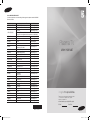 1
1
-
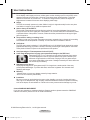 2
2
-
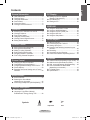 3
3
-
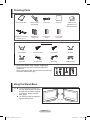 4
4
-
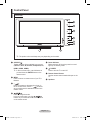 5
5
-
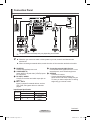 6
6
-
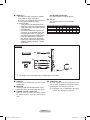 7
7
-
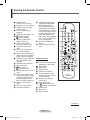 8
8
-
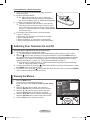 9
9
-
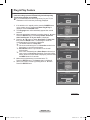 10
10
-
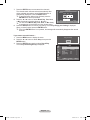 11
11
-
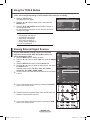 12
12
-
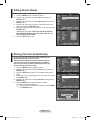 13
13
-
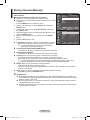 14
14
-
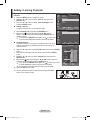 15
15
-
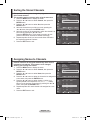 16
16
-
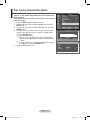 17
17
-
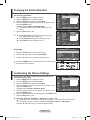 18
18
-
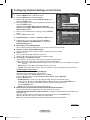 19
19
-
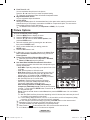 20
20
-
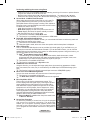 21
21
-
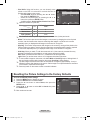 22
22
-
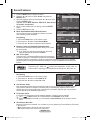 23
23
-
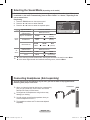 24
24
-
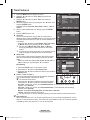 25
25
-
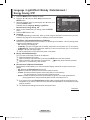 26
26
-
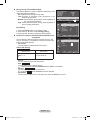 27
27
-
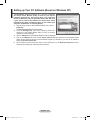 28
28
-
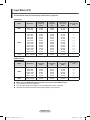 29
29
-
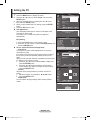 30
30
-
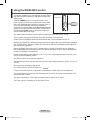 31
31
-
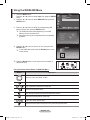 32
32
-
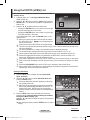 33
33
-
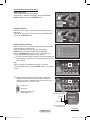 34
34
-
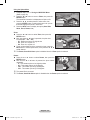 35
35
-
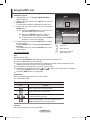 36
36
-
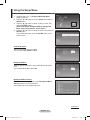 37
37
-
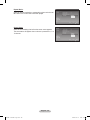 38
38
-
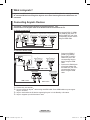 39
39
-
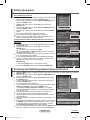 40
40
-
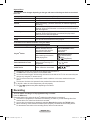 41
41
-
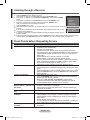 42
42
-
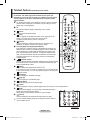 43
43
-
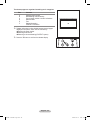 44
44
-
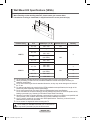 45
45
-
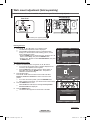 46
46
-
 47
47
-
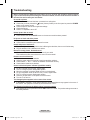 48
48
-
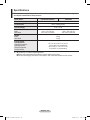 49
49
-
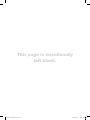 50
50
-
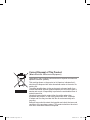 51
51
-
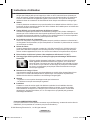 52
52
-
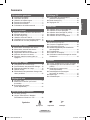 53
53
-
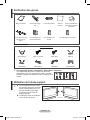 54
54
-
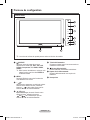 55
55
-
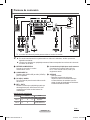 56
56
-
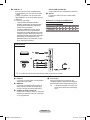 57
57
-
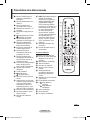 58
58
-
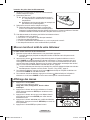 59
59
-
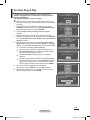 60
60
-
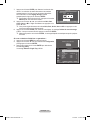 61
61
-
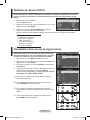 62
62
-
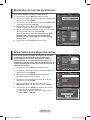 63
63
-
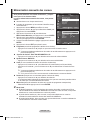 64
64
-
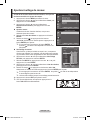 65
65
-
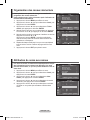 66
66
-
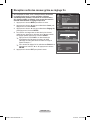 67
67
-
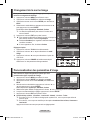 68
68
-
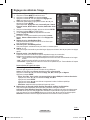 69
69
-
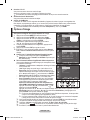 70
70
-
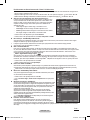 71
71
-
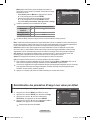 72
72
-
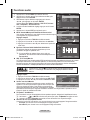 73
73
-
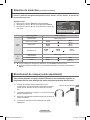 74
74
-
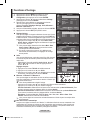 75
75
-
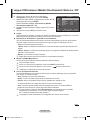 76
76
-
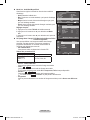 77
77
-
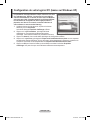 78
78
-
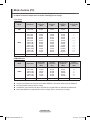 79
79
-
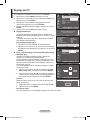 80
80
-
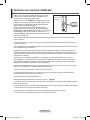 81
81
-
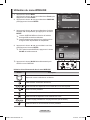 82
82
-
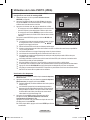 83
83
-
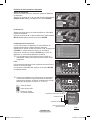 84
84
-
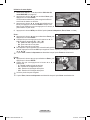 85
85
-
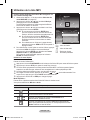 86
86
-
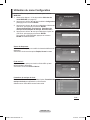 87
87
-
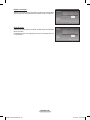 88
88
-
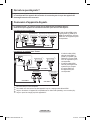 89
89
-
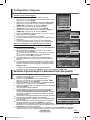 90
90
-
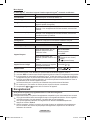 91
91
-
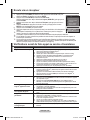 92
92
-
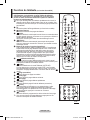 93
93
-
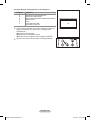 94
94
-
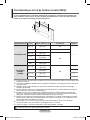 95
95
-
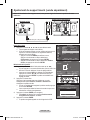 96
96
-
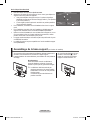 97
97
-
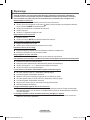 98
98
-
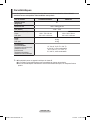 99
99
-
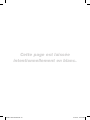 100
100
-
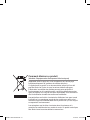 101
101
-
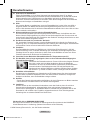 102
102
-
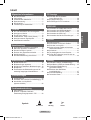 103
103
-
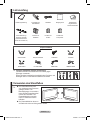 104
104
-
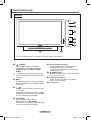 105
105
-
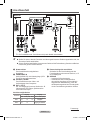 106
106
-
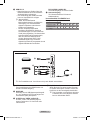 107
107
-
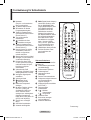 108
108
-
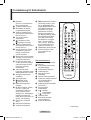 109
109
-
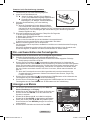 110
110
-
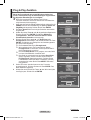 111
111
-
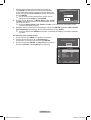 112
112
-
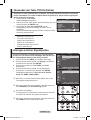 113
113
-
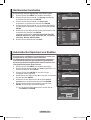 114
114
-
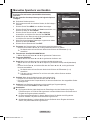 115
115
-
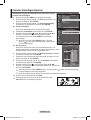 116
116
-
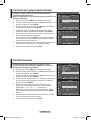 117
117
-
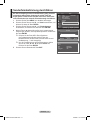 118
118
-
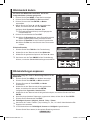 119
119
-
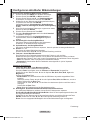 120
120
-
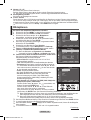 121
121
-
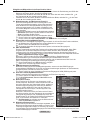 122
122
-
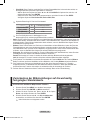 123
123
-
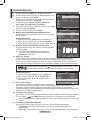 124
124
-
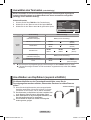 125
125
-
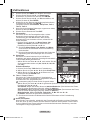 126
126
-
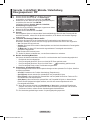 127
127
-
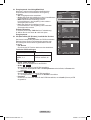 128
128
-
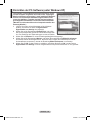 129
129
-
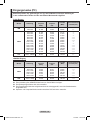 130
130
-
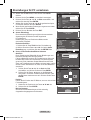 131
131
-
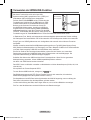 132
132
-
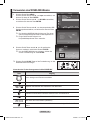 133
133
-
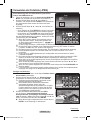 134
134
-
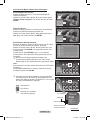 135
135
-
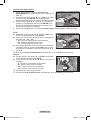 136
136
-
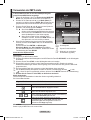 137
137
-
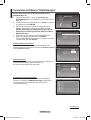 138
138
-
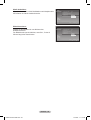 139
139
-
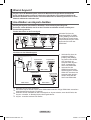 140
140
-
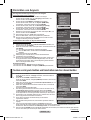 141
141
-
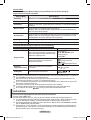 142
142
-
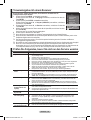 143
143
-
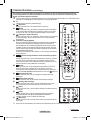 144
144
-
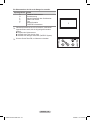 145
145
-
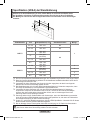 146
146
-
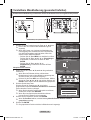 147
147
-
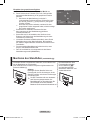 148
148
-
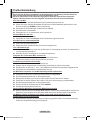 149
149
-
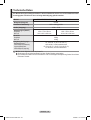 150
150
-
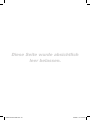 151
151
-
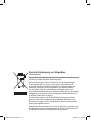 152
152
-
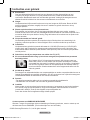 153
153
-
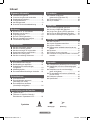 154
154
-
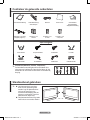 155
155
-
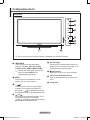 156
156
-
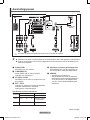 157
157
-
 158
158
-
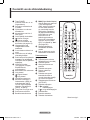 159
159
-
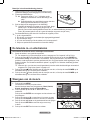 160
160
-
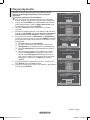 161
161
-
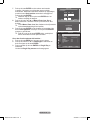 162
162
-
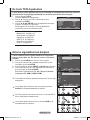 163
163
-
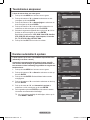 164
164
-
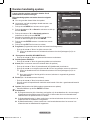 165
165
-
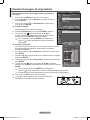 166
166
-
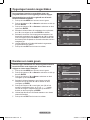 167
167
-
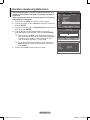 168
168
-
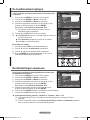 169
169
-
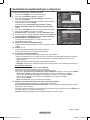 170
170
-
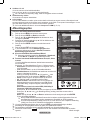 171
171
-
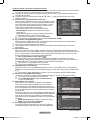 172
172
-
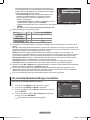 173
173
-
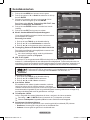 174
174
-
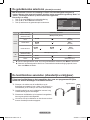 175
175
-
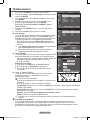 176
176
-
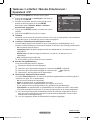 177
177
-
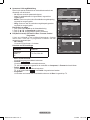 178
178
-
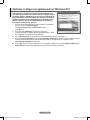 179
179
-
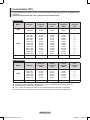 180
180
-
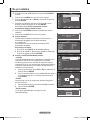 181
181
-
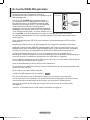 182
182
-
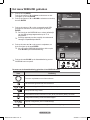 183
183
-
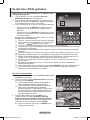 184
184
-
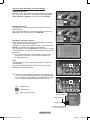 185
185
-
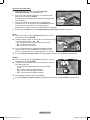 186
186
-
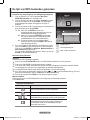 187
187
-
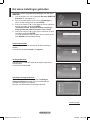 188
188
-
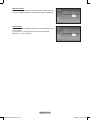 189
189
-
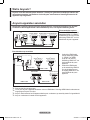 190
190
-
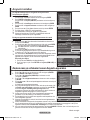 191
191
-
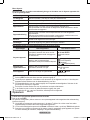 192
192
-
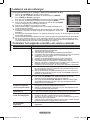 193
193
-
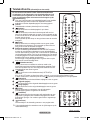 194
194
-
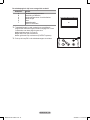 195
195
-
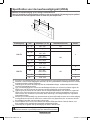 196
196
-
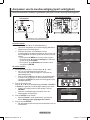 197
197
-
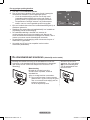 198
198
-
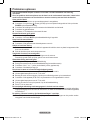 199
199
-
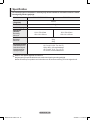 200
200
-
 201
201
-
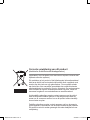 202
202
-
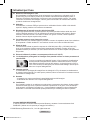 203
203
-
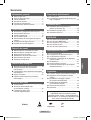 204
204
-
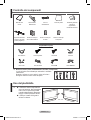 205
205
-
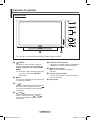 206
206
-
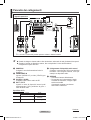 207
207
-
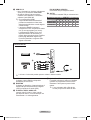 208
208
-
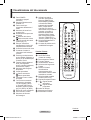 209
209
-
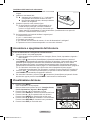 210
210
-
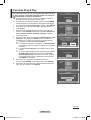 211
211
-
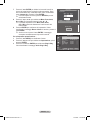 212
212
-
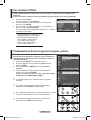 213
213
-
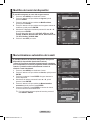 214
214
-
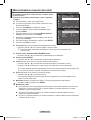 215
215
-
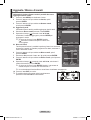 216
216
-
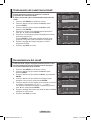 217
217
-
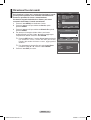 218
218
-
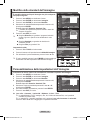 219
219
-
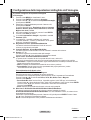 220
220
-
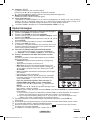 221
221
-
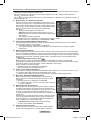 222
222
-
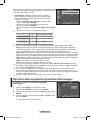 223
223
-
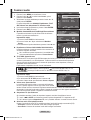 224
224
-
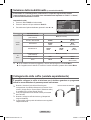 225
225
-
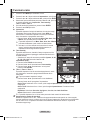 226
226
-
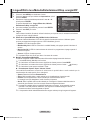 227
227
-
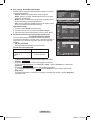 228
228
-
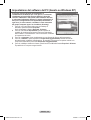 229
229
-
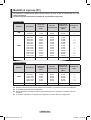 230
230
-
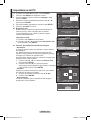 231
231
-
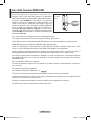 232
232
-
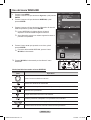 233
233
-
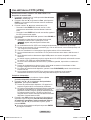 234
234
-
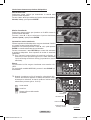 235
235
-
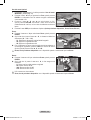 236
236
-
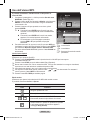 237
237
-
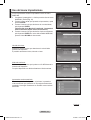 238
238
-
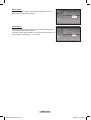 239
239
-
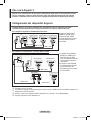 240
240
-
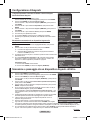 241
241
-
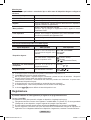 242
242
-
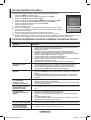 243
243
-
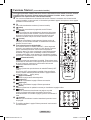 244
244
-
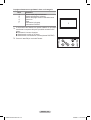 245
245
-
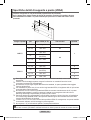 246
246
-
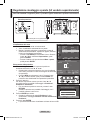 247
247
-
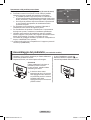 248
248
-
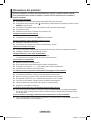 249
249
-
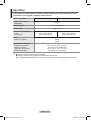 250
250
-
 251
251
-
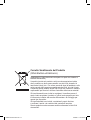 252
252
-
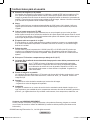 253
253
-
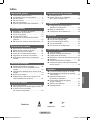 254
254
-
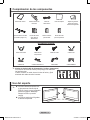 255
255
-
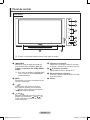 256
256
-
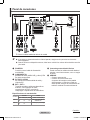 257
257
-
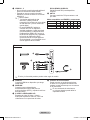 258
258
-
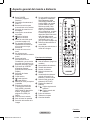 259
259
-
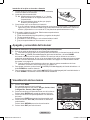 260
260
-
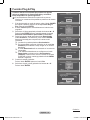 261
261
-
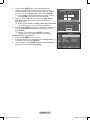 262
262
-
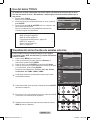 263
263
-
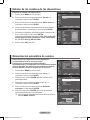 264
264
-
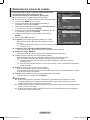 265
265
-
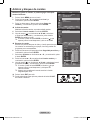 266
266
-
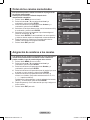 267
267
-
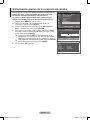 268
268
-
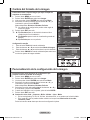 269
269
-
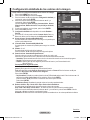 270
270
-
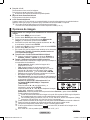 271
271
-
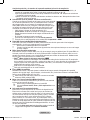 272
272
-
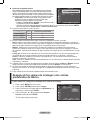 273
273
-
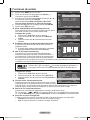 274
274
-
 275
275
-
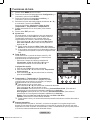 276
276
-
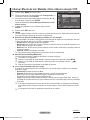 277
277
-
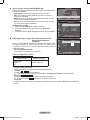 278
278
-
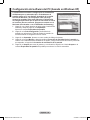 279
279
-
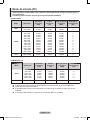 280
280
-
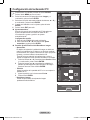 281
281
-
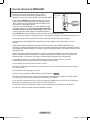 282
282
-
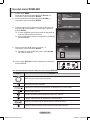 283
283
-
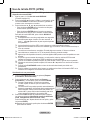 284
284
-
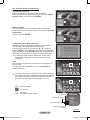 285
285
-
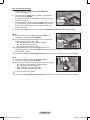 286
286
-
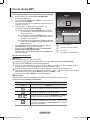 287
287
-
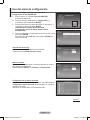 288
288
-
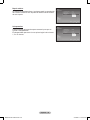 289
289
-
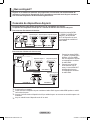 290
290
-
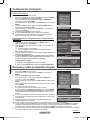 291
291
-
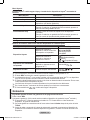 292
292
-
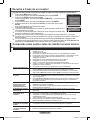 293
293
-
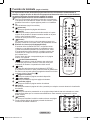 294
294
-
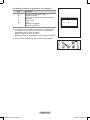 295
295
-
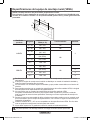 296
296
-
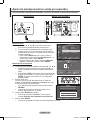 297
297
-
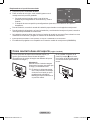 298
298
-
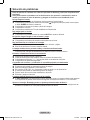 299
299
-
 300
300
-
 301
301
-
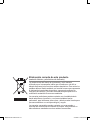 302
302
-
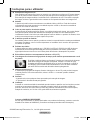 303
303
-
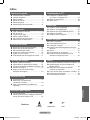 304
304
-
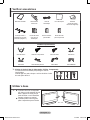 305
305
-
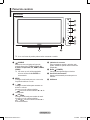 306
306
-
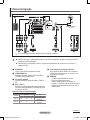 307
307
-
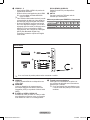 308
308
-
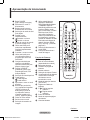 309
309
-
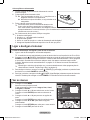 310
310
-
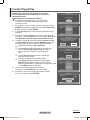 311
311
-
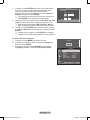 312
312
-
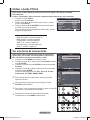 313
313
-
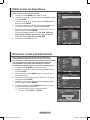 314
314
-
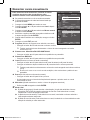 315
315
-
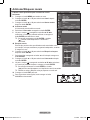 316
316
-
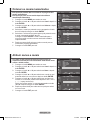 317
317
-
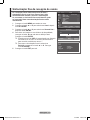 318
318
-
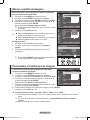 319
319
-
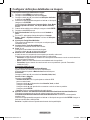 320
320
-
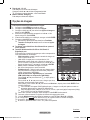 321
321
-
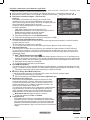 322
322
-
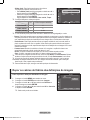 323
323
-
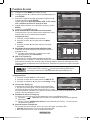 324
324
-
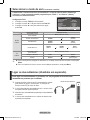 325
325
-
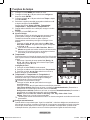 326
326
-
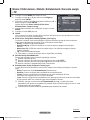 327
327
-
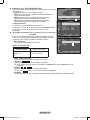 328
328
-
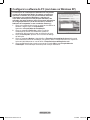 329
329
-
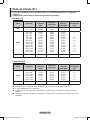 330
330
-
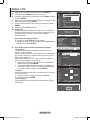 331
331
-
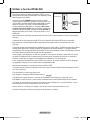 332
332
-
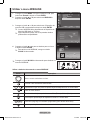 333
333
-
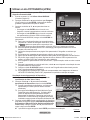 334
334
-
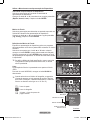 335
335
-
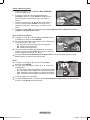 336
336
-
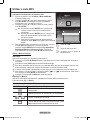 337
337
-
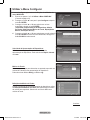 338
338
-
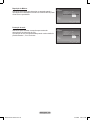 339
339
-
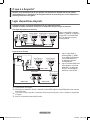 340
340
-
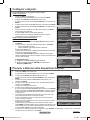 341
341
-
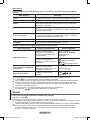 342
342
-
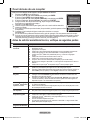 343
343
-
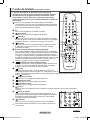 344
344
-
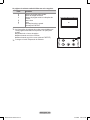 345
345
-
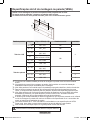 346
346
-
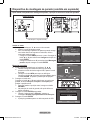 347
347
-
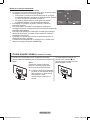 348
348
-
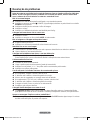 349
349
-
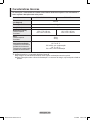 350
350
-
 351
351
-
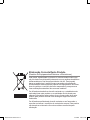 352
352
-
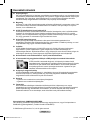 353
353
-
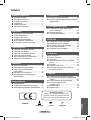 354
354
-
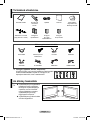 355
355
-
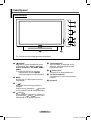 356
356
-
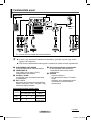 357
357
-
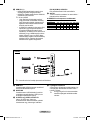 358
358
-
 359
359
-
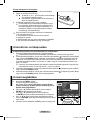 360
360
-
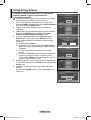 361
361
-
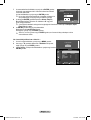 362
362
-
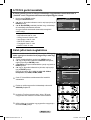 363
363
-
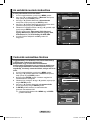 364
364
-
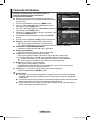 365
365
-
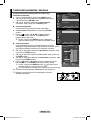 366
366
-
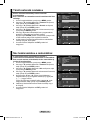 367
367
-
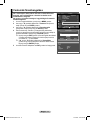 368
368
-
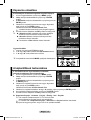 369
369
-
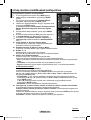 370
370
-
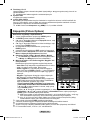 371
371
-
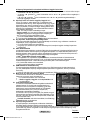 372
372
-
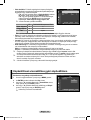 373
373
-
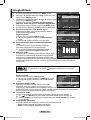 374
374
-
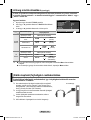 375
375
-
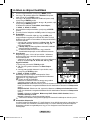 376
376
-
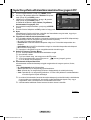 377
377
-
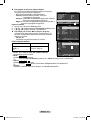 378
378
-
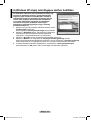 379
379
-
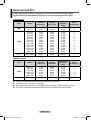 380
380
-
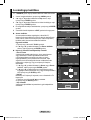 381
381
-
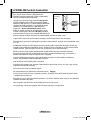 382
382
-
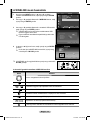 383
383
-
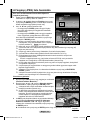 384
384
-
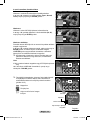 385
385
-
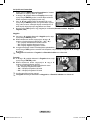 386
386
-
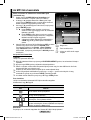 387
387
-
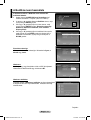 388
388
-
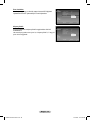 389
389
-
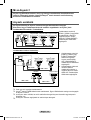 390
390
-
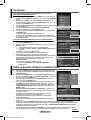 391
391
-
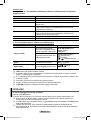 392
392
-
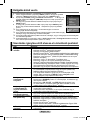 393
393
-
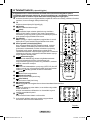 394
394
-
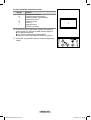 395
395
-
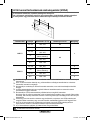 396
396
-
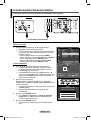 397
397
-
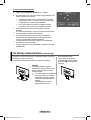 398
398
-
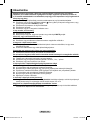 399
399
-
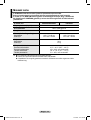 400
400
-
 401
401
-
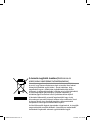 402
402
-
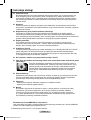 403
403
-
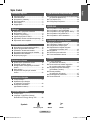 404
404
-
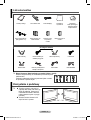 405
405
-
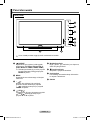 406
406
-
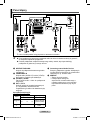 407
407
-
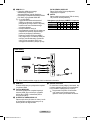 408
408
-
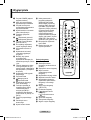 409
409
-
 410
410
-
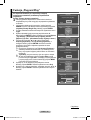 411
411
-
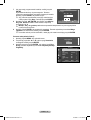 412
412
-
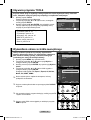 413
413
-
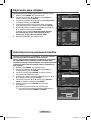 414
414
-
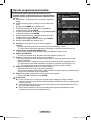 415
415
-
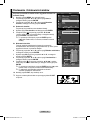 416
416
-
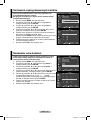 417
417
-
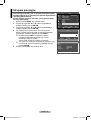 418
418
-
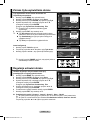 419
419
-
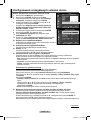 420
420
-
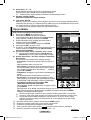 421
421
-
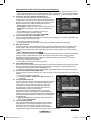 422
422
-
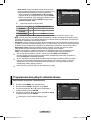 423
423
-
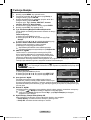 424
424
-
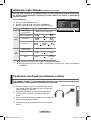 425
425
-
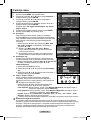 426
426
-
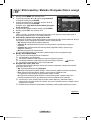 427
427
-
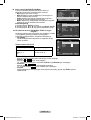 428
428
-
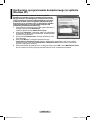 429
429
-
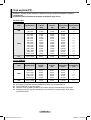 430
430
-
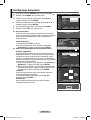 431
431
-
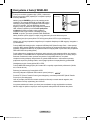 432
432
-
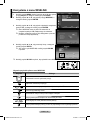 433
433
-
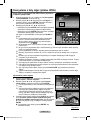 434
434
-
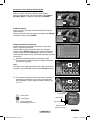 435
435
-
 436
436
-
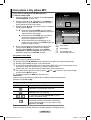 437
437
-
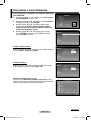 438
438
-
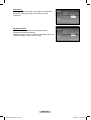 439
439
-
 440
440
-
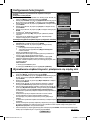 441
441
-
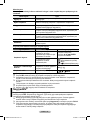 442
442
-
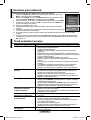 443
443
-
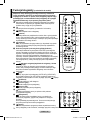 444
444
-
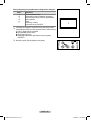 445
445
-
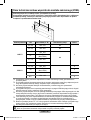 446
446
-
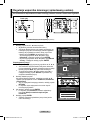 447
447
-
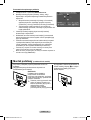 448
448
-
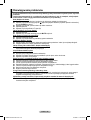 449
449
-
 450
450
-
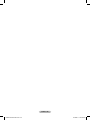 451
451
-
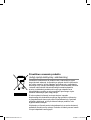 452
452
-
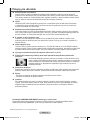 453
453
-
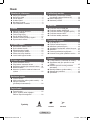 454
454
-
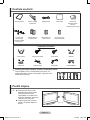 455
455
-
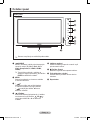 456
456
-
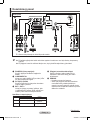 457
457
-
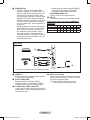 458
458
-
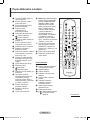 459
459
-
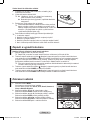 460
460
-
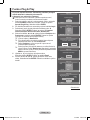 461
461
-
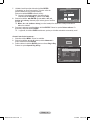 462
462
-
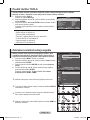 463
463
-
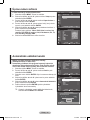 464
464
-
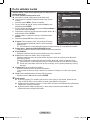 465
465
-
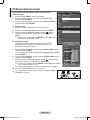 466
466
-
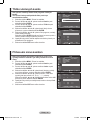 467
467
-
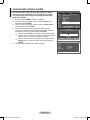 468
468
-
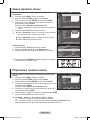 469
469
-
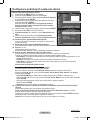 470
470
-
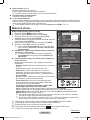 471
471
-
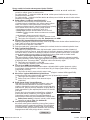 472
472
-
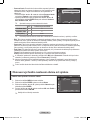 473
473
-
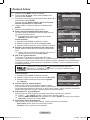 474
474
-
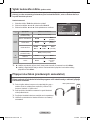 475
475
-
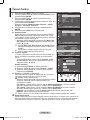 476
476
-
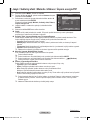 477
477
-
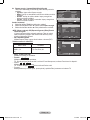 478
478
-
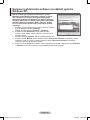 479
479
-
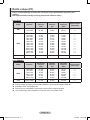 480
480
-
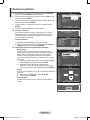 481
481
-
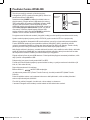 482
482
-
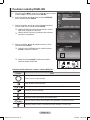 483
483
-
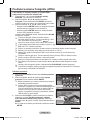 484
484
-
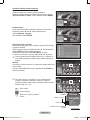 485
485
-
 486
486
-
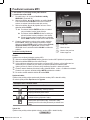 487
487
-
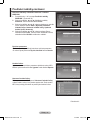 488
488
-
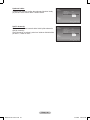 489
489
-
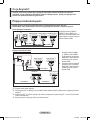 490
490
-
 491
491
-
 492
492
-
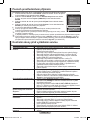 493
493
-
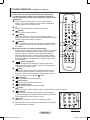 494
494
-
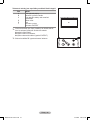 495
495
-
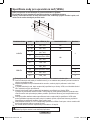 496
496
-
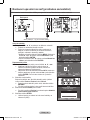 497
497
-
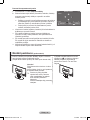 498
498
-
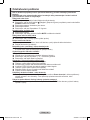 499
499
-
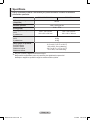 500
500
-
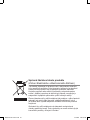 501
501
-
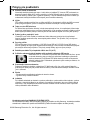 502
502
-
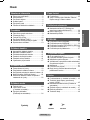 503
503
-
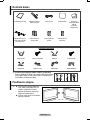 504
504
-
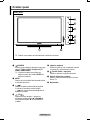 505
505
-
 506
506
-
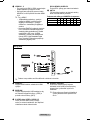 507
507
-
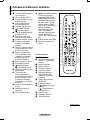 508
508
-
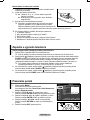 509
509
-
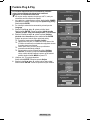 510
510
-
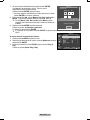 511
511
-
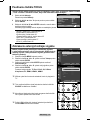 512
512
-
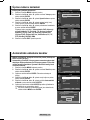 513
513
-
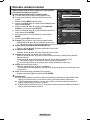 514
514
-
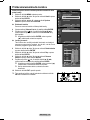 515
515
-
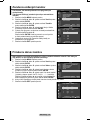 516
516
-
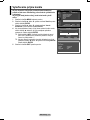 517
517
-
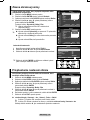 518
518
-
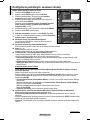 519
519
-
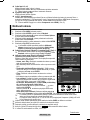 520
520
-
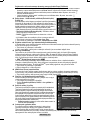 521
521
-
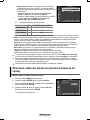 522
522
-
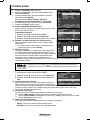 523
523
-
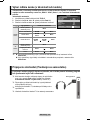 524
524
-
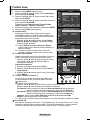 525
525
-
 526
526
-
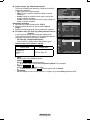 527
527
-
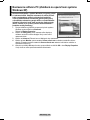 528
528
-
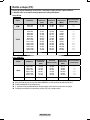 529
529
-
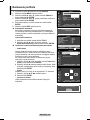 530
530
-
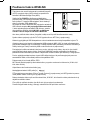 531
531
-
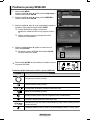 532
532
-
 533
533
-
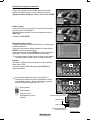 534
534
-
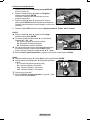 535
535
-
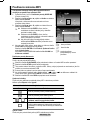 536
536
-
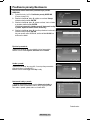 537
537
-
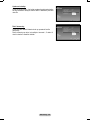 538
538
-
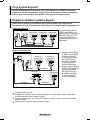 539
539
-
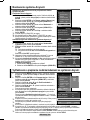 540
540
-
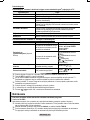 541
541
-
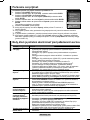 542
542
-
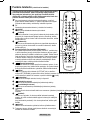 543
543
-
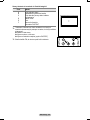 544
544
-
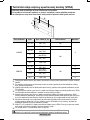 545
545
-
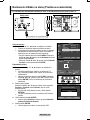 546
546
-
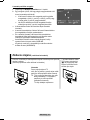 547
547
-
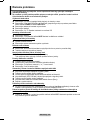 548
548
-
 549
549
-
 550
550
-
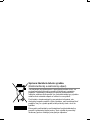 551
551
-
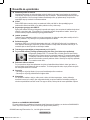 552
552
-
 553
553
-
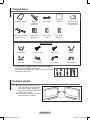 554
554
-
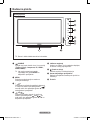 555
555
-
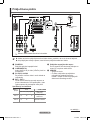 556
556
-
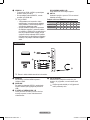 557
557
-
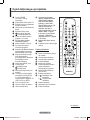 558
558
-
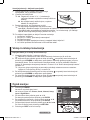 559
559
-
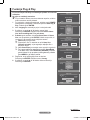 560
560
-
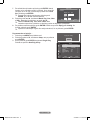 561
561
-
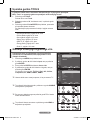 562
562
-
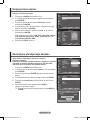 563
563
-
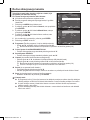 564
564
-
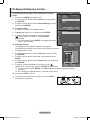 565
565
-
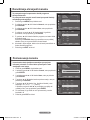 566
566
-
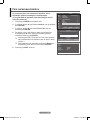 567
567
-
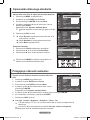 568
568
-
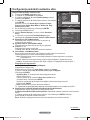 569
569
-
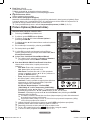 570
570
-
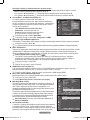 571
571
-
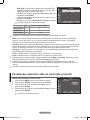 572
572
-
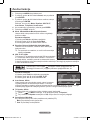 573
573
-
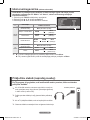 574
574
-
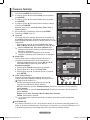 575
575
-
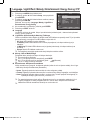 576
576
-
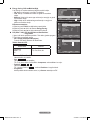 577
577
-
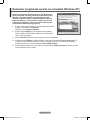 578
578
-
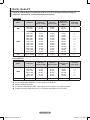 579
579
-
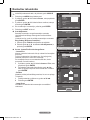 580
580
-
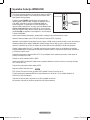 581
581
-
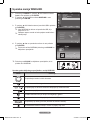 582
582
-
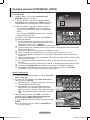 583
583
-
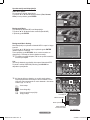 584
584
-
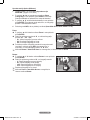 585
585
-
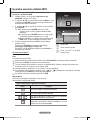 586
586
-
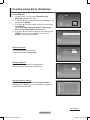 587
587
-
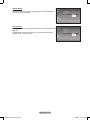 588
588
-
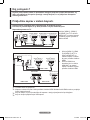 589
589
-
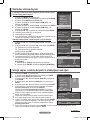 590
590
-
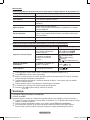 591
591
-
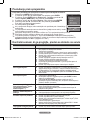 592
592
-
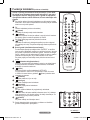 593
593
-
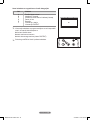 594
594
-
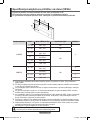 595
595
-
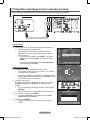 596
596
-
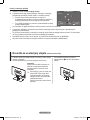 597
597
-
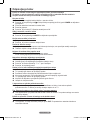 598
598
-
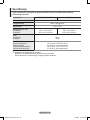 599
599
-
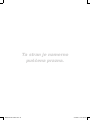 600
600
-
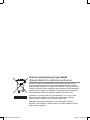 601
601
Samsung PS50A550 Manual de usuario
- Categoría
- Televisores LCD
- Tipo
- Manual de usuario
en otros idiomas
- français: Samsung PS50A550 Manuel utilisateur
- italiano: Samsung PS50A550 Manuale utente
- English: Samsung PS50A550 User manual
- Deutsch: Samsung PS50A550 Benutzerhandbuch
- Nederlands: Samsung PS50A550 Handleiding
- português: Samsung PS50A550 Manual do usuário
- polski: Samsung PS50A550 Instrukcja obsługi
- čeština: Samsung PS50A550 Uživatelský manuál
Artículos relacionados
-
Samsung PS50A470P1 Manual de usuario
-
Samsung PL50A550S1 Manual de usuario
-
Samsung LE46A756R1M Guía de inicio rápido
-
Samsung PS50B530 Manual de usuario
-
Samsung PL63A750T1F Manual de usuario
-
Samsung PL58A650T1F Manual de usuario
-
Samsung PL63A650T1F Manual de usuario
-
Samsung PS50B450B1W Manual de usuario
-
Samsung PL-63P71FD Manual de usuario
-
Samsung PS42A457P1D Manual de usuario